Page 1
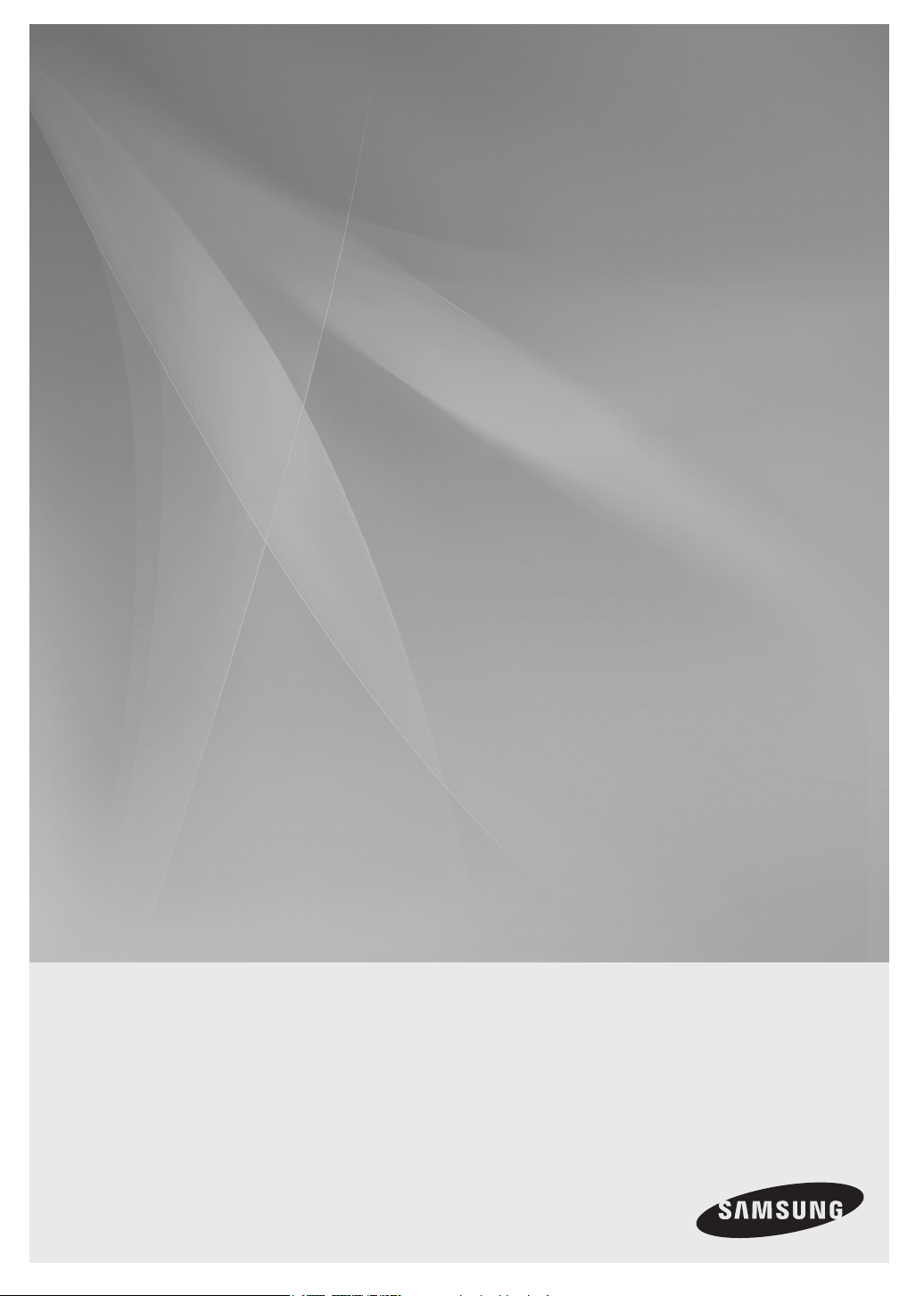
HT-BD7255
5.1kanálový systém domácího
kina s podporou Blu-ray
uživatelská příručka
představte si své možnosti
Děkujeme vám za zakoupení výrobku Samsung.
Pro získání rozšířeného balíčku služeb, prosím,
zaregistrujte svůj výrobek na stránkách
www.samsung.com/register
Page 2
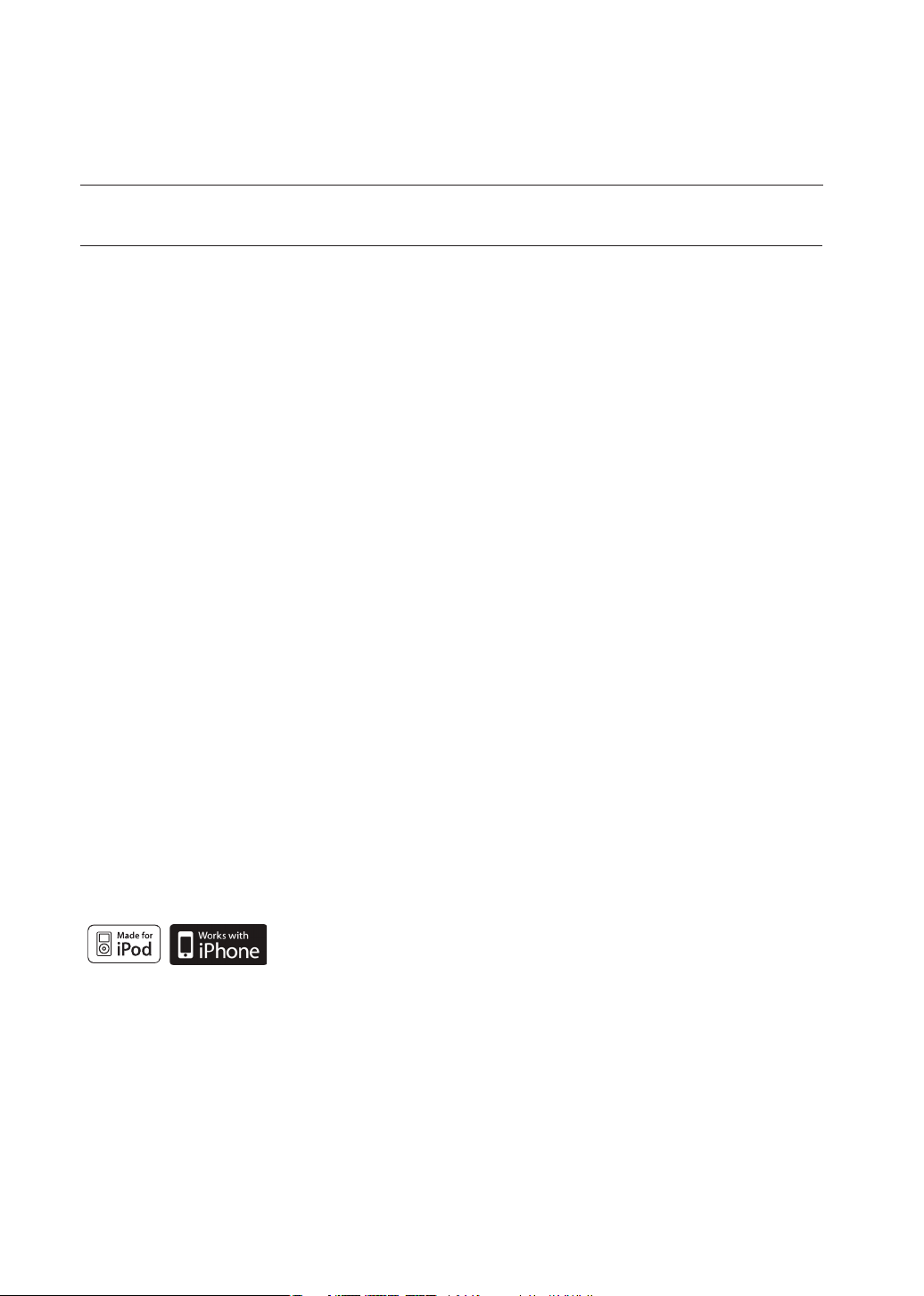
hlavní funkce vašeho nového systému
domácího kina s podporou Blu-ray
FUNKCE PŘEHRÁVAČE
Přehrávání mnoha typů disků a přijímač FM.
Model HT-BD7255 umožňuje přehrávání různých typů disků (BD-ROM, DVD-VIDEO, DVDRW/-R (režim V), CD, MP3CD,
DivX
a CD-R/RW) a je vybaven pokročilým přijímačem FM, vše v jediném přístroji.
Plná podpora dekódování zvuku HD (Dolby Digital, Dolby Pro Logic ll, Dolby Digital Plus, Dolby TrueHD,
DTS,DTS-HD HRA, DTS-HD MA Essential)
Další informace na www.DOLBY.COM a DTS.COM.
Funkce spořiče televizní obrazovky
Pokud hlavní jednotka zůstane v režimu zastavení déle, než 10 minut, na obrazovce televizoru se objeví logo.
Přehrávač
Funkce úspory energie
Přehrávač HT-BD7255 se po 40 minutách v režimu zastavení automaticky vypne.
Podpora USB portu
Funkce USB HOST domácího kina umožňuje připojit externí úložná zařízení s rozhraním USB a přehrávat z nich
hudbu. Podporovány jsou přehrávače MP3, USB fl ashdisky a další zařízení.
HDMI
Rozhraní HDMI přenáší současně obraz i zvuk z Blu-Ray nebo DVD a poskytuje čistší obraz.
Rozlišení 1080p (Full HD) nabízí dokonce ještě vyšší kvalitu obrazu.
HT-BD7255
se po 30 minutách v režimu spořiče obrazovky automaticky přepne do úsporného režimu.
Funkce AV SYNC
Pokud je přístroj připojen k digitálnímu televizoru, může mít obraz zpoždění za zvukem.
Toto zpoždění lze vyrovnat nastavením prodlevy zvuku tak, aby byl synchronizován s obrazem.
Funkce Anynet+ (HDMI-CEC)
Anynet+ je funkce, která umožňuje ovládání hlavní jednotky tohoto systému pomocí dálkového ovládání k televizoru
Samsung, pokud je systém domácího kina připojen k televizoru Samsung pomocí kabelu HDMI. (Tato funkce je k
dispozici pouze u televizorů Samsung, které podporují Anynet+.)
Funkce Bluetooth
Pomocí zařízení Bluetooth můžete vychutnávat vysoce kvalitní stereo zvuk bez drátů!
Bezdrátový přijímač se zesilovačem
Bezdrátový modul zadních kanálů společnosti Samsung vás zbaví kabelů mezi domácím kinem Blu-ray a zadními
reproduktory. Místo toho se zadní reproduktory připojí k malému bezdrátovému modulu, který komunikuje s domácím
kinem Blu-ray.
Podpora iPod & iPhone
Připojením iPodu k domácímu kinu pomocí dodávaného doku pro iPod si můžete užít
další hudební soubory.
BD Wise
Funkce BD Wise automaticky nastavuje produkty Samsung, které tuto funkci podporují, na optimální nastavení pro
vzájemnou spolupráci. Tato funkce je aktivní, pouze pokud jsou produkty Samsung s podporou BD Wise propojeny
pomocí kabelu HDMI.
2
Page 3
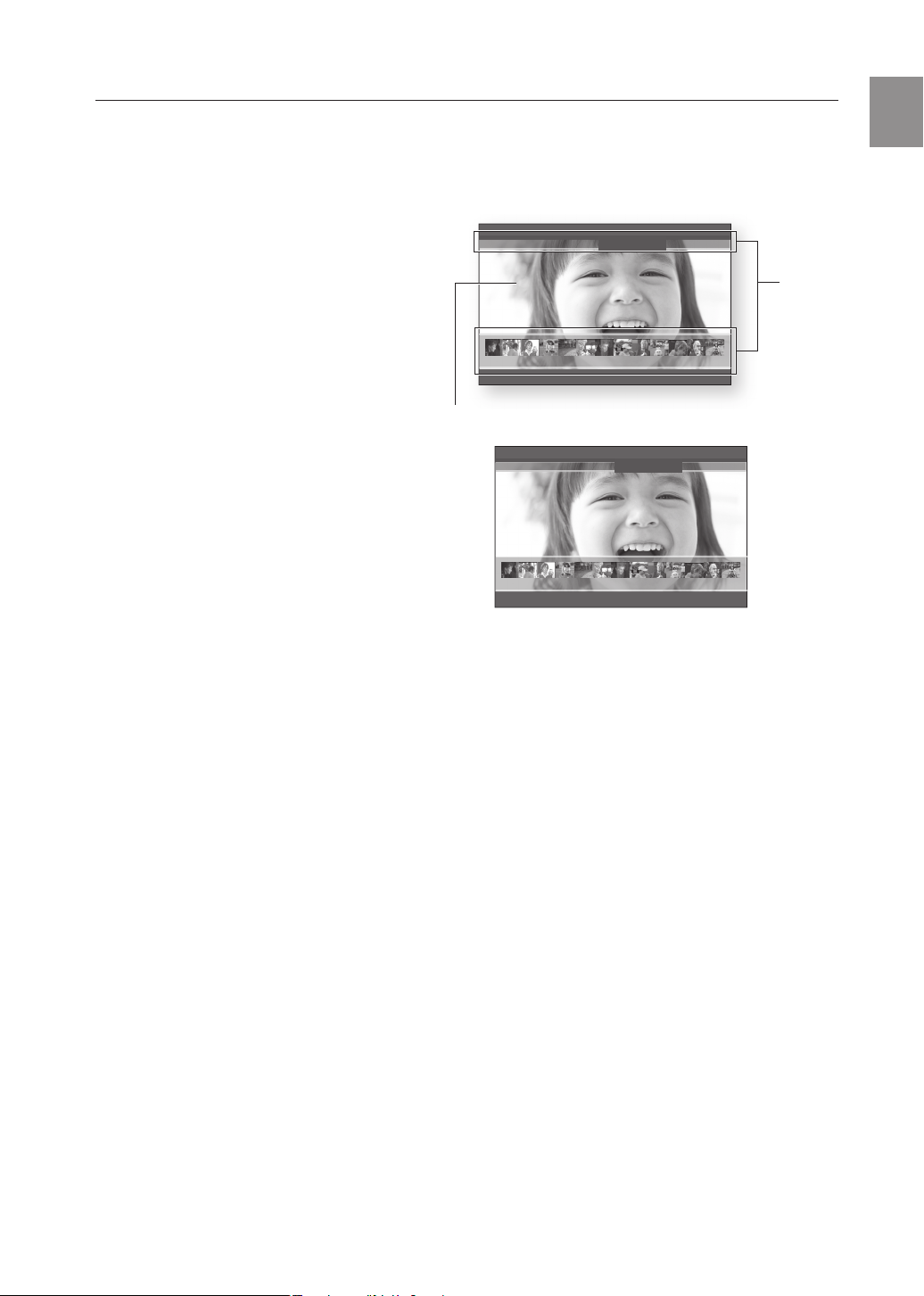
PŘEDNOSTI DISKU BLU-RAY
Disky Blu-ray podporují nejvyšší kvalitu videa ve vysokém rozlišení, která je v současnosti dostupná. Jejich velká kapacita
umožňuje kvalitu videa bez kompromisů.
disk DVD.
* Následující přednosti disku Blu-ray závisí na disku a mohou se různit. Vzhled a navigace v jednotlivých možnostech
se rovněž různí v závislosti na disku. Ne všechny disky mají níže popisované přednosti a možnosti.
Obrazové přednosti
Formát BD-ROM pro distribuci fi lmů podporuje tři
vysoce pokročilé video kodeky: AVC, VC-1 a
MPEG-2.
Jsou rovněž dostupná rozlišení HD video:
1920 x 1080 HD
•
1280 x 720 HD
•
Pro přehrávání „High-Defi nition“
Chcete-li si prohlížet obsah s vysokým rozlišením na
discích Blu-ray, je vyžadován televizor s rozlišením
HDTV (High Defi nition Television). Některé disky
mohou vyžadovat pro prohlížení obsahu s vysokým
rozlišením výstup HDMI OUT. Schopnost sledování
„high-defi nition“ obsahu na discích Blu-ray může být omezena
v závislosti na rozlišení vašeho televizoru.
Titulky
V závislosti na tom,co je obsaženo na disku Blu-ray, můžete volit různé
styly fontů, velikosti a barvy titulků, a titulky je navíc možno animovat,
posunovat nebo roztmívat/zatmívat.
BD-LIVE
Pro zážitek z různého obsahu poskytovaného výrobcem, můžete
použít disk Blu-ray podporující BD-LIVE přes síťové připojení.
Kromě toho, má disk Blu-ray stejnou důvěrně známou velikost a vzhled jako
PLAY MOVIE LANGUAGES SCENE SELECTIONS PREVIEWS
Grafi cké
vrstvy
▼
3 4 5 6 7 8 9 10 11 12 13 14 15
HD Video
PLAY MOVIE LANGUAGES SCENE SELECTIONS PREVIEWS
▼
3 4 5 6 7 8 9 10 11 12 13 14 15
CZ
3
Page 4
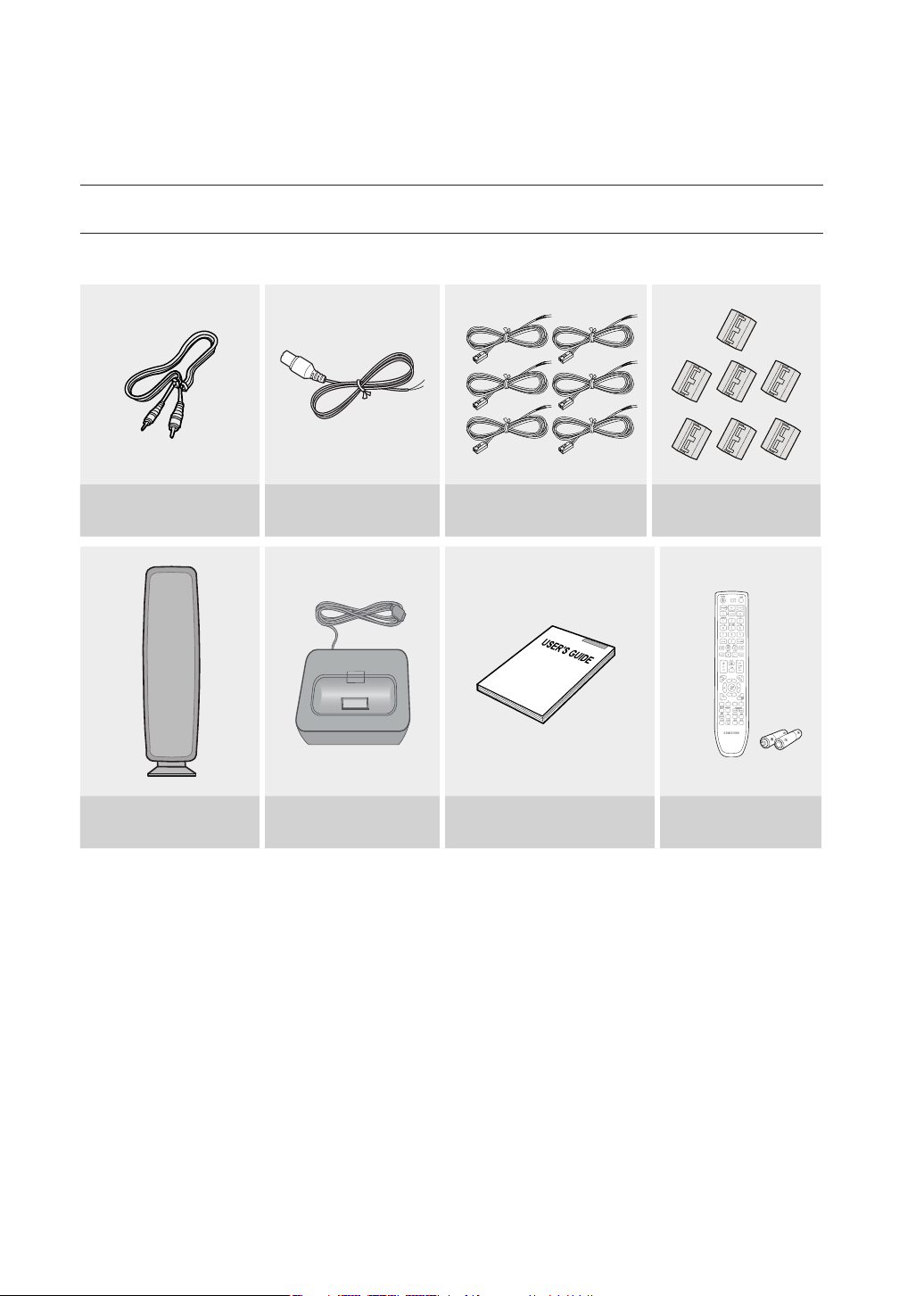
hlavní funkce vašeho nového systému
domácího kina s podporou Blu-ray
SOUČÁSTI BALENÍ
Zkontrolujte, zda jste obdrželi níže uvedené příslušenství.
Kabel Video Anténa pro pásmo FM Kabely reproduktorů (6 ks)
Bezdrátový přijímací modul
(SWA-4100)
Dok pro iPod
Návod k obsluze
Prstencové feritové jádro (7 ks)
Dálkový ovladač
4
Page 5
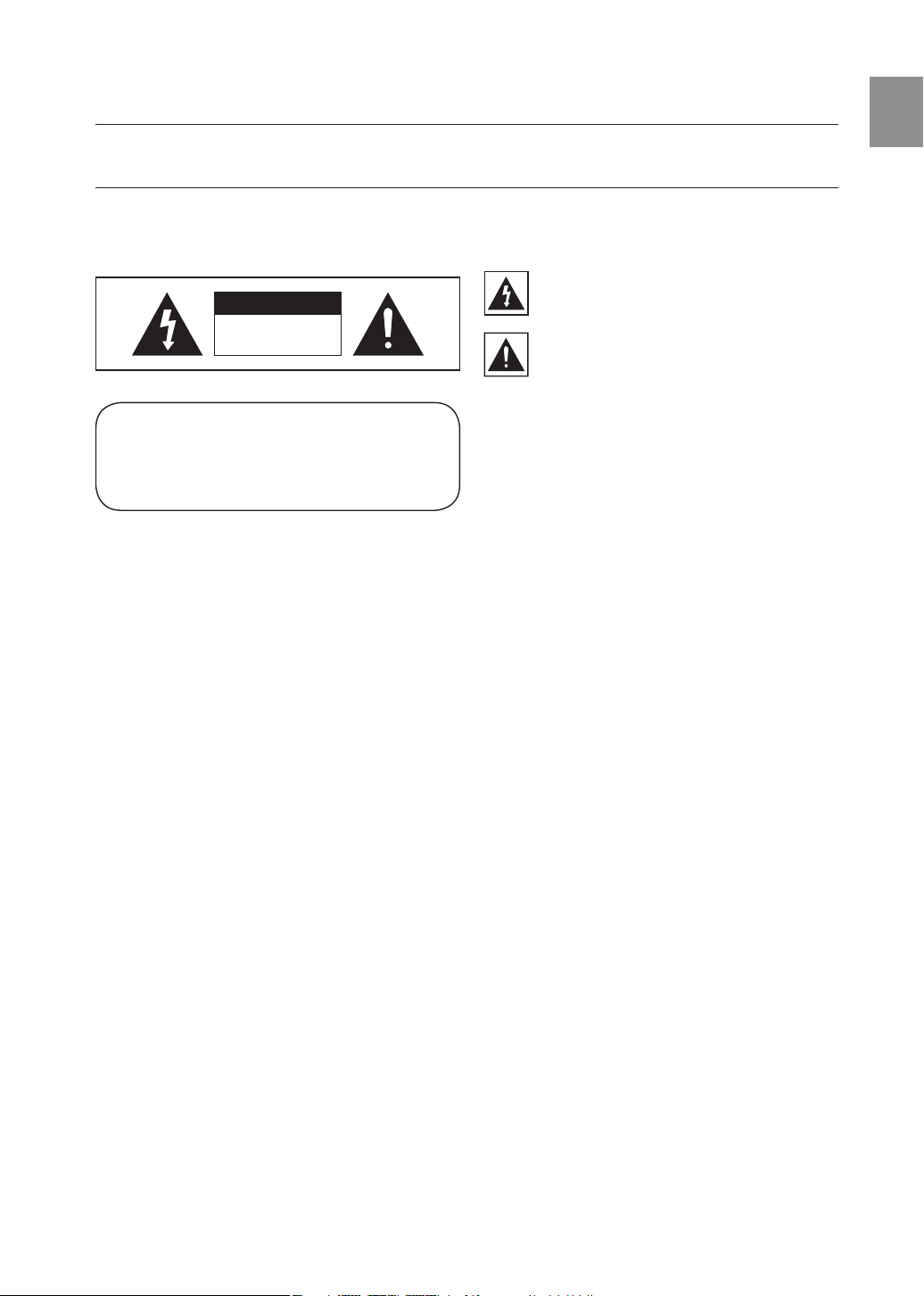
bezpečnostní informace
BEZPEČNOSTNÍ VAROVÁNÍ
ABYSTE PŘEDEŠLI RIZIKU ÚRAZU ELEKTRICKÝM PROUDEM, NEODNÍMEJTE ZADNÍ KRYT PŘÍSTROJE.
UVNITŘ PŘÍSTROJE NEJSOU ŽÁDNÁ SERVISNÍ MÍSTA. OPRAVU SVĚŘTE KVALIFIKOVANÉMU SERVISNÍMU
TECHNIKOVI.
Tento symbol indikuje přítomnost
VÝSTRAHA
RIZIKO ÚRAZU ELEKTRICKÝM
PROUDEM.
NEOTEVÍREJTE!
CLASS 1 LASER PRODUCT
KLASSE 1 LASER PRODUKT
LUOKAN 1 LASER LAITE
KLASS 1 LASER APPARAT
PRODUCTO LASER CLASE 1
LASEROVÝ VÝROBEK TŘÍDY 1
Tento přehrávač kompaktních disků je klasifikován
jako LASEROVÝ výrobek TŘÍDY 1.
Používání nebo nastavování ovládacích prvků nebo
provádění jiných postupů, nežli těch, které jsou uvedeny
v tomto návodu, může vyústit v ohrožení nebezpečným
zářením.
nebezpečného napětí uvnitř přístroje, které
může způsobit úraz elektrickým proudem.
Tento symbol upozorňuje na existenci důležitých
pokynů pro provoz a údržbu přístroje, které jsou
součástí příslušenství přístroje.
CZ
UPOZORNĚNÍ:
VAROVÁNÍ: Abyste předešli nebezpečí vzniku požáru nebo úrazu elektrickým proudem, nevystavujte tento
přístroj dešti nebo vlhkosti.
UPOZORNĚNÍ: ABYSTE PŘEDEŠLI RIZIKU ÚRAZU ELEKTRICKÝM PROUDEM, ZASUŇTE ŠIROKOU ČÁST VIDLICE
SÍŤOVÉ ZÁSTRČKY DO ŠIROKÉHO VÝŘEZU AŽ NA DORAZ.
• Tento přístroj musí být vždy připojen k síťové zásuvce, která je řádně uzemněna.
• Pro odpojování přístroje od sítě je třeba odpojit síťový napájecí kabel ze síťové zástrčky, a z tohoto
důvodu musí být tato zástrčka snadno přístupná.
UPOZORNĚNÍ
•
Přístroj by neměl být vystaven kapající nebo stříkající vodě. Neumísťujte na něj objekty naplněné vodou, např.
vázy.
•
Síťová zástrčka se používá k odpojení zařízení od napájení a měla by být kdykoli přístupná.
PŘI OTEVŘENÍ PŘÍSTROJE HROZÍ
NEVIDITELNÉ LASEROVÉ ZÁŘENÍ
- VYVARUJTE SE PŘÍMÉHO
VYSTAVENÍ PAPRSKŮM.
5
Page 6
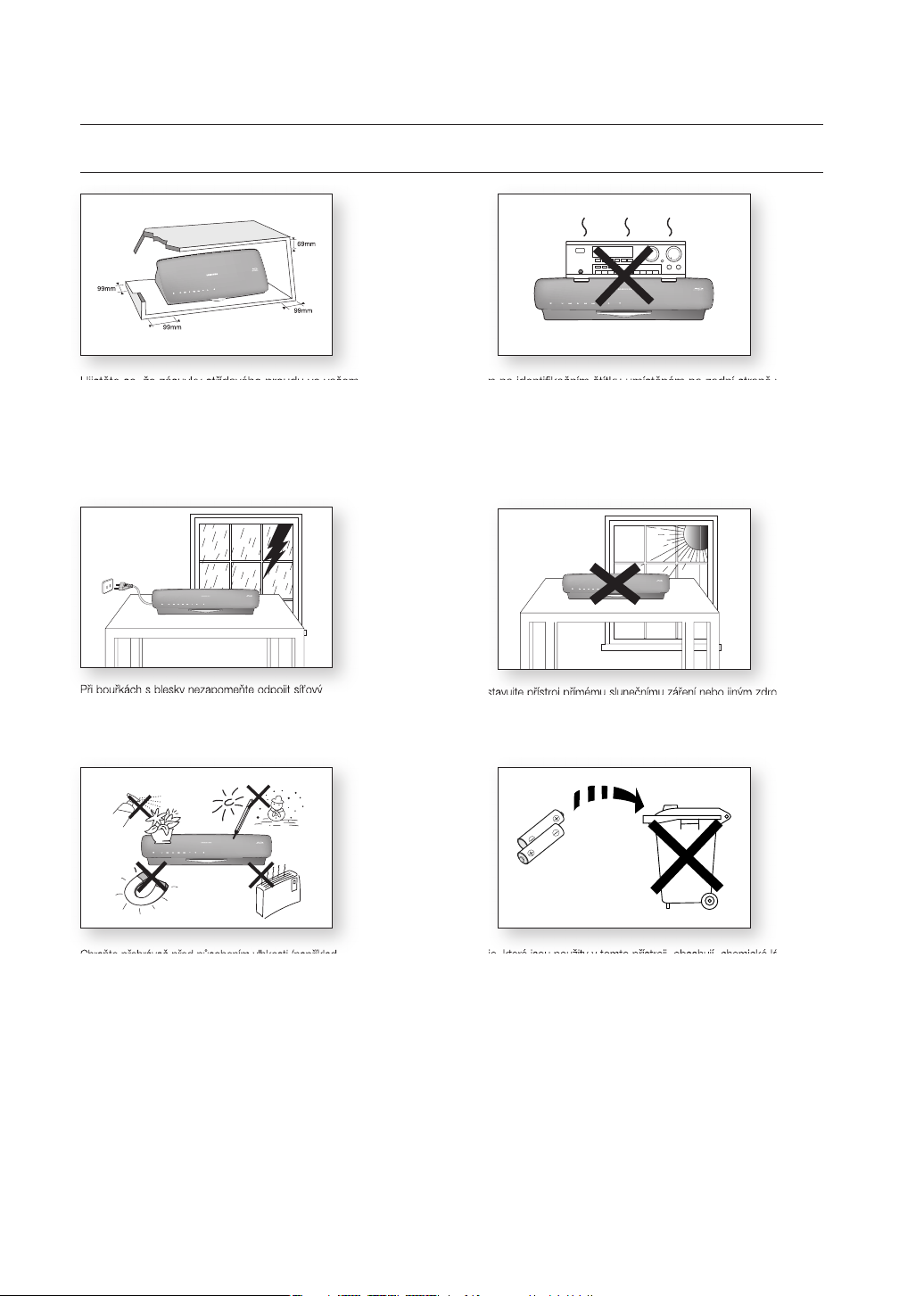
bezpečnostní informace
BEZPEČNOSTNÍ UPOZORNĚNÍ
Ujistěte se, že zásuvky střídavého proudu ve vašem domě odpovídají údajům na identifikačním štítku umístěném na zadní straně vašeho
přehrávače. Přehrávač instalujte ve vodorovné poloze na vhodný podklad (např. nábytek) s dostatečným prostorem okolo pro větrání
(7,5 – 10 cm). Ujistěte se, že ventilační otvory nejsou blokovány. Nestavte na přehrávač žádné předměty. Neumisťujte přehrávač na
zesilovače ani jiná zařízení, která se mohou zahřívat. Před přemisťováním přehrávače se ujistěte, že přihrádka disku je prázdná. Tento
přehrávač je navržen pro nepřetržité používání. Přepnutí domácího kina do pohotovostního režimu je neodpojí od napájení. Aby byl
přehrávač zcela odpojen od napájení, vytáhněte síťovou zástrčku ze zásuvky. Toto provádějte zejména, když se chystáte přehrávač delší
dobu nepoužívat.
Při bouřkách s blesky nezapomeňte odpojit síťový
napájecí kabel ze zásuvky ve zdi.
Napěťové špičky v důsledku blesku mohou přístroj
poškodit.
Chraňte přehrávač před působením vlhkosti (například
vázy a podobně), před nadměrným horkem (například
otevřený oheň a podobně) nebo před zařízením, které
vytváří silné magnetické nebo elektrické pole (například
reprosoustavy a podobně). Začne-li přístroj vykazovat
známky chybné funkce, nezapomeňte odpojit síťový
napájecí kabel od zdroje napájecího napětí. Tento přístroj
není určen pro průmyslové použití. Používejte tento přístroj
jen k osobnímu použití. Pokud byl přehrávač nebo disky skladovány v
chladném prostředí, může dojít k výskytu
kondenzace. Budete-li přístroj přepravovat v zimě, počkejte
před jeho opětovným použitím přibližně 2 hodiny, až se jeho
teplota vyrovná s okolní teplotou.
Nevystavujte přístroj přímému slunečnímu záření nebo jiným zdrojům
horka.
To by mohlo způsobit přehřátí a poruchu funkce přístroje.
Baterie, které jsou použity v tomto přístroji, obsahují chemické látky, které
jsou škodlivé pro životní prostředí.
Nevyhazujte použité baterie do běžného domovního odpadu.
6
Page 7
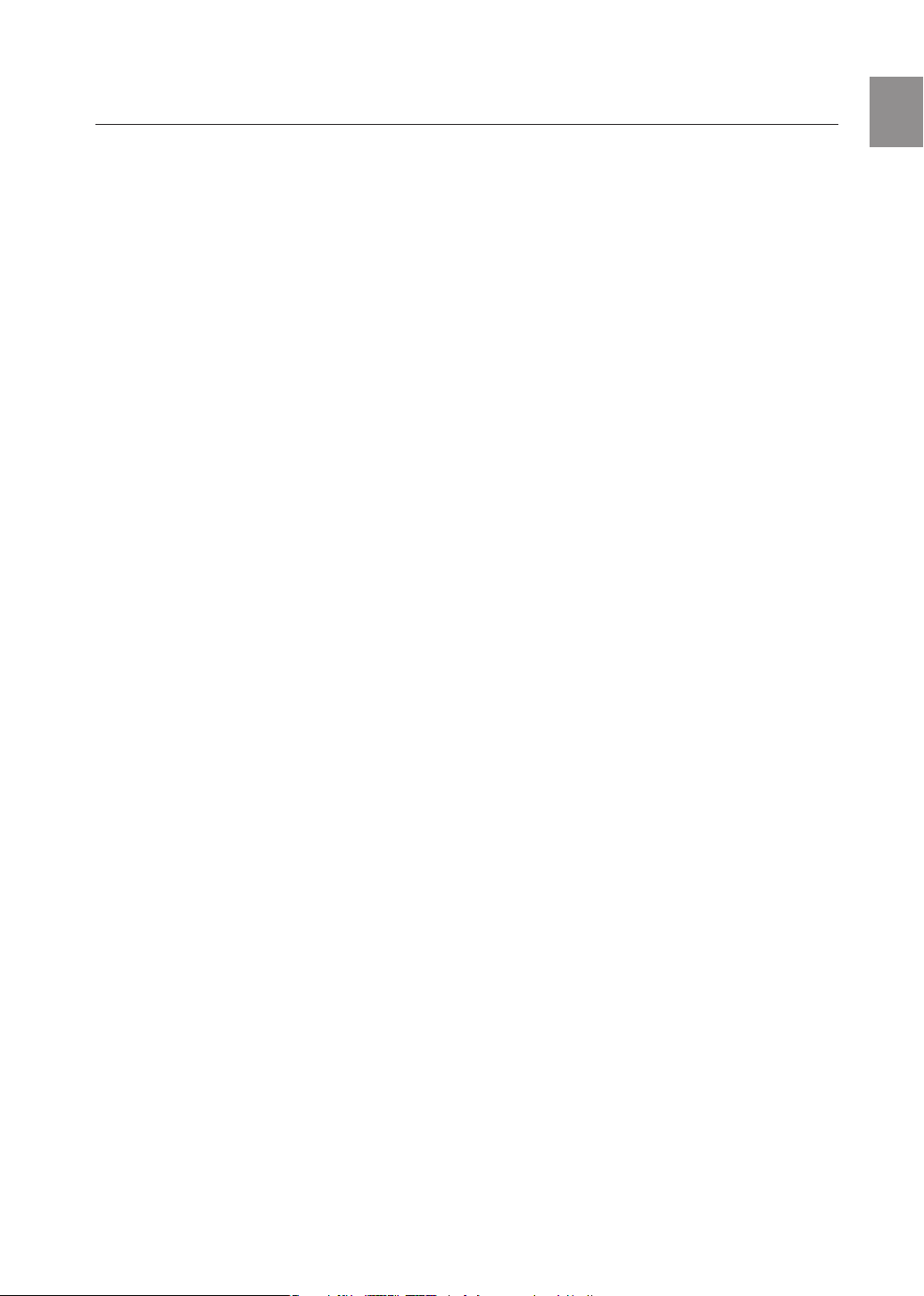
obsah
CZ
HLAVNÍ FUNKCE VAŠEHO NOVÉHO
SYSTÉMU DOMÁCÍHO KINA S
PODPOROU BLU-RAY
2
BEZPEČNOSTNÍ INFORMACE
5
ZAČÍNÁME
10
POPIS
14
DÁLKOVÝ OVLADAČ
16
2 Funkce přehrávače
3 Přednosti disku Blu-ray
4 Součásti balení
5 Bezpečnostní varování
6 Bezpečnostní upozornění
10 Před přečtením tohoto návodu k obsluze
11 Typy a charakteristiky disku
14 Přední panel
15 Zadní panel
16 Dálkový ovladač
18 Nastavení dálkového ovladače
ZAPOJENÍ
20
ZÁKLADNÍ FUNKCE DOMÁCÍHO
KINA
33
NASTAVENÍ SYSTÉMU
37
NASTAVENÍ JAZYKA
38
20 Zapojení reprosoustav
22 Připojení bezdrátového přijímacího modulu
24 Připojení výstupu videa k televizoru
26 Připojení iPodu
28 Připojení zvuku z externích zařízení
30 Připojování na Internet
32 Připojení antény pro pásmo FM
33 Než začnete přehrávat
34 Navigace nabídkou na obrazovce
34 Přehrávání disku
35 Nastavení zvuku
35 Používání funkce Vyhledávání a Přeskočení
36 Zpomalené přehrávání/Krokové přehrávání
37 Nastavení Hodin
38 Nastavení možností jazyka
7
Page 8
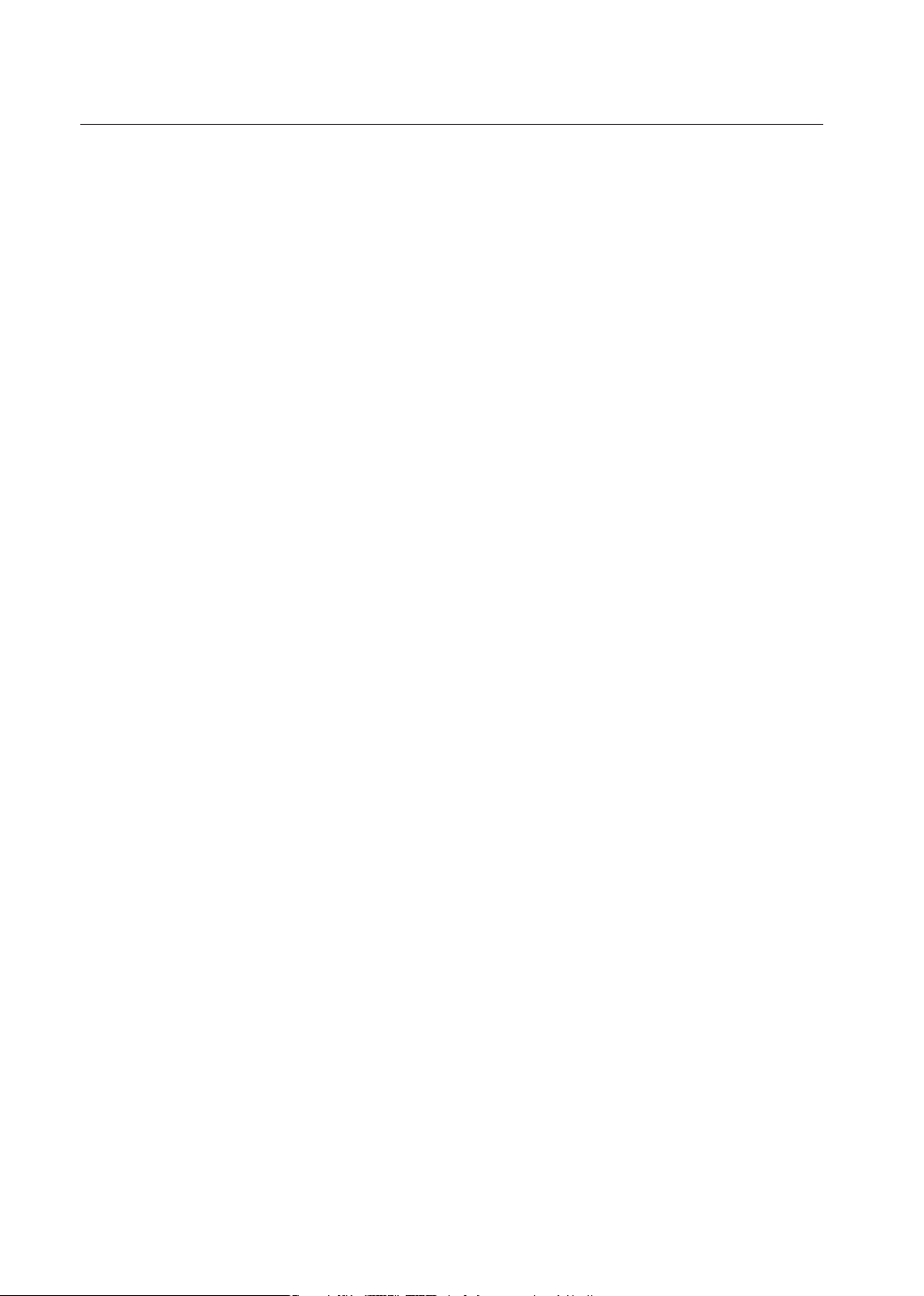
obsah
NASTAVENÍ ZVUKU
39
NASTAVENÍ ZOBRAZENÍ
42
NASTAVENÍ HDMI
46
NASTAVENÍ RODIČOVSKÉHO
ZÁMKU
49
NASTAVENÍ SÍTĚ
39 Nastavení možností reprosoustav
40 Nastavení možností reprosoustav
42 Nastavení možností zobrazení
44 Nastavení možností zobrazení obrazu/
výstupu
46 Nastavení možností HDMI
49 Nastavení rodičovského zámku
51 Nastavení možností sítě
51
SPRÁVA DAT BD
56
AKTUALIZACE SYSTÉMU
57
SLEDOVÁNÍ FILMU
60
56 Správa systémových zařízení
57 Aktualizace fi rmwaru
59 Informace o systému
59 Upozornění na aktualizaci fi rmwaru
59 Registrace DIVX(R)
60 Používání funkce Displej
61 Používání menu disku a vyska-kovacího
menu/menu titulu
62 Opakované přehrávání
63 Volba jazyka zvukového doprovodu
63 Volba jazyka titulků
64 Změna úhlu záběru kamery
65 Nastavení PIP (Obraz v Obrazu)
65 BD-LIVE™
66 Přehrávání disku ve formátu DivX
8
Page 9
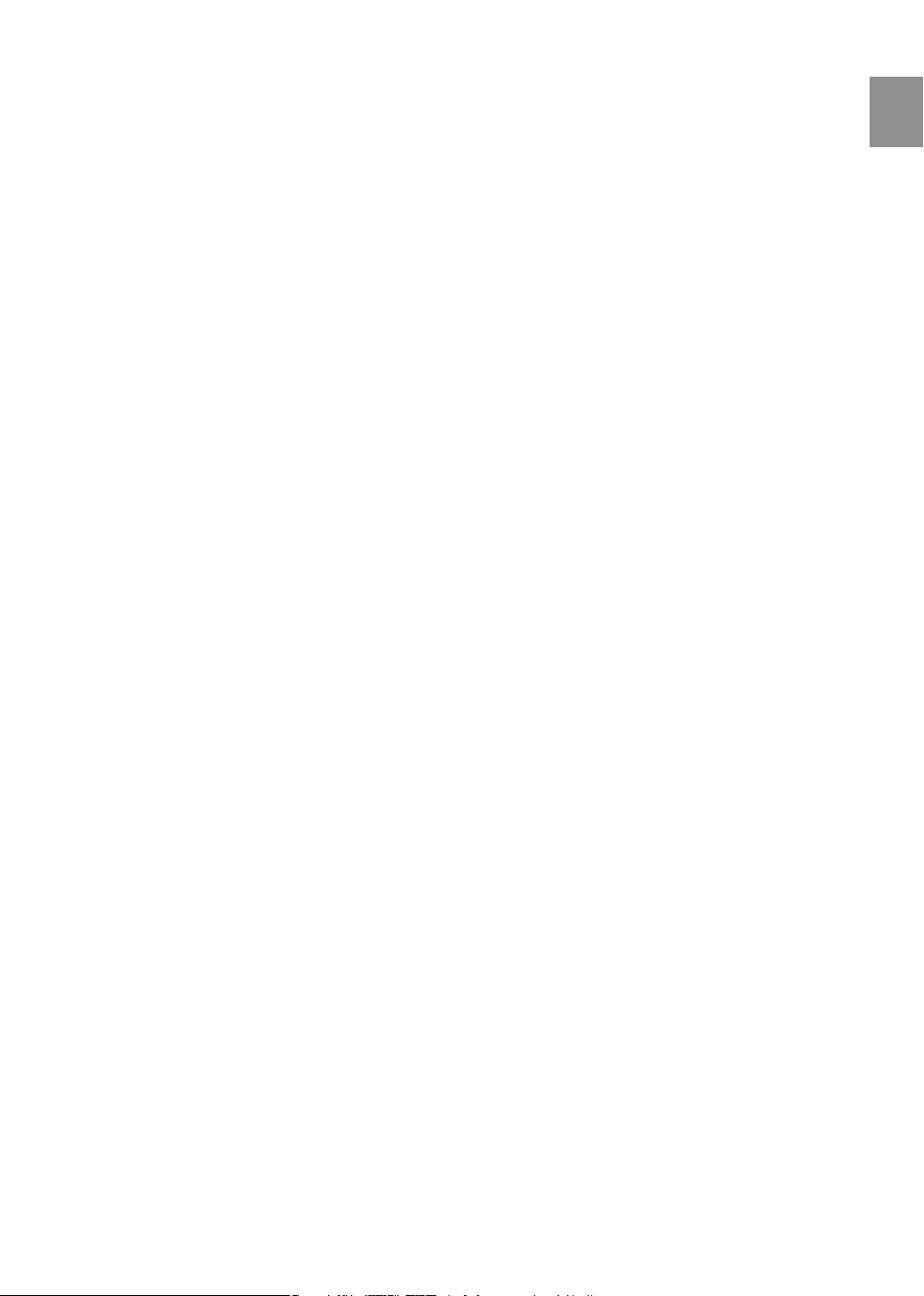
POSLECH HUDBY
68
68 Tlačítka na dálkovém ovladači, používaná
pro přehrávání disků Audio CD (CD-DA)/
MP3
68 Opakování AUDIO CD (CD-DA) a MP3
69 Přehrávání disku Audio CD (CD-DA)/MP3
CZ
PROHLÍŽENÍ OBRÁZKU
71
REŽIM ZVUKU
73
POUŽITÍ FUNKCE USB
75
RÁDIO
77
POUŽITÍ BLUETOOTH
80
71 Prohlížení obrázku
71 Rychlost přehrávání prezentace
71 otočení obrázku
72 Zvětšení
72 Přechod na seznam fotografi í
73 Režim SFE (Sound Field EFFECT – Efekt
Zvukového Pole)
73 Režim Dolby Pro Logic II
74 Efekt Dolby Pro Logic II
75 Přehrávání mediálnÍch souborů
prostřednictvÍm funkce USB Host
77 Poslech radiopřijímače
77 Naladění předvoleb rozhlasových stanic
78 O vysílání RDS
80 Co je to Bluetooth?
80 Jak připojit domácí kino Blu-ray k zařízení
Bluetooth
POUŽITÍ IPODU
82
FUNKCE PROUDOVÉHO VYSÍLÁNÍ
85
UŽITEČNÉ FUNKCE
87
ŘEŠENÍ PROBLÉMŮ
88
PŘÍLOHA
90
82 Poslech hudby
84 Sledování Filmu
85 Připojení k PC a Přehrávání Obsahu MP3,
JPEG Nebo DivX
87 Funkce časovače vypnutí
87 Nastavení jasu displeje
87 Funkce Mute
87 Použití sluchátek
88 Řešení problémů
90 Upozornění k manipulaci a skladování disků
91 Technické údaje
9
Page 10
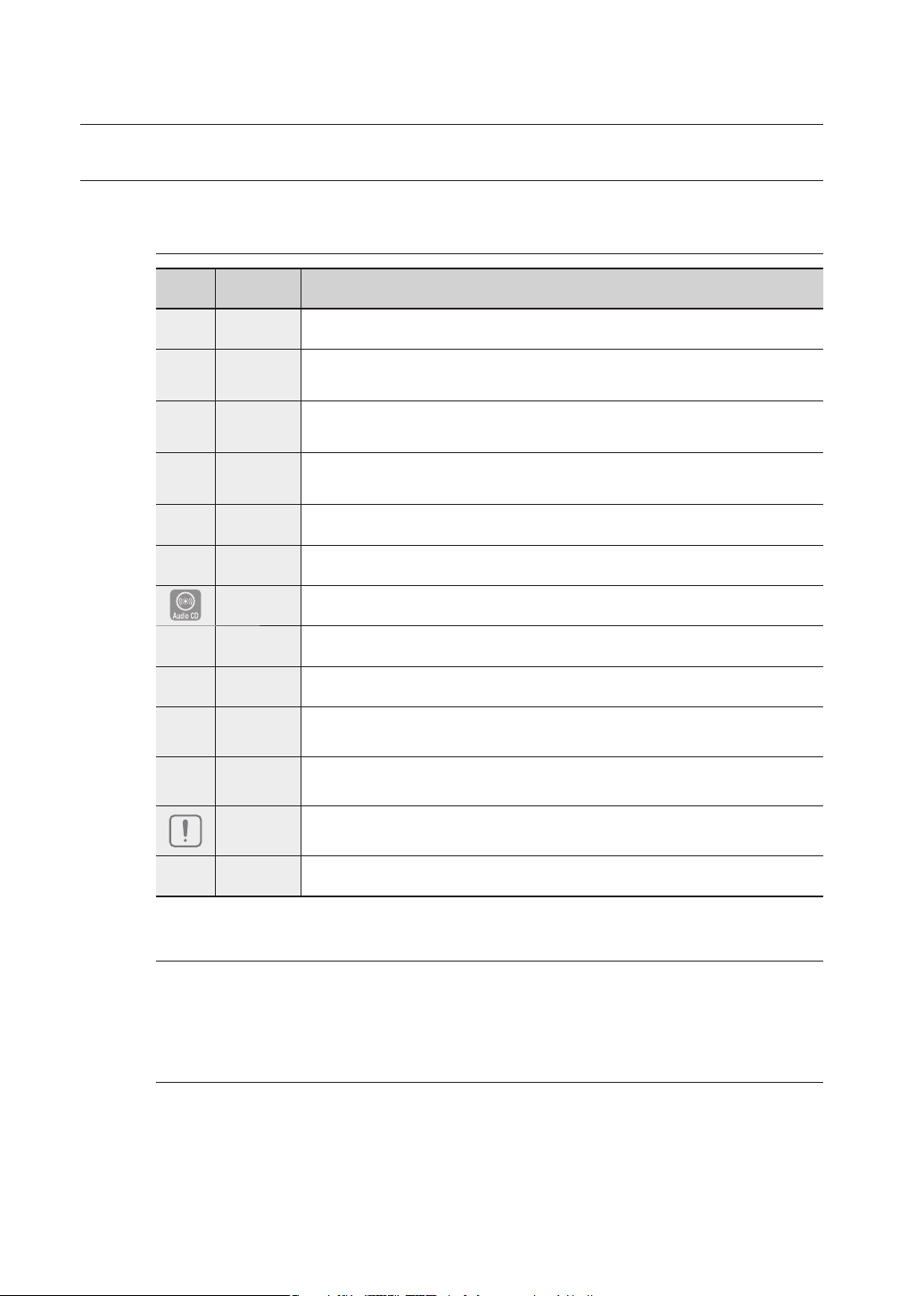
začínáme
PŘED PŘEČTENÍM TOHOTO NÁVODU K OBSLUZE
Před přečtením tohoto návodu k obsluze nezapomeňte zkontrolovat následující podmínky.
Ikony, používané v tomto návodu k obsluz
Ikona Označení Defi nice
h
g
f
Z
C
V
A
G
D
F
BD-ROM
BD-RE Toto zahrnuje funkci, která je k dispozici na disku BD-RE.
BD-R Toto zahrnuje funkci, která je k dispozici na disku BD-R.
DVD-VIDEO
DVD-RW Označuje funkci dostupnou na disku DVD-RW (pouze režim V a fi nalizovaný disk).
DVD-R Označuje funkci dostupnou na disku DVD-R (pouze režim V a fi nalizovaný disk).
Audio CD Toto je funkce dostupná na zvukovém disku CD-R/RW (formát CD-DA).
MP3
JPEG
DivX
Úložné zařízení s
rozhraním USB
Upozornění Týká se případu, kdy funkce nefunguje nebo nastavení může být stornováno.
Označuje funkci dostupnou na disku BD-ROM.
Označuje funkci dostupnou na disku DVD-Video nebo DVD-R/DVD-RW, který byl zaznamenán
a fi nalizován v režimu Video.
Týká se funkcí dostupných na discích DVD-RW/R, CD-RW/CD-R a úložných zařízení s rozhraním USB.
Týká se funkcí dostupných na discích DVD-RW/R, CD-RW/CD-R a úložných zařízení s rozhraním USB.
Týká se funkcí dostupných na discích MPEG-4.
(Disky DVD±R/RW, CD-R nebo CD-RW)
Týká se funkce, která je k dispozici na úložném zařízení s rozhraním USB.
10
M
Poznámka k používání tohoto návodu k obsluze
1)
2)
Copyright
©2009 Samsung Electronics Co.,Ltd.
Všechna práva vyhrazena. Žádná část tohoto návodu k obsluze nebo návod jako celek nesmí být
reprodukována/reprodukován nebo zkopírována/zkopírován bez předchozího písemného povolení
společnosti Samsung Electronics Co.,Ltd.
Poznámka Označuje rady nebo pokyny na stránce, která pomáhá v činnosti jednotlivých funkcí.
Před použitím tohoto přístroje se určitě seznamte s Bezpečnostními pokyny. (Viz stránky 5 a 6)
Pokud se vyskytne problém, podívejte se do části „Odstraňování potíží“. (Viz stránky 88 a 89)
Page 11
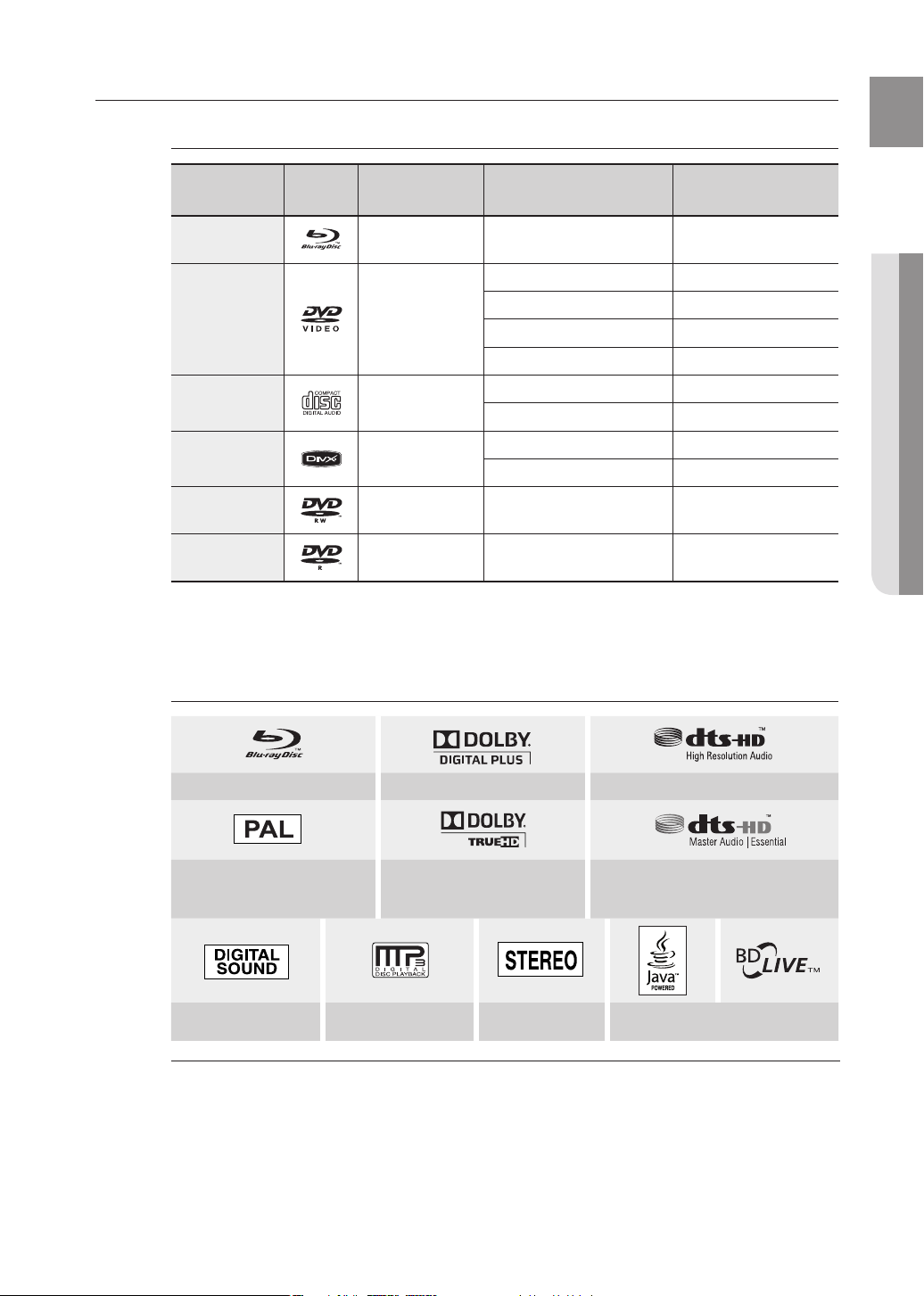
TYPY A CHARAKTERISTIKY DISKU
Typy disků, které je možno přehrávat
CZ
Typy disků Logo disku
BD-ROM
BD-RE/BD-R
DVD-VIDEO
AUDIO-CD
DivX
DVD-RW (režim V a pouze
fi nalizo-vaný disk)
DVD-R (režim V a pouze
fi nalizo-vaný disk)
Tento přehrávač je slučitelný jen s barvonosnou normou PAL.
•
Disky NTSC se nepřehrají.
•
Zaznamenaný
obsah
AUDIO + VIDEO Jednostranný Čas přehrávání závisí na titulu
AUDIO + VIDEO
AUDIO
AUDIO + VIDEO
AUDIO + VIDEO 12 cm (4,7 GB)
AUDIO + VIDEO 12 cm (4,7 GB)
Uspořádání disku
Jednostranný (12 cm) 240
Oboustranný (12 cm) 480
Jednostranný (8 cm) 80
Oboustranný (8 cm) 160
Jednostranný (12 cm) 74
Jednostranný (8 cm) 20
12 cm
8 cm
Loga disků, které je možno přehrávat
Maximální doba
přehrávání (minut)
● ZAČÍNÁME
-
-
480
(EX : Rozšířený Režim Play)
480
(EX : Rozšířený Režim Play)
Blu-ray Disc Dolby Digital Plus DTS-HD High Resolution Audio
Televizní norma PAL ve Velké
Británii, Francii, Německu atd.
Digital Audio MP3 Stereo Java BD-LIVE
Vyrobeno v licenci společnosti Dolby Laboratories. Značka „Dolby“, Pro Logic“ a symbol
M
dvojitého písmene „D“ jsou obchodní známky společnosti Dolby Laboratories.
Dolby TrueHD DTS-HD Master Audio | Essential
11
Page 12
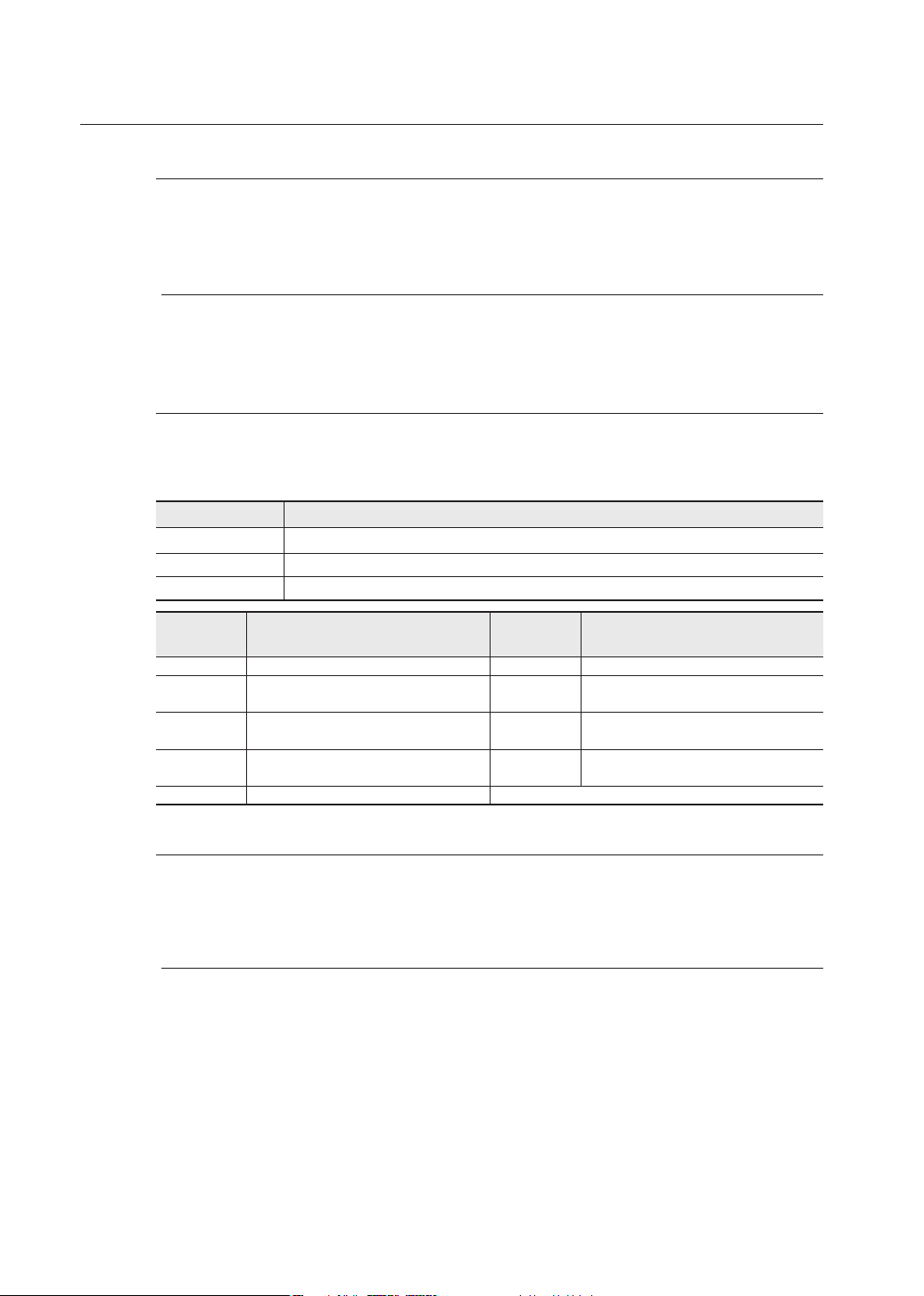
začínáme
Disky, které nelze přehrávat
BD-R, BD-RE
•
Disky HD DVD
•
DVD-RAM
•
Disk DVD-R 3,9 GB pro authoring.
•
Na tomto přehrávači nemusí být možno přehrávat některé komerční disky a disky DVD zakoupené mimo
M
Regionální kód
Systém domácího kina i disky mají kódy oblastí. Tyto kódy oblastí se musí shodovat, aby bylo možné
disk přehrát. Pokud se kódy neshodují, přehrávání disku není možné. Kód oblasti pro toto domácí kino
je uveden na zadní straně přístroje.
váš region. Při přehrávání těchto disků se zobrazí buď zpráva „No disc.“ (Žádný disk), nebo „Please check
the regional code of the disc.“ (Zkontrolujte, prosím, regionální kód disku).
Pokud není disk DVD-R/-RW zaznamenán správně ve formátu DVD video, nebude jej možno přehrát.
Kód regionu BD Oblast
A
B Evropa, Grónsko, Francouzská území, Střední východ, Afrika, Austrálie a Nový Zéland.
C Indie, Čína, Rusko, Střední a Jižní Asie.
Severní Amerika, Střední Amerika, Jižní Amerika, Korea, Japonsko, Tchajwan, Hongkong a Jihovýchodní Asie.
DVD-RW (režim VR)
•
Disky DVD-ROM/PD/MV atd.
•
CVD/CD-ROM/CDV/CD-G/CD-I/LD
•
•
8 cm MD (minidisk)
Kód oblasti pro
disky DVD-Video
1
USA, Kanada
Japonsko, Evropa, Jižní Afrika, Střední
2
Východ, Grónsko
Korea, Taiwan, Hongkong, části jihovýchodní
3
Asie
Austrálie, Nový Zéland, Latinská Amerika
4
včetně Mexika
5 Východní Evropa, Rusko, Indie, Afrika
Oblast
Kód oblasti pro
disky DVD-Video
6
Čína
7 Neurčené zvláštní použití
8 Letadla a zaoceánské lodi (včetně Mexika)
9 Bez určení oblasti
Oblast
Kompatibilita disku Blu-ray
Blu-ray Disc je nový a vyvíjející se formát. Proto mohou nastat problémy s kompatibilitou disků. Ne všechny disky
jsou kompatibilní a ne každý disk bude možno přehrát. Další informace najdete v části „Upozornění k souladu a
kompatibilitě“ v tomto návodu k obsluze. Pokud zaznamenáte potíže s kompatibilitou, kontaktujte, prosím, Centrum
péče o zákazníky SAMSUNG.
Přehrávání nemusí fungovat u některých typů disků nebo při provádění specifi ckých
M
operací, jako je například nastavení úhlu záběhu a poměru stran obrazu. Podrobné
informace o disku jsou uvedeny na jeho obalu. V případě potřeby si je přečtěte.
Chraňte disk před znečištěním nebo poškrábáním. Otisky prstů, nečistoty, prach,
škrábance nebo zbytky cigaretového kouře na záznamovém povrchu disku mohou
znemožnit použití disku pro přehrávání.
Na tomto přehrávači nelze přehrávat disky s obsahem ve formátu NTSC.
Při přehrávání titulu BD-Java může načítání trvat déle než u normálního titulu nebo se mohou některé funkce
provádět pomalu.
12
12
Page 13
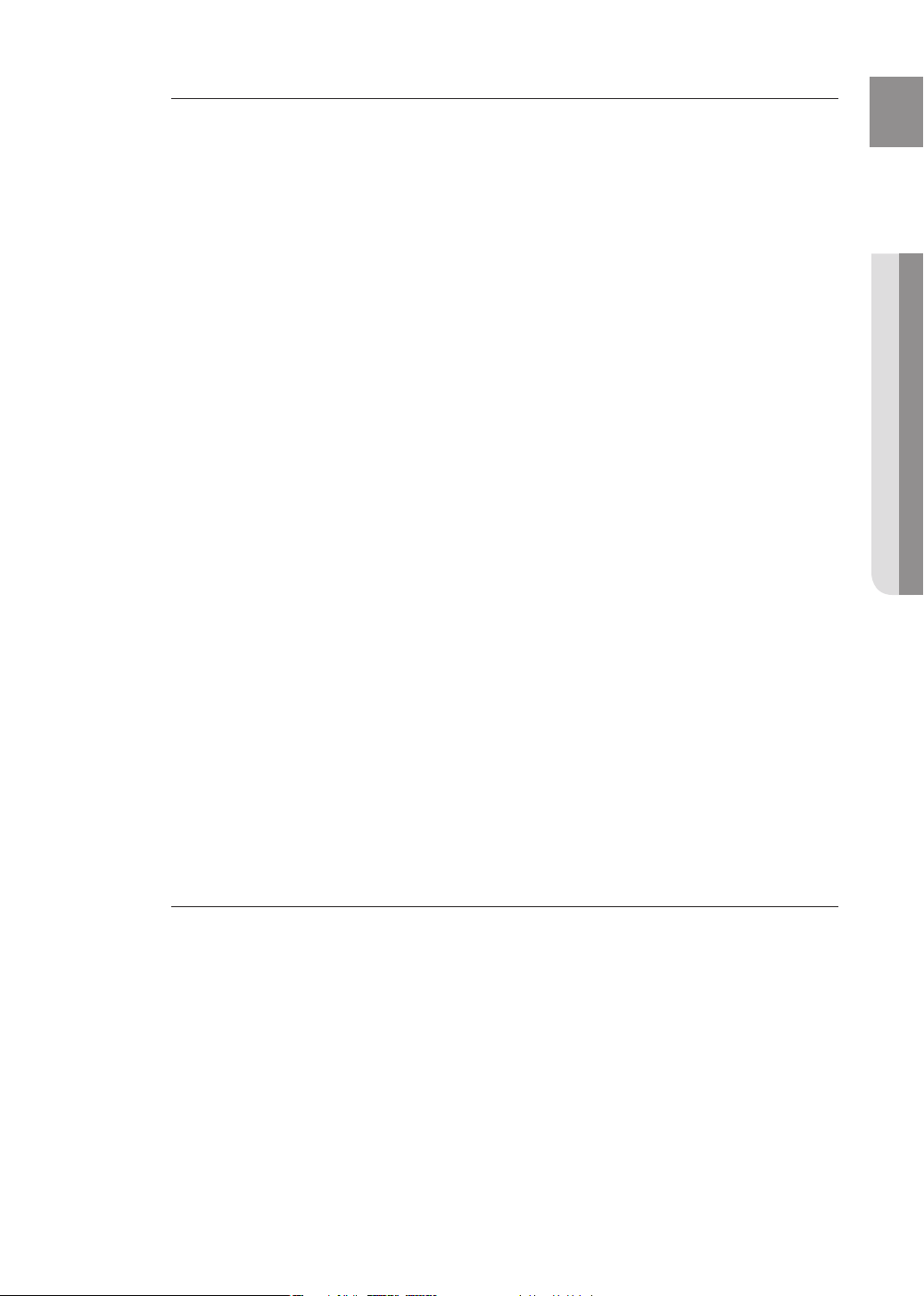
Typ disku
BD-RE/BD-R
❖
Přepisovatelné a zapisovatelné disky Blu-ray. BD-RE/BD-R je ideální formát pro zálohování nebo
nahrávání domácího videa.
BD-ROM
❖
Disk Blu-ray se záznamem Disk BD-ROM obsahuje předem nahraná data. Přestože disk BD-ROM
může obsahovat data jakéhokoli typu, většina disků BD-ROM bude obsahovat fi lmy ve vysokém
rozlišení, určené k přehrávání v domácích kinech s podporou Blu-ray. Tento přístroj přehrává nahrané
komerčně dostupné disky BD-ROM.
DVD-Video
❖
Digitální disk (DVD) může obsahovat až 135 minut obrazového záznamu, 8 jazyků se zvukovým
•
doprovodem a 32 jazykových mutací titulků. Je vybaven kompresí obrazu MPEG-2 a prostorovými
efekty Dolby Digital surround, které vám umožňují požitek z živých a čistých snímků v kvalitě kinosálu.
Při přepínání z první vrstvy na druhou vrstvu u dvouvrstvého disku DVD Video může dojít ke
•
chvilkovému výpadku a zkreslení obrazu a zvuku. To však nepředstavuje poruchu tohoto přístroje.
Po fi nalizování disku DVD-RW/-R zaznamenaného v režimu Video se z něj stává disk DVD-Video.
•
Předem nahrané komerční disky DVD s fi lmy se rovněž nazývají DVD-Video. Tento přístroj je schopen
přehrávat předem zaznamenané komerční disky DVD (DVD-Video) fi lmy.
Audio CD
❖
Zvukový disk, na němž je hudba zaznamenána se vzorkovací frekvencí 44,1 kHz ve formátu PCM.
•
Tento přístroj umožňuje přehrávání hudebních disků ve formátu CD-DA na discích CD-R a CD-RW.
•
V důsledku podmínek při záznamu nemusí být v některých případech možné přehrávání některých
•
disků CD-R nebo CD-RW.
CD-R/-RW
❖
Používejte disky CD-R/-RW s kapacitou 700 MB (80 minut). Pokud je to možné, nepoužívejte disky s
•
kapacitou 800 MB (90 minut) nebo delší, protože je nemusí být možno přehrát.
Pokud disk CD-R/RW nebyl zaznamenán jako ukončená relace, můžete se setkat s prodlevami
•
během přehrávání začátku disku anebo nebude možno přehrávat všechny zaznamenané soubory.
Některé disky CD-R/-RW nemusí být možno na tomto přístroji přehrát, a to v závislosti na zařízení,
•
které bylo použito pro vypálení disku. U obsahu zaznamenaného na médiu CD-R/-RW z disků CD pro
vaše osobní použití může být schopnost přehrávání závislá na obsahu a discích.
Přehrávání disků DVD-R
❖
Po fi nalizování disku DVD-R zaznamenaného v režimu Video se z něj stává disk DVD-Video.
•
Tento přístroj umožňuje přehrávání disků DVD-R zaznamenaných a fi nalizovaných na DVD rekordéru
•
značky Samsung. V důsledku podmínek nahrávání nebo samotného disku nemusí být v některých
případech možné přehrávání některých disků DVD-R.
Přehrávání disků DVD-RW
❖
Přehrávání lze provádět s disky DVD-RW v režimu Video a pouze s disky, které jsou dokončené.
•
Po fi nalizování disku DVD-RW zaznamenaného v režimu Video se z něj stává disk DVD-Video.
•
Možnosti přehrávání mohou záviset na podmínkách při záznamu.
CZ
● ZAČÍNÁME
Formát disku
Používání disku MP3
❖
Je možno přehrávat disky CD-R/-RW, DVD-RW/-R zaznamenané ve formátu UDF, ISO9660 nebo JOLIET.
•
Je možno přehrávat pouze soubory MP3 s příponami „.mp3 “ nebo „.MP3“.
•
Rozsah datového toku, který je možno přehrát, může být od 56 kb/s do 320 kb/s.
•
Přehrávatelná vzorkovací frekvence je 32 kHz až 48 kHz.
•
Tento přístroj je schopen pracovat s maximálně 1500 soubory a složkami umístěnými v nadřízené
•
složce. U souborů MP3 zaznamenaných s proměnným datovým tokem (VBR Variable Bit Rates) může
docházet k výpadkům zvuku.
Používání disku JPEG
❖
Je možno přehrávat disky CD-R/-RW, DVD-RW/-R zaznamenané ve formátu UDF, ISO9660 nebo JOLIET.
•
Je možno přehrávat pouze soubory ve formátu JPEG, které mají příponu „.jpg“, „.JPG“, „.jpeg“ nebo „JPEG“.
•
Jsou podporovány obrázky ve formátu Progressive JPEG.
•
DVD-RW/-R (V)
❖
Tento formát se používá pro záznam dat na disky DVD-RW nebo DVD-R. Takové disky lze po
•
dokončení přehrávat na tomto domácím kině.
Pokud byl disk nahrán v režimu Video na rekordéru jiné značky, ale nebyl dokončen, nelze jej na tomto
•
domácím kině přehrát.
13
Page 14
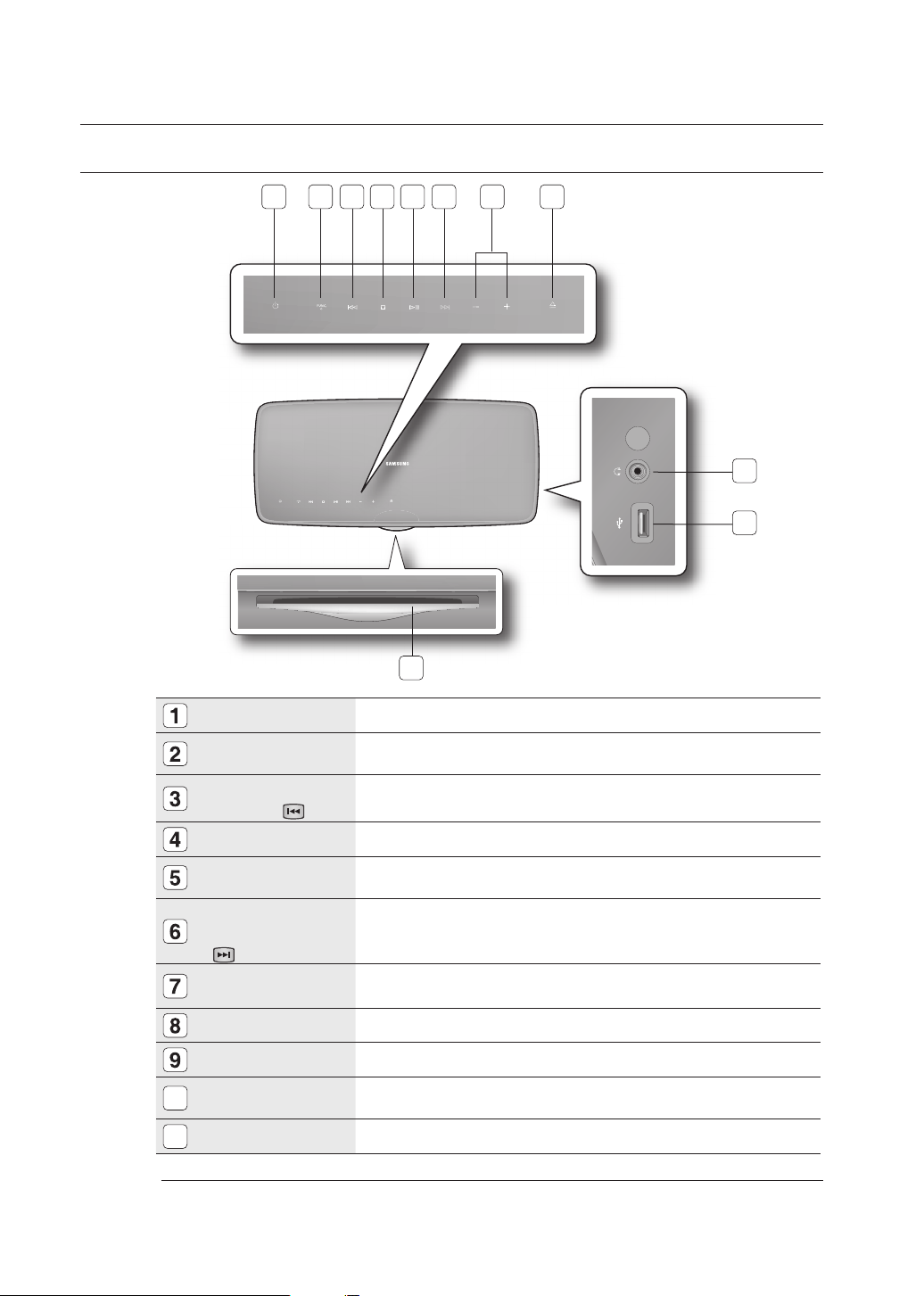
popis
PŘEDNÍ PANEL
1 2 3 4 5 6 87
9
10
TLAČÍTKO NAPÁJENÍ
TLAČÍTKO FUNCTION
TLAČÍTKO LADĚNÍ DOLŮ A
PŘESKOČENÍ
TLAČÍTKO STOP
TLAČÍTKO PŘEHRÁT/
POZASTAVIT
TLAČÍTKO LADĚNÍ
NAHORU A PŘESKOČENÍ
(
)
TLAČÍTKA ovládání
hlasitosti
TLAČÍTKO VYSUNUTÍ
KONEKTOR SLUCHÁTEK
KONEKTOR USB
10
OTVOR PRO DISK
11
(
11
Zapíná a vypíná domácí kino.
Přepíná režimy v pořadí :
BD/DVD ➞ D.IN ➞ AUX ➞ BT AUDIO ➞ FM.
Vrátí se na předchozí titul, kapitolu nebo stopu.
)
Sníží přijímanou frekvenci v pásmu FM.
Zastaví přehrávání disku.
Přehraje disk nebo pozastaví přehrávání.
Přejde na následující titul, kapitolu nebo stopu.
Zvýší přijímanou frekvenci v pásmu FM.
Upravují hlasitost.
Vysune disk.
Připojení sluchátek.
Sem lze připojit úložné zařízení s rozhraním USB a použít je pro ukládání při připojení k BDLIVE. Lze je také použít pro aktualizace fi rmwaru a přehrávání souborů MP3, JPEG a DivX.
Sem vložte disk.
14
M
K připojení bezdrátového LAN adaptéru musíte využít port USB HOST na zadním panelu domácího kina s Blu-ray
přehrávačem.
Page 15
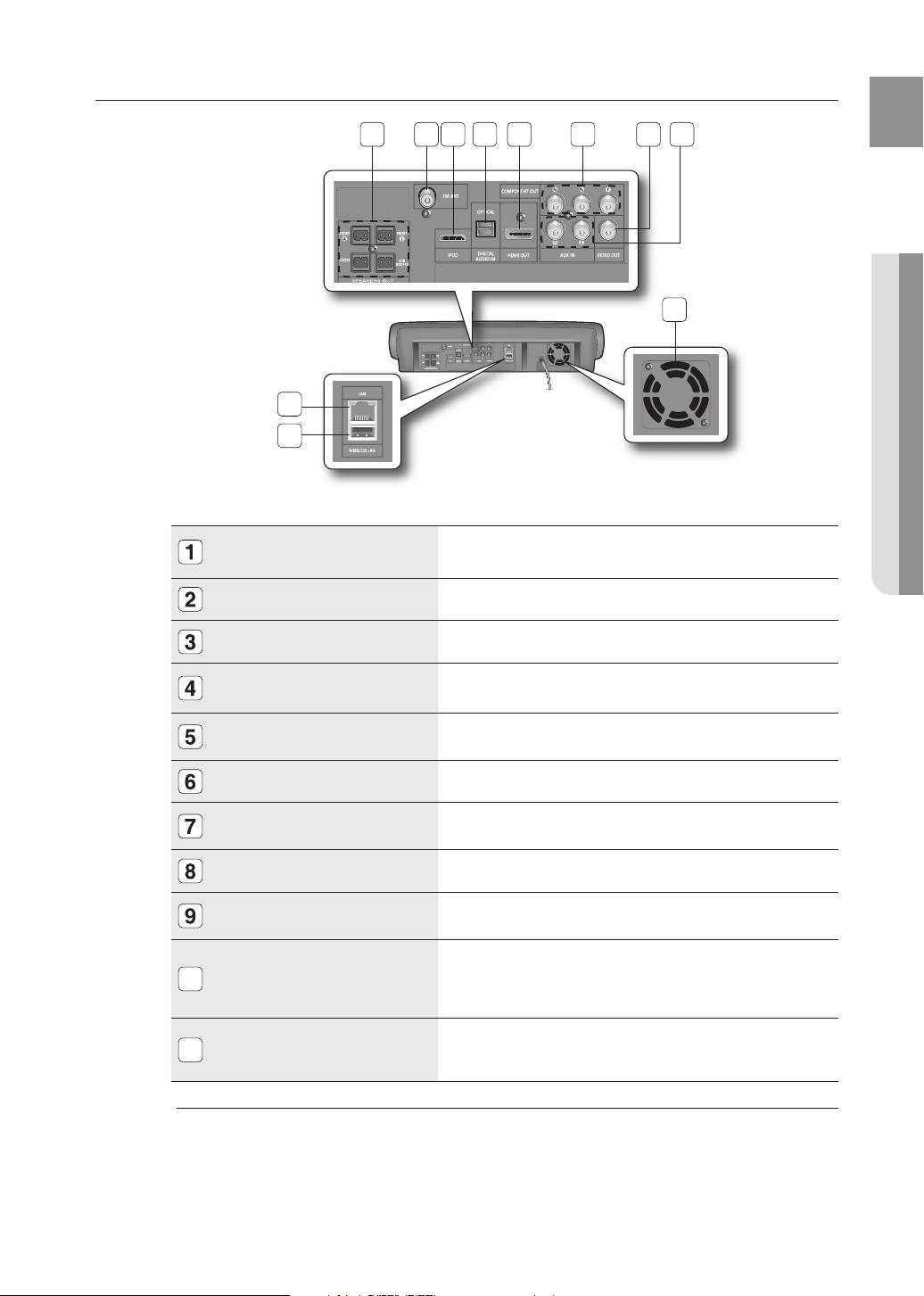
ZADNÍ PANEL
CZ
9
10
VÝSTUPNÍ KONEKTORY PRO
REPRODUKTORY
KOAXIÁLNÍ KONEKTOR FM 75Ω
KONEKTOR iPod
21 3 8
4
5 6
7
11
Připojení předních reproduktorů, středového reproduktoru a subwooferu.
Pro připojení antény FM.
Sem připojte konektor doku pro iPod.
● POPIS
KONEKTORY EXTERNÍHO DIGITÁLNÍHO
OPTICKÉHO VSTUPU
KONEKTOR HDMI OUT
VÝSTUPU KOMPONENTNÍHO VIDEA
KONEKTOR VÝSTUPU VIDEA
KONEKTORY AUX IN
KONEKTOR LAN
KONEKTOR BEZDRÁTOVÉ LAN
10
CHLADICÍ VENTILÁTOR
11
Flash disky, které jsou příliš velké, nemusí být možné připojit, pokud je současně připojen kabel LAN
M
nebo HDMI.
Použijte pro připojení externího zařízení s digitálním výstupem.
Pomocí kabelu HDMI připojte tento výstupní konektor HDMI ke vstupnímu
konektoru HDMI na televizoru, čímž docílíte nejvyšší kvality obrazu.
K těmto konektorům připojte televizor se vstupy komponentního videa.
Připojte konektor vstupu videa vašeho televizoru (VIDEO IN) ke konektoru
VIDEO OUT na tomto přístroji.
Připojte dvoukanálový výstup z externího zařízení (např. videorekordéru)
Lze využít k připojení BD-LIVE.
Lze jej také využit k aktualizacím fi rmwaru.
Lze sem připojit paměť USB a využít ji k ukládání obsahu v době připojení
k BD-LIVE. Lze ji rovněž využít k aktualizaci fi rmwaru a přehrávání MP3/
JPEG a také k připojení k obsahu BD-Live pomocí bezdrátového adaptéru
LAN.
Při zapnutém napájení je tento ventilátor stále v provozu. Při instalaci
výrobku zajistěte kolem ventilátoru volný prostor alespoň 10 cm na všech
stranách.
15
Page 16

dálkový ovladač
DÁLKOVÝ OVLADAČ
21
1
2
3
4
5
6
7
8
9
10
11
12
22
23
24
25
26
27
28
29
30
16
13
14
15
16
17
18
19
20
31
32
33
34
35
36
37
Page 17
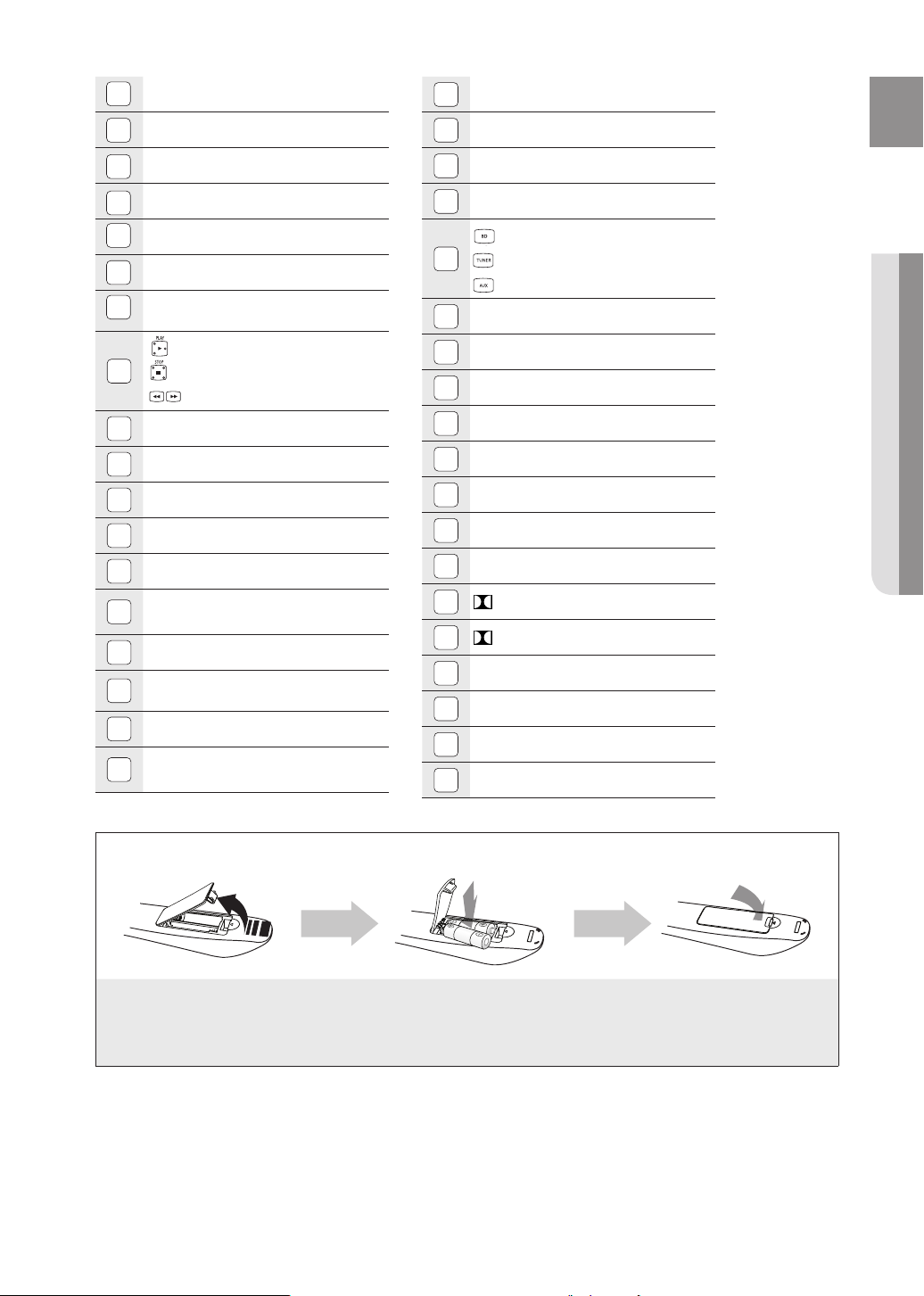
Tlačítko POWER
1
Tlačítko PIP
19
CZ
Tlačítko BD RECEIVER
2
Tlačítko TV
3
Číselná tlačítka (0-9)
4
Tlačítko AUDIO
5
Tlačítko SLOW, MO/ST
6
Tlačítka naladění předvolby/
7
přeskočení stopy
Tlačítko PŘEHRÁT
8
9
10
11
12
13
14
15
16
17
18
Tlačítko STOP
Tlačítka HLEDÁNÍ
Tlačítka VOLUME
Tlačítko STEP
Tlačítko MENU
Kurzorová tlačítka/ENTER
Tlačítko INFO
Barevná tlačítka : ČERVENÉ (A),
ZELENÉ (B), ŽLUTÉ (C), MODRÉ (D)
Tlačítko POPUP MENU, TITLE
MENU
Tlačítko TUNER MEMORY,
MARKER
Tlačítko REPEAT
Tlačítko REPEAT A-B
Tlačítko DISC MENU
20
Tlačítko OTEVŘÍT/ZAVŘÍT
21
Tlačítko DIMMER
22
Tlačítko BD
23
24
25
26
27
28
29
30
31
32
33
34
35
36
37
Tlačítko TUNER
Tlačítko AUX
Tlačítko SOURCE
RDS Selection buttons
Tlačítko SUBTITLE
Tlačítko POZASTAVIT
Tlačítko MUTE
Tlačítka TUNING/CH
Tlačítko RETURN
Tlačítko EXIT
Tlačítko PL II MODE
Tlačítko PL II EFFECT
Tlačítko DSP
Tlačítko SLEEP
Tlačítko SFE MODE
Tlačítko ZOOM (Jen JPEG)
● DÁLKOVÝ OVLADAČ
Instalace baterií do dálkového ovládání
1. Nadzvedněte kryt na zadní
části dálkového ovládání
směrem nahoru podle
obrázku.
2. Nainstalujte dvě baterie velikosti AAA.
Ujistěte se, že konce baterií „+“ a „–“ odpovídají
schématu uvnitř přihrádky na baterie.
3. Nasaďte kryt.
Za předpokladu typického
používání televizoru vydrží
baterie po dobu asi jednoho
roku.
17
Page 18
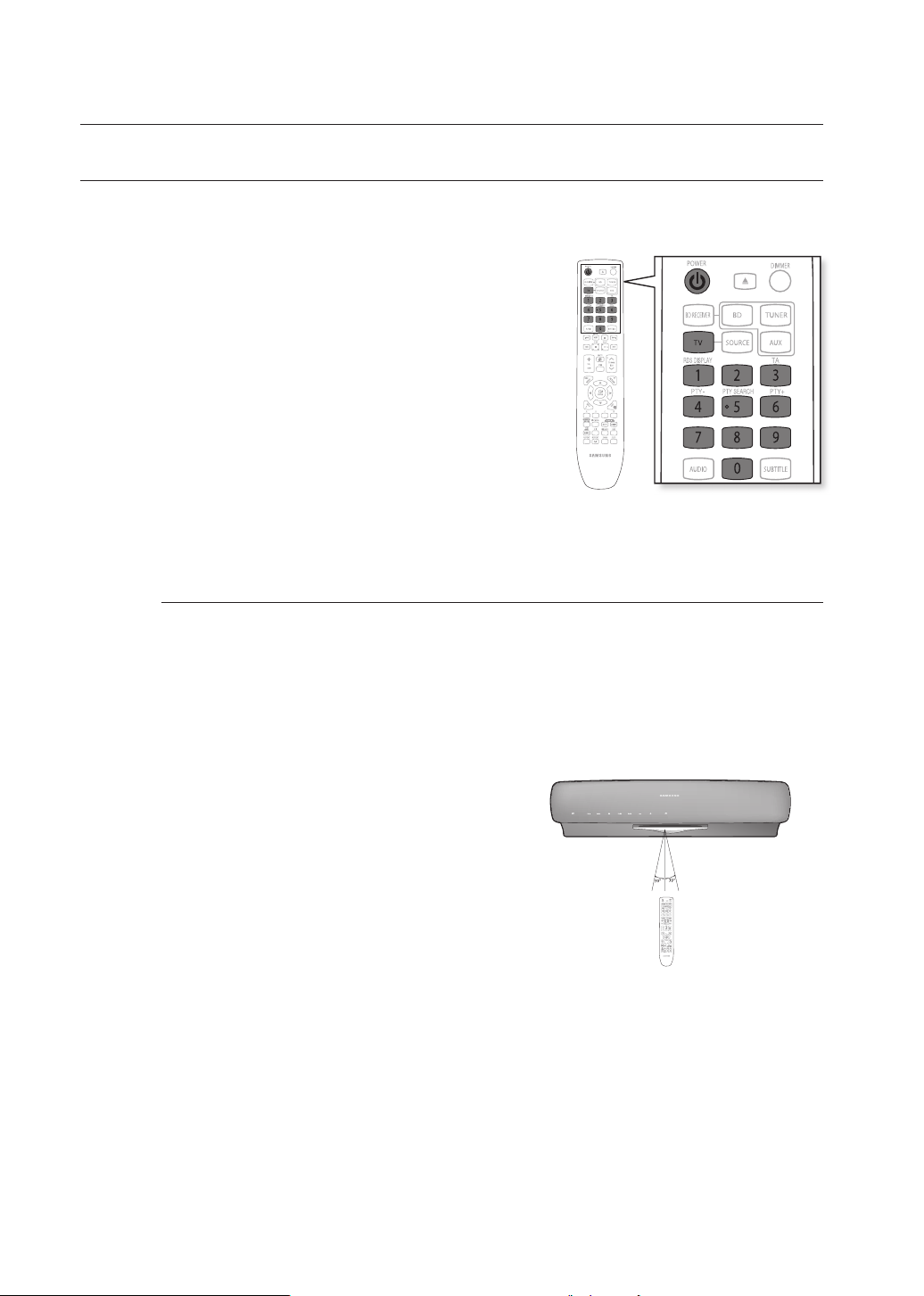
dálkový ovladač
NASTAVENÍ DÁLKOVÉHO OVLADAČE
Prostřednictvím tohoto dálkového ovladače můžete ovládat některé funkce televizorů jiných výrobců.
Při ovládání televizoru prostřednictvím dálkového ovladače
1.
Stiskem tlačítka TV nastavte dálkové ovládání na režim
televizoru.
2. Stiskněte tlačítko POWER, aby se zapnul televizor.
3. Podržte stisknuté tlačítko POWER a zadejte kód odpovídající
značce vašeho televizního přijímače.
•
Pokud je v tabulce uvedeno pro váš televizor více kódů,
zadejte je vždy po jednom a vyzkoušejte, který kód
funguje.
Příklad: Pro televizor značky Samsung
Podržte stisknuté tlačítko POWER a numerickými tlačítky
zadejte hodnoty 00, 5, 16, 17 a 40.
4. Vypne-li se TV, nastavení je kompletní.
•
Pro ovládání můžete používat tlačítka TV POWER (zapnutí
televizoru), VOLUME (hlasitost), CHANNEL (kanál) a
numerická tlačítka (0-9).
M
Dálkový ovladač nemusí s některými značkami televizorů pracovat. Kromě toho nemusejí
být dostupné některé operace ovládání (v závislosti na značce vašeho televizoru).
Pokud na svůj dálkový ovladač nenastavíte kód podle značky svého televizoru, bude
dálkový ovladač při výchozím nastavení pracovat s televizory značky Samsung.
Provozní dosah dálkového ovladače
Dálkové ovládání lze použít do vzdálenosti přibližně 7 metrů v
přímém směru.
Lze jej rovněž použít ve vodorovném úhlu až 30° od snímače signálu
dálkového ovladače.
18
Page 19
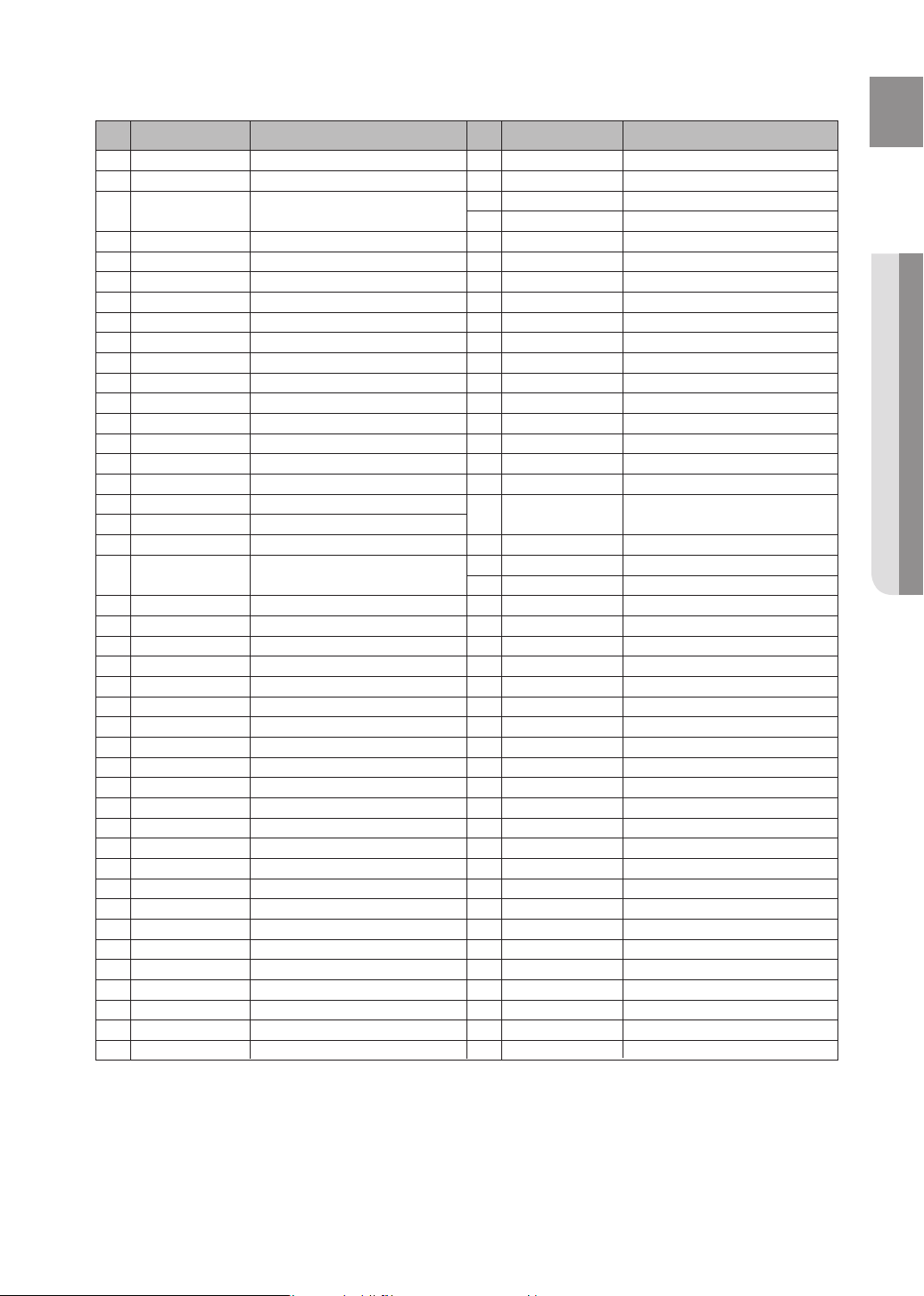
Seznam kódů podle značek (výrobců) televizorů
CZ
Číslo
1
2
3
4
5
6
7
8
9
10
11
12
13
14
15
16
17
18
19
20
21
22
23
24
25
26
27
28
29
30
31
32
33
34
35
36
37
38
39
40
41
42
43
Značka
Admiral (M.Wards)
A Mark
Anam
AOC
Bell & Howell (M.Wards)
Brocsonic
Candle
Cetronic
Citizen
Cinema
Classic
Concerto
Contec
Coronado
Craig
Croslex
Crown
Curtis Mates
CXC
Daewoo
Daytron
Dynasty
Emerson
Fisher
Funai
Futuretech
General Electric (GE)
Hall Mark
Hitachi
Inkel
JC Penny
JVC
KTV
KEC
KMC
LG (Goldstar)
Luxman
LXI (Sears)
Magnavox
Marantz
Matsui
MGA
Mitsubishi/MGA
Kód
56, 57, 58
01, 15
01, 02, 03, 04, 05, 06, 07, 08, 09, 10, 11,
12, 13, 14
01, 18, 40, 48
57, 58, 81
59, 60
18
03
03, 18, 25
97
03
18
46
15
03, 05, 61, 82, 83, 84
62
03
59, 61, 63
03
02, 03, 04, 15, 16, 17, 18, 19, 20, 21, 22, 23, 24,
25, 26, 27, 28, 29, 30, 32, 34, 35, 36, 48, 59, 90
40
03
03, 15, 40, 46, 59, 61, 64, 82, 83, 84, 85
19, 65
03
03
06, 40, 56, 59, 66, 67, 68
40
15, 18, 50, 59, 69
45
56, 59, 67, 86
70
59, 61, 87, 88
03, 15, 40
15
01, 15, 16, 17, 37, 38, 39, 40, 41, 42, 43, 44
18
19, 54, 56, 59, 60, 62, 63, 65, 71
15, 17, 18, 48, 54, 59, 60, 62, 72, 89
40, 54
54
18, 40
18, 40, 59, 60, 75
Číslo
Značka
44
45
46
47
48
49
50
51
52
53
54
55
56
57
58
59
60
61
62
63
64
65
66
67
68
69
70
71
72
73
74
75
76
77
78
79
80
81
82
83
84
85
86
MTC
NEC
Nikei
Onking
Onwa
Panasonic
Penney
Philco
Philips
Pioneer
Portland
Proton
Quasar
Radio Shack
RCA/Proscan
Realistic
Sampo
Samsung
Sanyo
Scott
Sears
Sharp
Signature 2000 (M.Wards)
Sony
Soundesign
Spectricon
SSS
Sylvania
Symphonic
Tatung
Techwood
Teknika
TMK
Toshiba
Vidtech
Videch
Wards
Yamaha
York
Yupiteru
Zenith
Zonda
Dongyang
Kód
18
18, 19, 20, 40, 59, 60
03
03
03
06, 07, 08, 09, 54, 66, 67, 73, 74
18
03, 15, 17, 18, 48, 54, 59, 62, 69, 90
15, 17, 18, 40, 48, 54, 62, 72
63, 66, 80, 91
15, 18, 59
40
06, 66, 67
17, 48, 56, 60, 61, 75
18, 59, 67, 76, 77, 78, 92, 93, 94
03, 19
40
00, 15, 16, 17, 40, 43, 46, 47, 48, 49,
59, 60, 98
19, 61, 65
03, 40, 60, 61
15, 18, 19
15, 57, 64
57, 58
50, 51, 52, 53, 55
03, 40
01
18
18, 40, 48, 54, 59, 60, 62
61, 95, 96
06
18
03, 15, 18, 25
18, 40
19, 57, 63, 71
18
59, 60, 69
15, 17, 18, 40, 48, 54, 60, 64
18
40
03
58, 79
01
03, 54
● DÁLKOVÝ OVLADAČ
19
Page 20
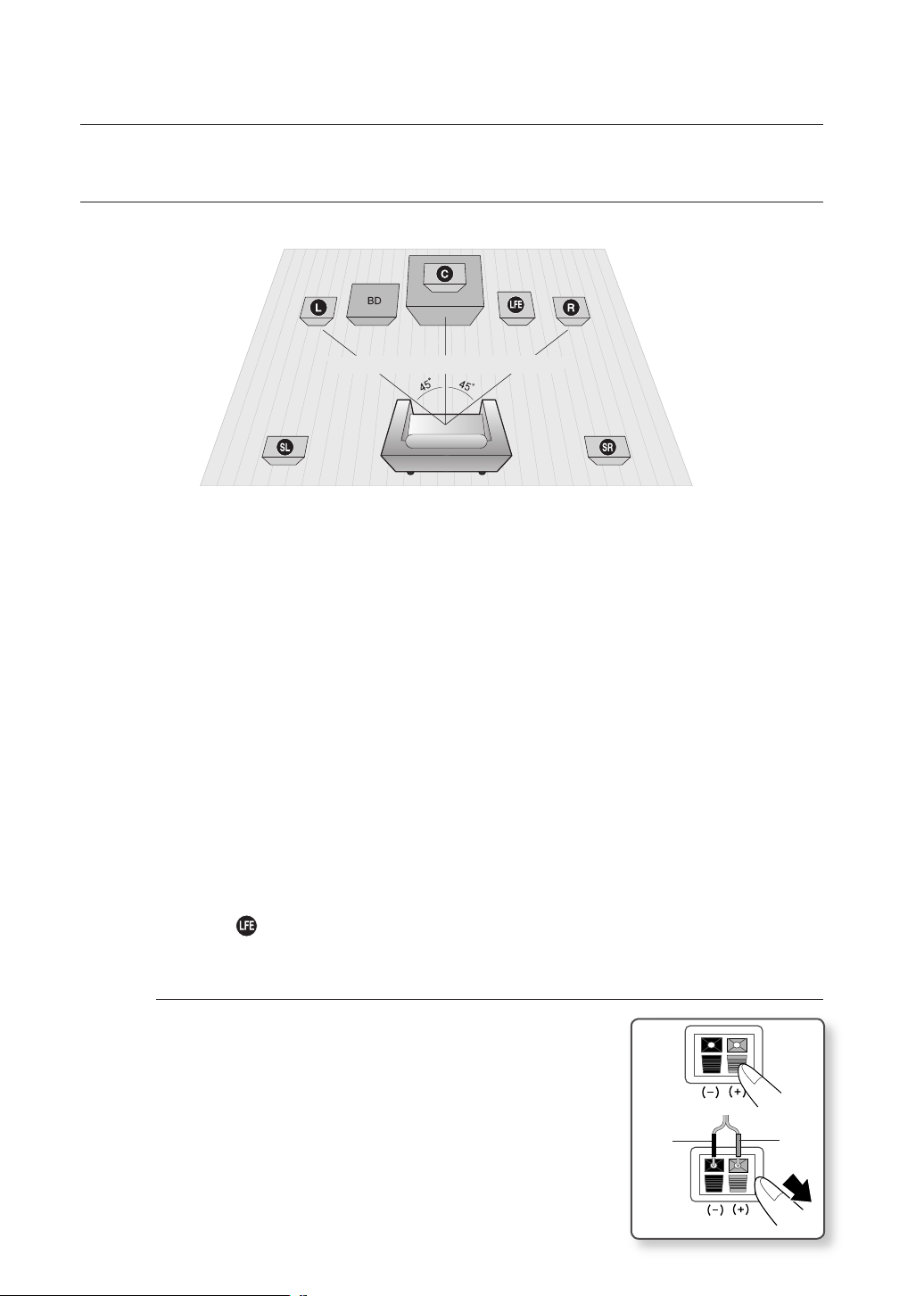
zapojení
Tato část se zabývá různými metodami připojení domácího kina k externím zařízením.
Před přemisťováním nebo instalací výrobku se ujistěte, že je přístroj vypnutý a odpojte napájecí kabel.
ZAPOJENÍ REPROSOUSTAV
2,5 až 3 násobek rozměru obrazovky televizoru
Umístění domácího kina
Umístěte domácí kino na stojan nebo polici skříně, nebo pod stojan televizoru.
Výběr pozice pro poslech
Pozice pro poslech by měla být ve vzdálenosti 2,5 až 3 násobku rozměru obrazovky od televizoru.
Příklad : Pro 32“ televizory 2 – 2,4 m
Pro 55“ televizory 3,5 – 4 m
Přední reproduktory
Tyto reproduktory umístěte před poslechové místo tak, aby byly otočeny směrem k vám a mírně k sobě (asi 45°).
Reproduktory umístěte tak, aby jejich výškové reproduktory byly ve výšce vašich uší.
Zarovnejte přední část předních reproduktorů v na stejnou úroveň s přední částí středových reproduktorů nebo je umístěte
mírně před středové reproduktory.
Středový reproduktor
Nejlepší je umístit středový reproduktor ve stejné výšce jako přední reproduktory. Můžete jej také umístit přímo nad nebo
pod televizor.
Prostorové reproduktory
Umístěte tyto reproduktory po stranách vaší poslechové pozice. Pokud nemáte dost místa, umístěte je tak, aby byly
proti sobě. Umístěte je cca 60 až 90 cm nad polohu vašich uší tak, aby byly natočeny mírně dolů.
Narozdíl od předních a středových reproduktorů se prostorové reproduktory používají zejména při reprodukci
*
zvukových efektů, a zvuk z nich nevychází neustále.
Subwoofer
Umístění subwooferu není důležité. Postavte jej na místo podle vlastního výběru.
ei
f
hj
Připojení reproduktorů
Zatlačte směrem dolů na západku konektorů na zadní straně
1.
reproduktoru.
Vložte černý vodič do černé (-) svorky a červený vodič do červené
2.
(+) svorky a uvolněte západku.
3. Připojte konektory k zadnímu panelu domácího kina s
3.
přehrávačem Blu-ray tak, aby barvy zástrček odpovídaly barvám
konektorů.
Černý
Červený
20
Page 21
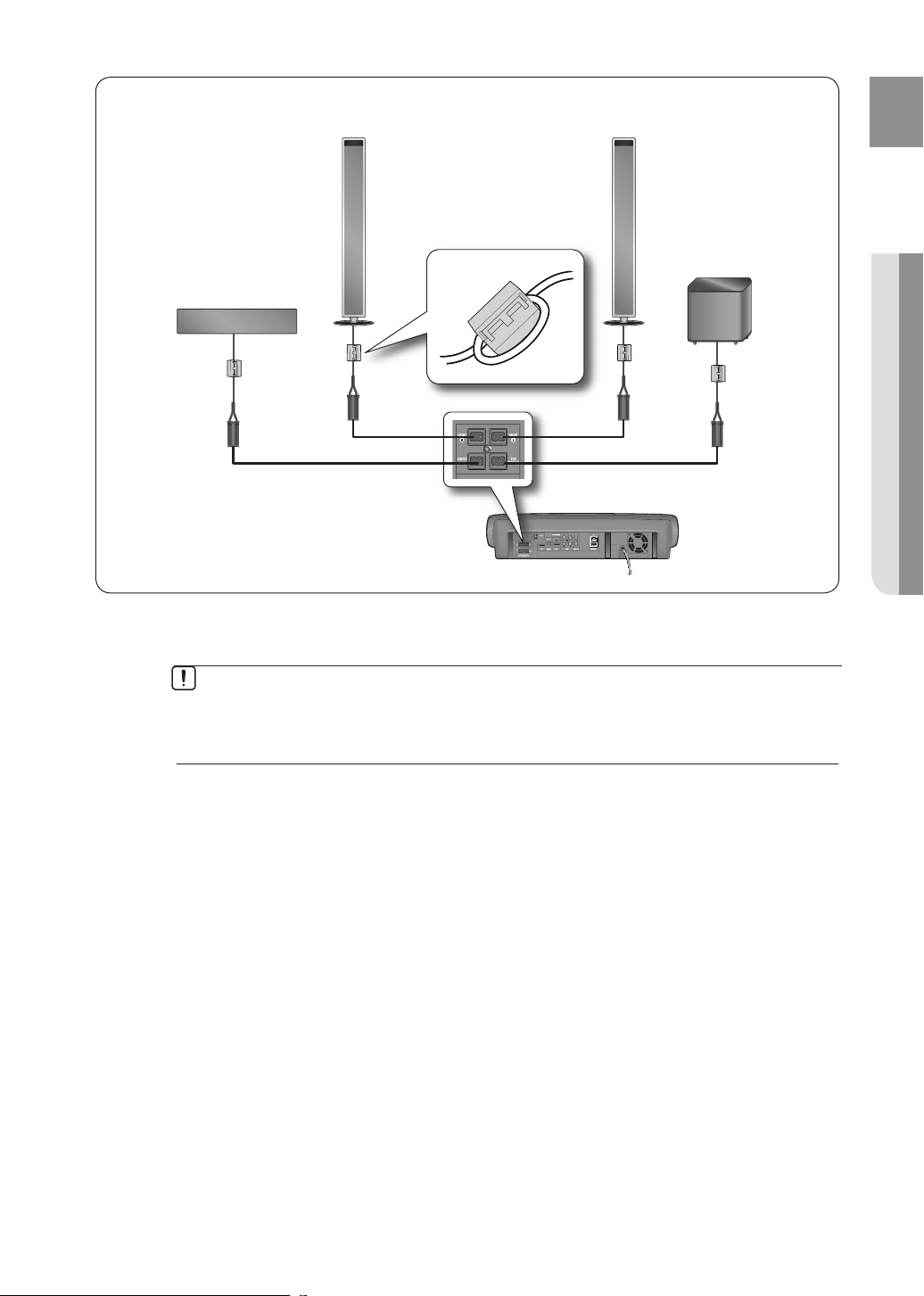
Přední reproduktor (R)
CZ
Přední reproduktor (L)
Středový reproduktor
* Informace o připojení zadních reproduktorů najdete na straně 22.
Nedovolte, aby si s reprosoustavami nebo v jejich blízkosti hrály děti. Při pádu reprosoustavy by mohlo dojít ke zranění.
Při zapojování vodičů k reprosoustavám dbejte na dodržování správné polarity (+/–).
Subwoofer udržujte mimo dosahu dětí, aby nemohly vkládat ruce nebo cizí předměty do trubky (otvoru) subwooferu.
Subwoofer nezavěšujte na stěnu za bassrefl exový otvor.
Subwoofer
● ZAPOJENÍ
M
Pokud umístíte reprosoustavu do blízkosti televizoru, může docházet ke zkreslení barev na obrazovce v
důsledku působení magnetického pole vytvářeného reprosoustavou. Pokud tato situace nastane, umístěte
reprosoustavu do větší vzdálenosti od televizoru.
21
Page 22
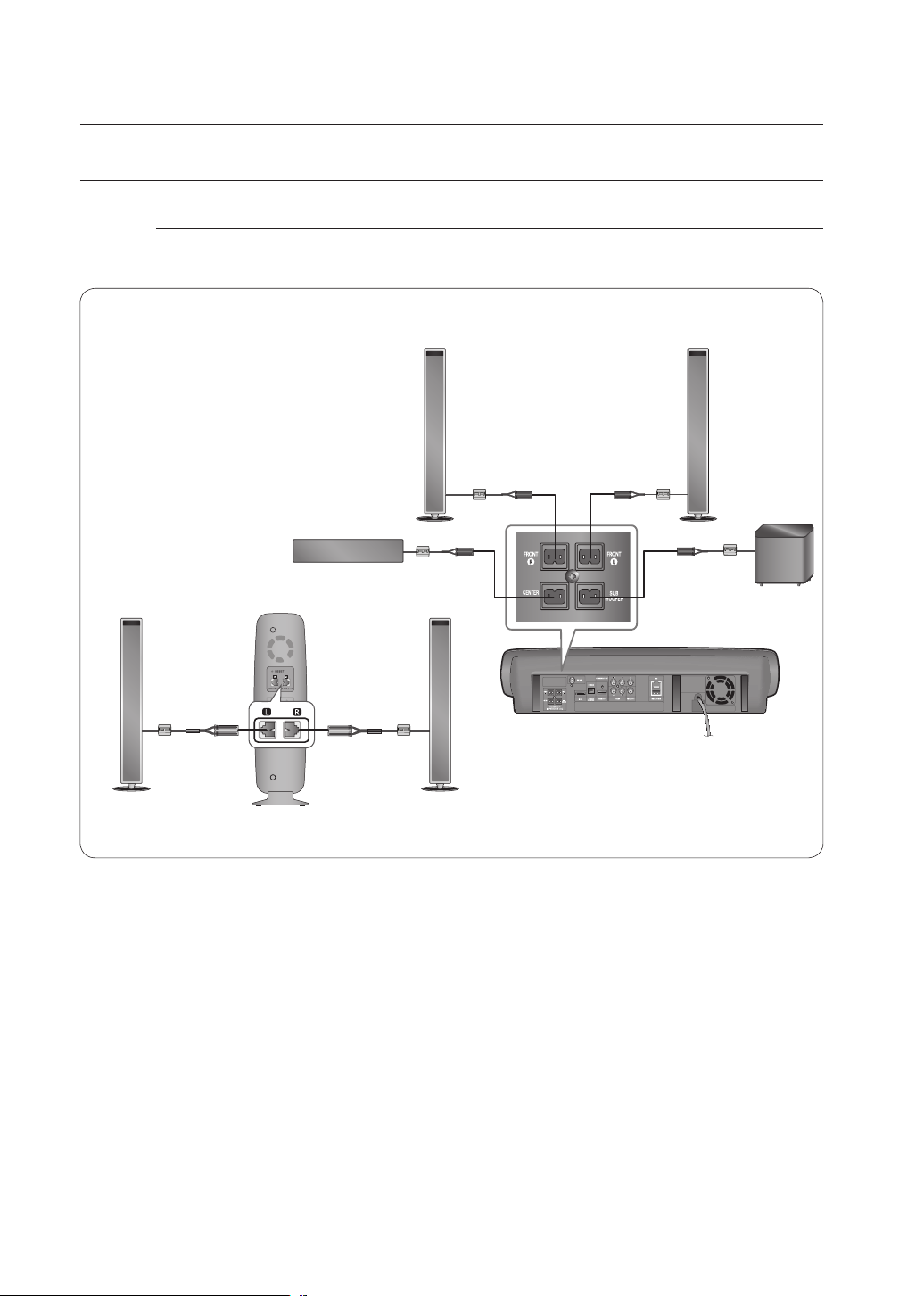
zapojení
PŘIPOJENÍ BEZDRÁTOVÉHO PŘIJÍMAČE
Bezdrátový přijímací modul (SWA-4100)
Tento produkt připojujte jen k SWA-4100.
Přední reproduktor (R)
Středový reproduktor
Zadní reproduktor (L) Zadní reproduktor (R)
BEZDRÁTOVÝ PŘIJÍMACÍ MODUL
Přední reproduktor (L)
Subwoofer
22
Page 23
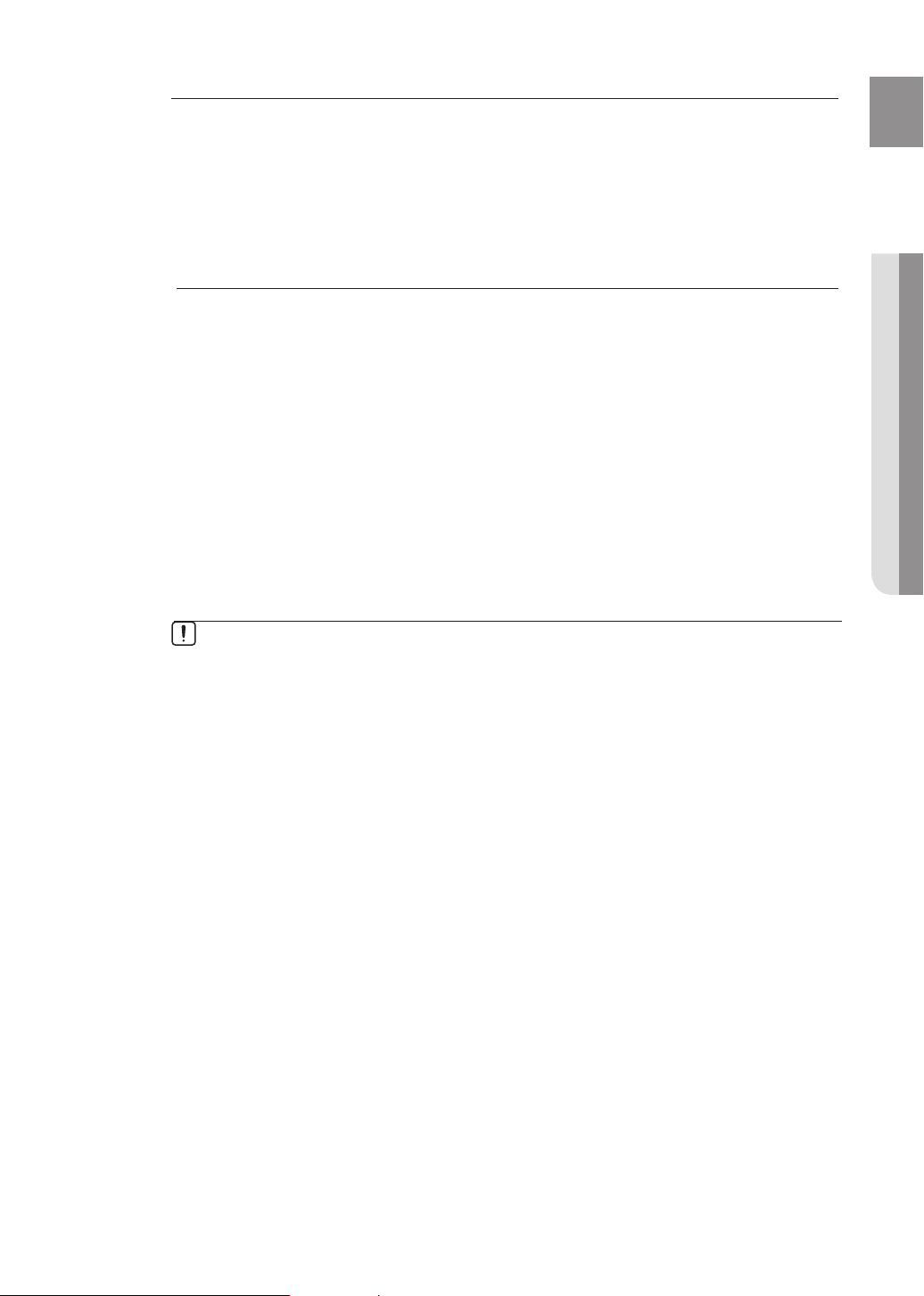
Bezdrátový přijímací modul (SWA-4100)
Připojte přední a středový reproduktor a subwoofer k domácímu kinu s přehrávačem Blu-ray podle
1.
popisu na straně 22.
2.
Připojte levou a pravou zadní reprosoustavu k bezdrátovému přijímacímu modulu.
3.
Připojte napájecí kabel bezdrátového přijímacího modulu k síťové zásuvce.
4.
Zapněte domácí kino s přehrávačem Blu-ray Hlavní jednotka a bezdrátový modul budou nyní
komunikovat a zadní reproduktory budou hrát.
Bezdrátový přijímací modul umístěte vzadu za poslechovým místem. Pokud bude
M
bezdrátový přijímací modul příliš blízko hlavní jednotky přístroje, mohou být patrné určité
výpadky zvuku v důsledku vzájemného rušení.
Pokud v blízkosti systému používáte zařízení, které pracuje na téže frekvenci (2,4 GHz),
např. mikrovlnnou troubu, kartu bezdrátové sítě LAN nebo jiné bezdrátové zařízení, může
docházet k výpadkům zvuku v důsledku rušení.
Přenosová vzdálenost z hlavní jednotky do bezdrátového přijímacího modulu je asi 10 m,
ale může se lišit podle vašeho provozního prostředí. Pokud je mezi hlavní jednotkou a
bezdrátovým subwooferem železobetonová nebo kovová stěna, nemusí systém vůbec
fungovat, protože radiové vlny nepronikají kovem.
Pokud hlavní jednotka nenaváže bezdrátové připojení, je třeba nastavit ID hlavní jednotky a
bezdrátového přijímače. Vypněte hlavní jednotku, na dálkovém ovladači stiskněte číselná
tlačítka „0“ J „1“ J„3“ J „5“ a hlavní jednotka se zapne. Vypněte bezdrátový přijímač,
stiskněte tlačítko „ID SET“ na zadní straně přístroje a podržte je stisknuté 5 sekund.
CZ
● ZAPOJENÍ
V bezdrátovém přijímacím modulu je integrována bezdrátová přijímací anténa. Chraňte
přístroj před působením vody a vlhkosti.
Pro dosažení optimálního poslechového výkonu prověřte, zda v oblasti kolem
bezdrátového přijímacího modulu nejsou žádné překážky.
Pokud bezdrátové zadní reproduktory nevydávají zvuk, přepněte režim na DVD 5.1 kanálů
nebo Dolby ProLogic II.
Ve dvoukanálovém režimu nebude ze zadních bezdrátových reprosoustav vycházet žádný
zvuk.
23
Page 24
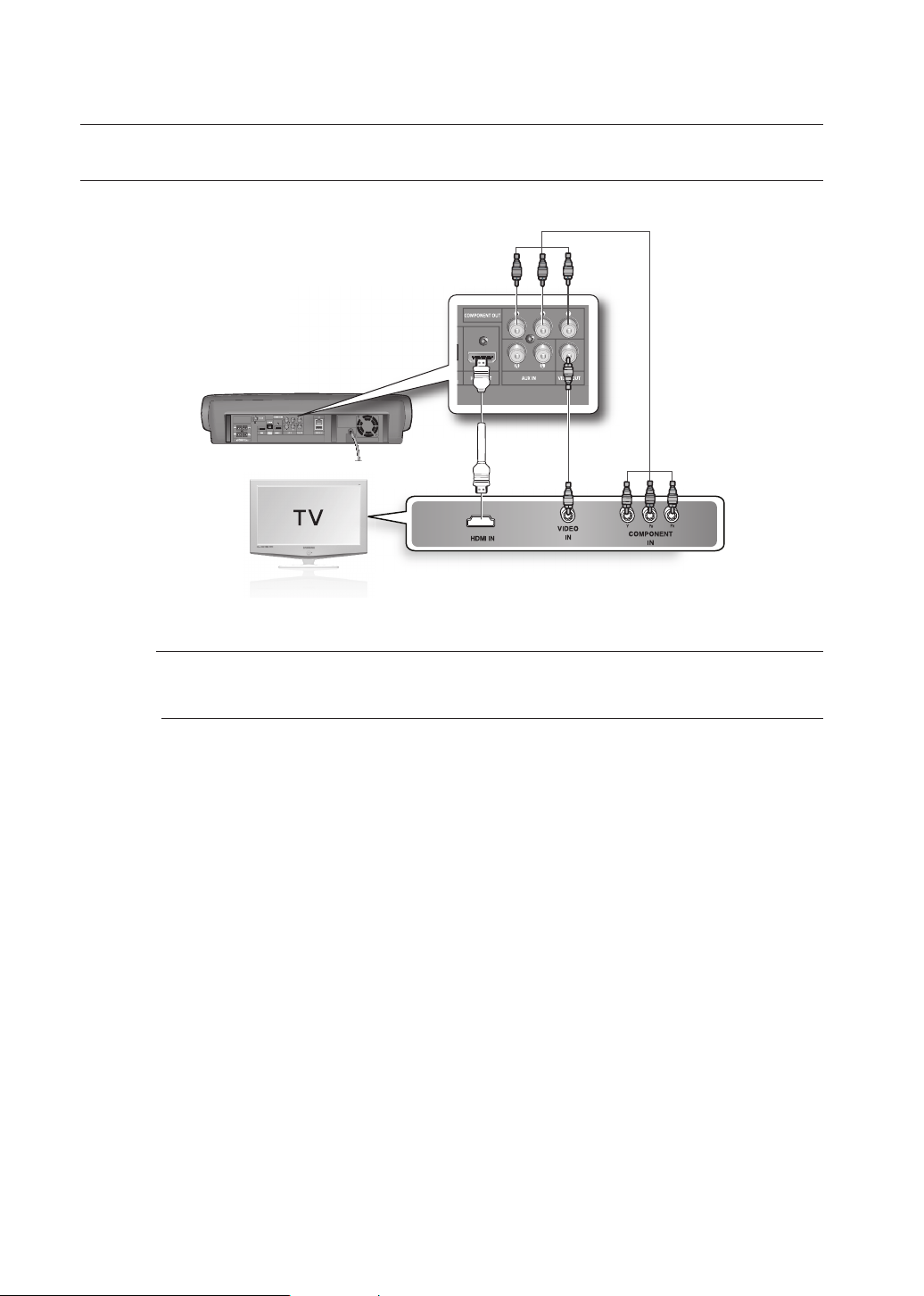
zapojení
PŘIPOJENÍ VÝSTUPU VIDEA K TELEVIZORU
Vyberte si jeden ze tří způsobů připojení k televizoru.
ZPŮSOB 1
(součást dodávky)
ZPŮSOB 1 : HDMI
Připojte kabel HDMI z konektoru HDMI OUT (není součástí dodávky) na zadní straně domácího kina ke
konektoru HDMI IN na televizoru.
V závislosti na vašem televizoru nemusí některá výstupní rozlišení HDMI fungovat.
M
Pokud je přehrávač propojen s televizorem pomocí kabelu HDMI, výstup z domácího kina je
během 10 sekund automaticky nastaven na HDMI.
Pokud používáte funkci Anynet+ (viz strana 46) a je zavedeno jak HDMI, tak komponentní
připojení, je automaticky vybrán režim HDMI.
Když poprvé připojíte přehrávač k televizoru pomocí kabelu HDMI, nebo pokud připojíte přehrávač
k jinému televizoru, výstupní rozlišení HDMI bude automaticky nastaveno na nejvyšší hodnotu
podporovanou televizorem.
Když k domácímu kinu připojíte televizor Samsung pomocí kabelu HDMI, můžete přehrávač
snadno ovládat pomocí dálkového ovládání k televizoru. (Tato funkce je k dispozici pouze u
televizorů Samsung, které podporují Anynet+.) (Viz strana 46)
Pokud je kabel HDMI připojen nebo odpojen během přehrávání disku CD-DA nebo souborů MP3
nebo JPEG, přehrávání se zastaví.
Po připojení videosignálu nastavte zdroj vstupu videa na televizoru tak, aby odpovídal výstupu z
domácího kina s přehrávačem Blu-ray (HDMI, komponentní nebo kompozitní).
Další informace o tom, jak nastavit zdroj vstupu videa na vašem televizoru, najdete v jeho
uživatelské příručce.
Pokud jste nastavili dálkový ovladač na ovládání televizoru, stiskněte tlačítko SOURCE na
dálkovém ovladači a vyberte HDMI jako externí zdroj pro televizor.
(NEJLEPŠÍ)
ZPŮSOB 3
(součást dodávky)
ZPŮSOB 2
24
Funkce automatické detekce HDMI
Po připojení kabelu HDMI k zapnutému přístroji se výstup videa z přehrávače automaticky přepne na
režim HDMI. Podporovaná rozlišení HDMI jsou uvedena na straně 44.
HDMI (High Defi nition Multimedia Interface – Multimediální rozhraní s vysokým rozlišením)
•
HDMI je rozhraní, které umožňuje digitální přenos obrazových a zvukových dat pomocí pouze jediného konektoru.
Pomocí HDMI přenáší přehrávač domácí kino digitální obrazový a zvukový signál a zobrazuje ostrý obraz na televizoru, který
má vstupní konektor HDMI.
Page 25
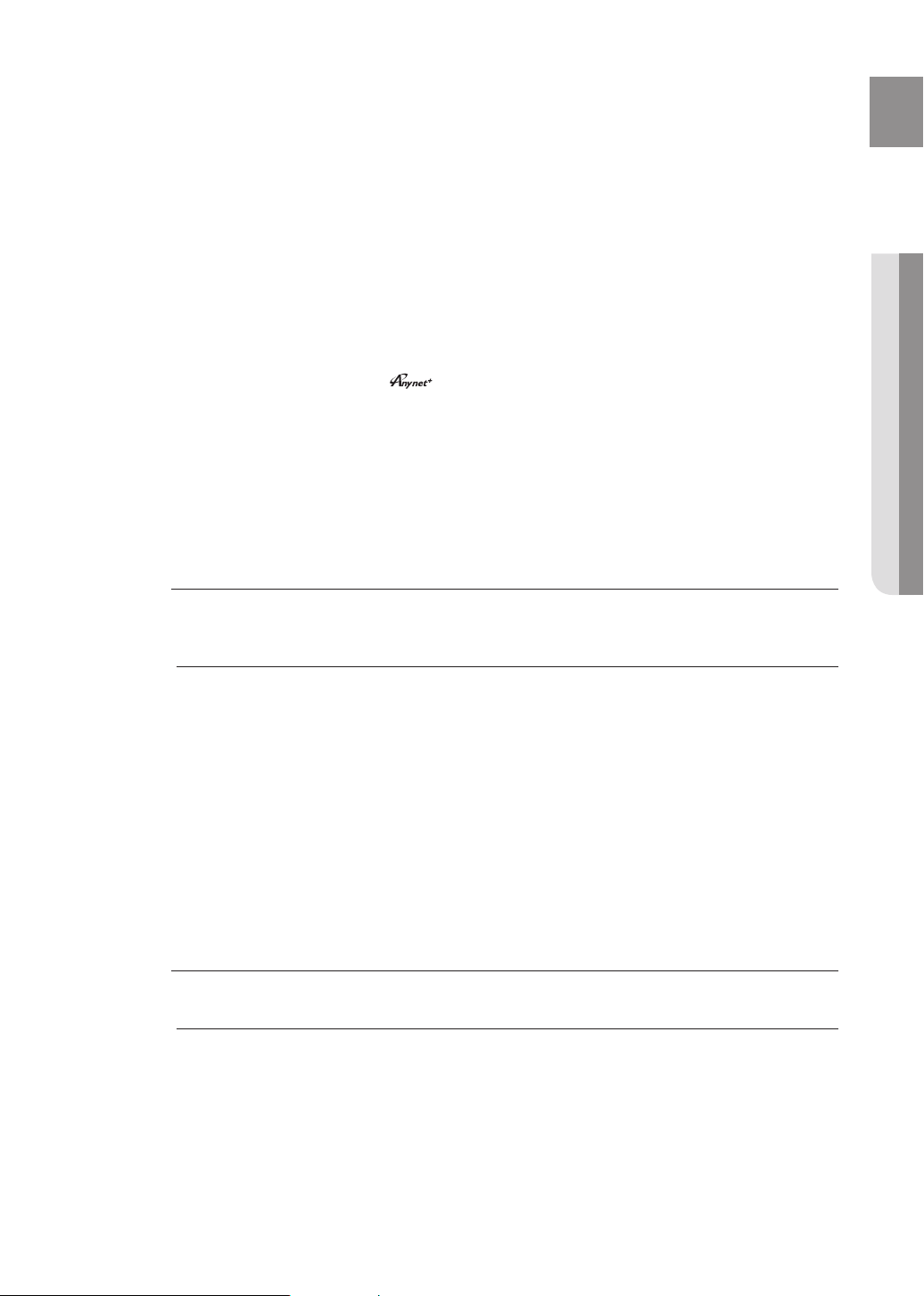
Popis připojení HDMI
•
Konektor HDMI – přenáší digitální obrazová a zvuková data.
- HDMI posílá do televizoru pouze čistě digitální signál.
- Pokud váš televizor nepodporuje HDCP (High-bandwidth Digital Content Protection – Ochrana širokopásmového digitálního
obsahu), může se na obrazovce objevit zrnění.
Proč Samsung používá HDMI?
•
Analogové televizory vyžadují analogový obrazový a zvukový signál. Při přehrávání disku BD nebo DVD jsou však data odesílaná
do televizoru digitální. Proto je potřeba mít buďto převaděč z digitálního na analogový signál v domácím kině, nebo převaděč z
analogového na digitální signál v televizoru. Při převodu se snižuje kvalita obrazu v důsledku šumu a ztráty signálu. Technologie
HDMI je špičková, protože nevyžaduje D/A převod a z přehrávače do televizoru je odesílán čistě digitální signál.
Co je HDP?
•
HDP (High-bandwidth Digital Content Protection – Ochrana širokopásmového digitálního obsahu) je systém sloužící k ochraně
obsahu z disků BD a DVD, odesílaného přes HDMI, před kopírováním. Poskytuje zabezpečené digitální spojení mezi zdrojem
videa (počítač, DVD apod.) a zobrazovacím zařízením (televizor, projektor apod.). Obsah je ve zdrojovém zařízení zašifrován, aby
se předešlo neoprávněnému kopírování.
•
Co je Anynet+?
Anynet+ je komfortní funkce, která umožňuje spojené ovládání tohoto přístroje a televizoru Samsung s podporou Anynet+.
- Pokud má váš televizor Samsung logo
- Když zapnete přehrávač a vložíte disk, začne se přehrávat. Zároveň se automaticky zapne televizor a přepne se do režimu
HDMI.
- Pokud zapnete přehrávač s vloženým diskem a stisknete tlačítko PLAY, televizor se také ihned zapne a přepne se do režimu
HDMI.
•
Co je to BD Wise?
BD Wise je nejmodernější komunikační funkce od společnosti Samsung.
- Když propojíte produkty Samsung s podporou BD-Wise prostřednictvím HDMI, bude automaticky nastaveno optimální
rozlišení.
, znamená to, že podporuje Anynet+.
CZ
● ZAPOJENÍ
ZPŮSOB 2: Komponentní video
Pokud má váš televizor vstupy komponentního videa, připojte kabel komponentního videa (není součástí
dodávky) z konektorů výstupu komponentního videa (Pr, Pb a Y) na zadní straně domácího kina ke
konektorům vstupu komponentního videa na televizoru.
V závislosti na typu disku máte na výběr z několika nastavení rozlišení: 1080i, 720p, 576p/480p a
M
576i/480i. (Viz strana 44)
Pokud jsou zapojeny kabely HDMI i komponentní, může se skutečné rozlišení lišit od nastavení v
nabídce SETUP (Nastavení). Rozlišení může být odlišené i kvůli typu disku. (Viz strana 44)
Po připojení videosignálu nastavte zdroj vstupu videa na televizoru tak, aby odpovídal výstupu z
domácího kina s přehrávačem Blu-ray (HDMI, komponentní nebo kompozitní).
Další informace o tom, jak nastavit zdroj vstupu videa na vašem televizoru, najdete v jeho uživatelské
příručce.
Pokud jste dálkový ovladač nastavili pro správné ovládání svého televizoru, stiskněte tlačítko
SOURCE (Volba vstupu) na dálkovém ovladači a zvolte jako externí zdroj televizoru COMPONENT.
Pokud přehráváte DVD a jsou zapojeny konektory HDMI a komponentní a pokud zvolíte režim
Komponent 1080p, 1080i nebo 720p, nabídka Display Setup zobrazí výstupní rozlišení 1080p,
1080i nebo 720p.
Ve skutečnosti je rozlišení 576i/480i.
ZPŮSOB 3: Kompozitní video
Připojte dodaný video kabel z konektoru VIDEO OUT na zadní straně domácího kina ke konektoru
VIDEO IN na televizoru.
Výstupní videosignál má vždy rozlišení 576i/480i bez ohledu na rozlišení nastavené v nabídce SETUP
M
(Nastavení). (Viz strana 44)
Po připojení videosignálu nastavte zdroj vstupu videa na televizoru tak, aby odpovídal výstupu z
domácího kina s přehrávačem Blu-ray (HDMI, komponentní nebo kompozitní).
Další informace o tom, jak nastavit zdroj vstupu videa na vašem televizoru, najdete v jeho uživatelské
příručce.
Pokud jste nastavili dálkový ovladač na ovládání televizoru, stiskněte tlačítko SOURCE na
dálkovém ovladači a vyberte VIDEO jako externí zdroj pro televizor.
Jednotku nepřipojujte přes videorekordér. Videosignály procházející videorekordérem mohou
být ovlivněny obvody ochrany proti kopírování a obraz na televizoru by byl deformován.
(LEPŠÍ)
(DOBRÝ)
25
Page 26
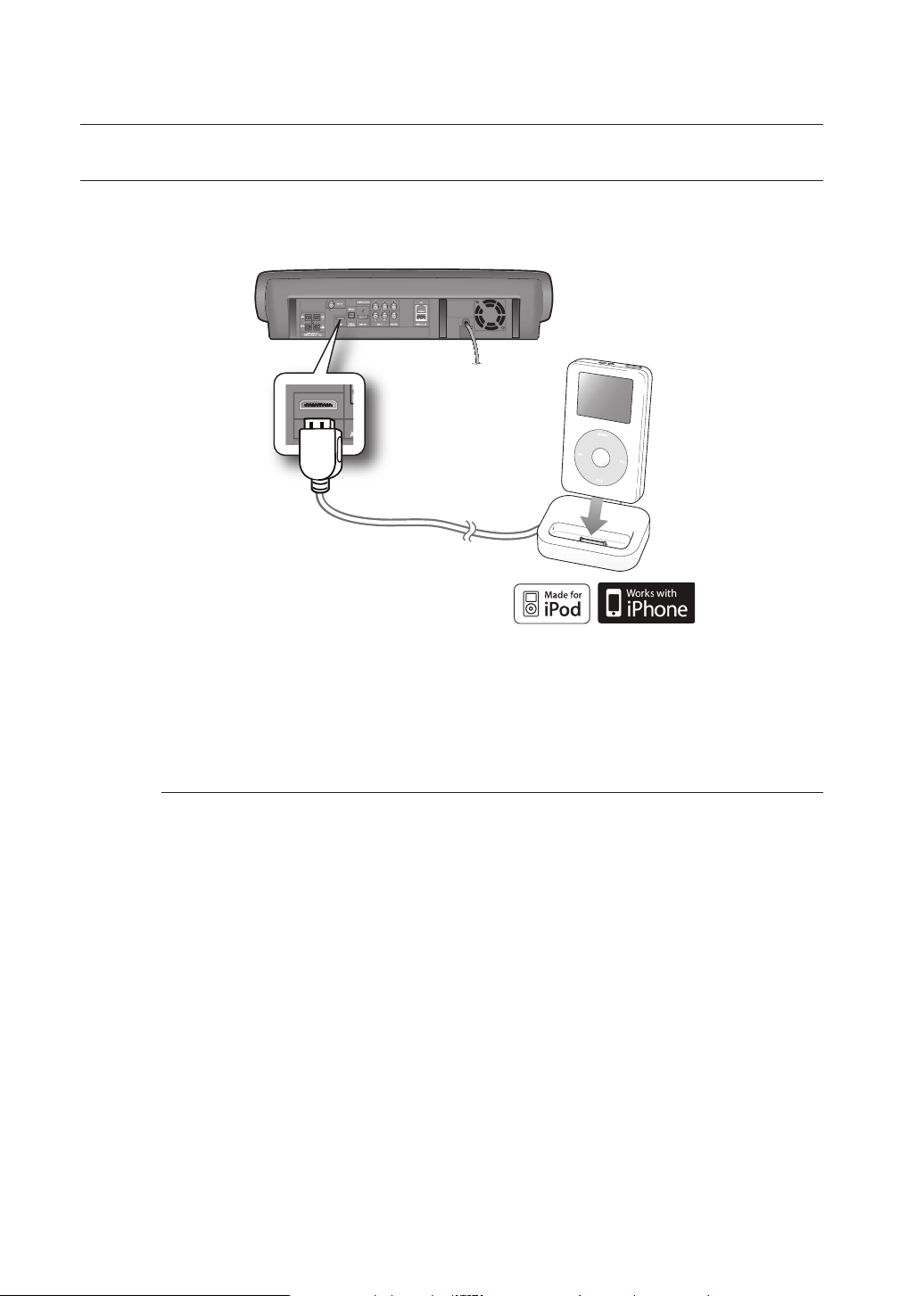
zapojení
PŘIPOJENÍ iPodu
Přes hlavní jednotku si můžete vychutnat hudbu a video z iPodu. Použití iPodu s tímto domácím kinem s
přehrávačem Blu-ray viz strany 27 a 82-84.
(součást dodávky)
Připojte dok pro iPod ke konektoru iPod na zadní straně hlavní jednotky.
1.
Umístěte iPod do doku.
2.
Na televizoru se zobrazí“iPod Connected”.
•
K přehrávání videa z iPodu je nutné, aby byl výstup VIDEO připojen k televizoru (viz strana 25).
M
Konektory jsou těsně u sebe, proto před odpojením kabelu doku pro iPod vždy odpojte USB
paměť.
Před propojením iPodu s domácím kinem s přehrávačem Blu-ray nastavte hlasitost na mírnou
úroveň.
Když je přístroj zapnut a připojíte iPod, bude se dobíjet akumulátor vašeho iPodu.
Konektor doku pro iPod připojte tak, aby nápis „SAMSUNG“ mířil nahoru.
„Made for iPod“ znamená, že elektronické příslušenství bylo navrženo přímo k připojení iPodu a
bylo vývojářem certifi kováno na shodu s parametry výkonnosti společnosti Apple.
26
Page 27
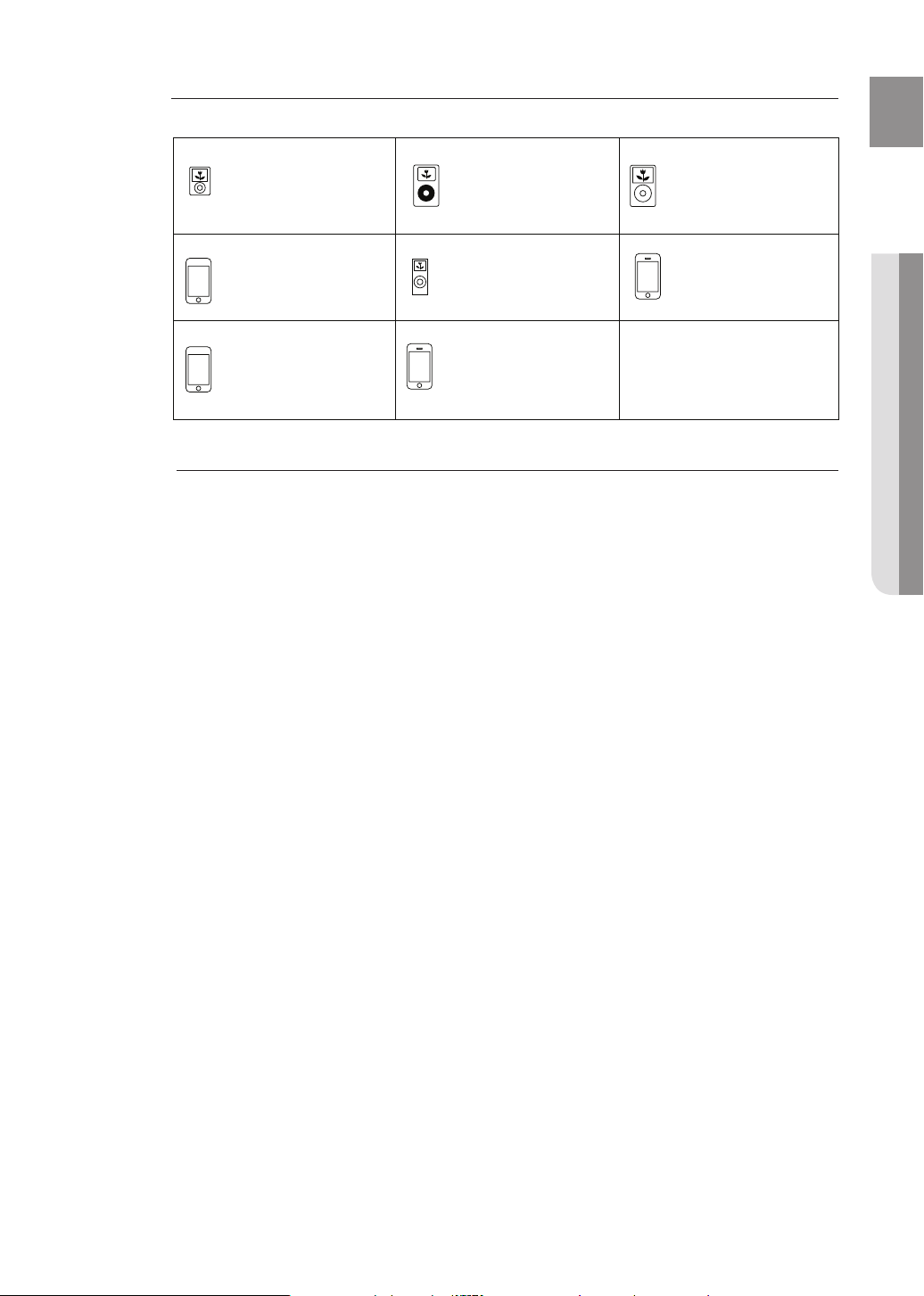
Modely iPod, které lze používat s HT-BD7255
CZ
iPod nano
(video)
4GB 8GB
iPod touch
1. generace
4GB 16GB 32GB
iPod touch
2. generace
8GB 16GB 32GB
„Made for iPod“ znamená, že elektronické příslušenství bylo navrženo přímo k připojení iPodu a bylo
M
vývojářem certifi kováno na shodu s parametry výkonnosti společnosti Apple.
„Works with iPhone“ znamená, že elektronické příslušenství bylo navrženo přímo k připojení iPhone a
bylo vývojářem certifi kováno na shodu s parametry výkonnosti společnosti Apple.
Apple neručí za provoz tohoto zařízení ani za vyhovění bezpečnostním a zákonným normám.
iPod je obchodní značka společnosti Apple Inc., registrovaná v USA a dalších zemích. iPhone je
obchodní značka společnosti Apple Inc.,
3. generace
iPod
5. generace (video)
30GB 60GB 80 GB
iPod nano
4. generace (video)
8GB 16GB
iPhone
4GB 8GB 16GB
iPod classic
80GB 120GB 160GB
iPhone 3G
8GB 16GB
● ZAPOJENÍ
27
Page 28
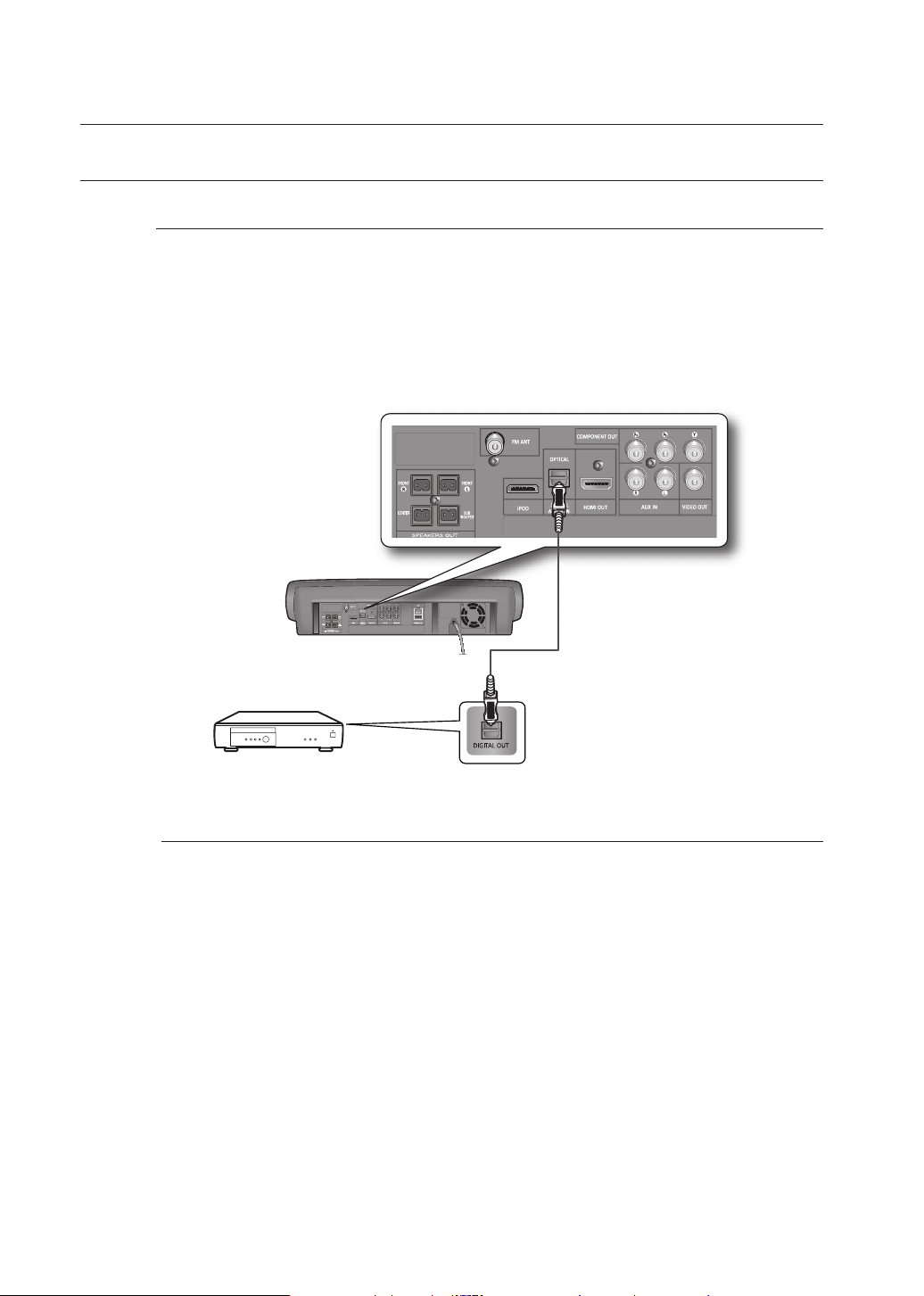
zapojení
PŘIPOJENÍ ZVUKU Z EXTERNÍCH ZAŘÍZENÍ
OPTICAL: Připojení externího digitálního zařízení
Digitální zařízení jako např. přijímač kabelové nebo satelitní televize nebo set-top box.
1.
Připojte digitální vstup (OPTICAL) na hlavní jednotce k digitálnímu výstupu externího digitálního
zařízení.
2.
Stiskem tlačítka FUNCTION na přístroji vyberte vstup D.IN.
•
Přepíná režimy v pořadí : BD/DVD ➞ D.IN ➞ AUX ➞ BT AUDIO ➞ FM.
Optický kabel
(není součástí dodávky)
28
M
Abyste viděli obraz z přijímače kabelové nebo satelitní televize, musíte připojit jeho výstup Abyste viděli obraz z přijímače kabelové nebo satelitní televize, musíte připojit jeho výstup
videa k televizoru.videa k televizoru.
Tento systém podporuje digitální vzorkovací frekvence signálu z externích digitálních Tento systém podporuje digitální vzorkovací frekvence signálu z externích digitálních
zařízení od 32 kHz.zařízení od 32 kHz.
Tento systém podporuje jen DTS a Dolby digital audio; MPEG audio ve formátu bitstream
není podporováno.
Page 29
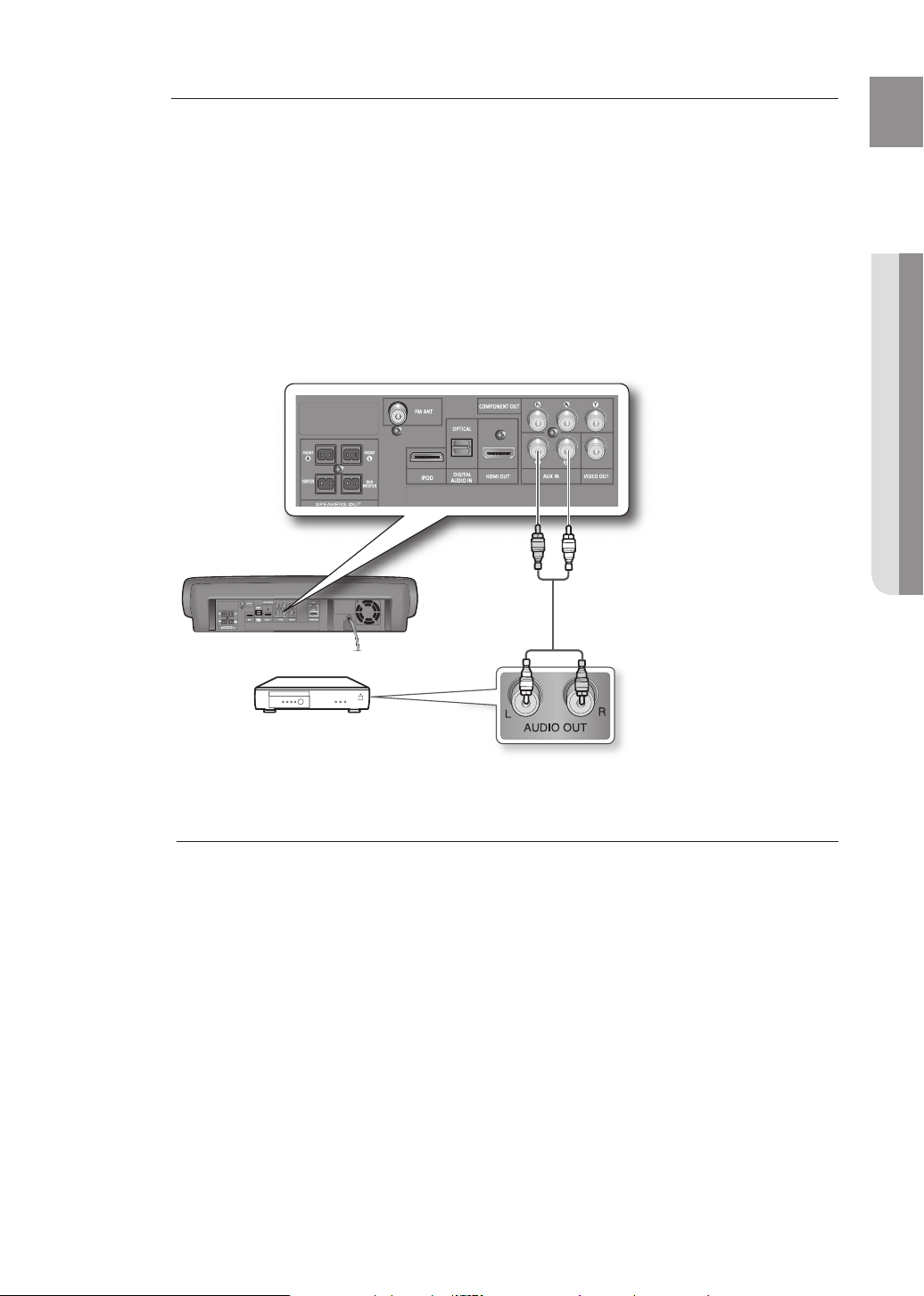
AUX: Připojení externího analogového zařízení
Analogová zařízení jako např. videorekordér.
1.
Připojte konektor AUX IN (Audio) na hlavní jednotce ke konektoru výstupu zvuku na externím
analogovém zařízení.
•
Dbejte na to, aby konektory byly zapojeny do zástrček stejné barvy.
2.
Stiskem tlačítka AUX na dálkovém ovládání vyberte vstup AUX (externí zařízení).
•
Můžete použít i tlačítko FUNCTION na hlavní jednotce.
Přepíná režimy v pořadí : BD/DVD ➞ D.IN ➞ AUX ➞ BT AUDIO ➞ FM.
CZ
● ZAPOJENÍ
M
Zvukový kabel
Pokud má externí analogové zařízení
jen jeden konektor výstupu zvuku,
připojte jej buďto k pravému, nebo k
levému vstupu.
Můžete také připojit konektor výstupu videa z videorekordéru k televizoru a konektory
výstupu zvuku k tomuto zařízení.
(není součástí dodávky)
29
Page 30

zapojení
PŘIPOJOVÁNÍ NA INTERNET
Pro přístup k síťovým službám nebo aktualizaci fi rmwaru navažte spojení.
Připojení k síti umožňuje přístup ke službám BD-LIVE a aktualizacím fi rmwaru z aktualizačního serveru Samsung.
Případ 1: Připojení kabelu LAN k modemu
Pomocí kabelu LAN (kabelu UTP, který není součástí dodávky) připojte konektor LAN přehrávače
1.
disků Blu-ray ke konektoru LAN na modemu.
Širokopásmový modem
(s integrovaným směrovačem)
Širokopásmové
M
služby
K použití funkce Proudového vysílání (viz strany 85 – 86) vytvořte síťové propojení mezi PC a
směrovačem.
Přístup k aktualizačnímu serveru Samsung nemusí být povolen v závislosti na směrovači, který
používáte, nebo na pravidlech vašeho poskytovatele připojení k internetu.
Další informace získáte od vašeho ISP (poskytovatele připojení k internetu).
Pokud jste uživatelem DSL, použijte směrovač pro připojení k síti.
K portu LAN
K portu LAN
Připojení PC ke směrovači
pro funkci proudového
vysílání
Or
Připojení s použitím směrovače
Směrovač
K portu LAN
(např. DSL)
Širokopásmový modem
Širokopásmové
služby
30
Page 31

Případ 2: Připojení k bezdrátovému směrovači
K síti se lze připojit prostřednictvím bezdrátového směrovače. Další informace o nastavení bezdrátové
sítě najdete na straně 52.
Port modemu
Bezdrátový směrovač
CZ
● ZAPOJENÍ
M
Kabel modemu
Tento přístroj je kompatibilní pouze s adaptérem bezdrátové sítě LAN od společnosti
Samsung, který není součástí dodávky.
- Adaptér bezdrátové sítě LAN od společnosti Samsung lze zakoupit samostatně.
- Obraťte se na zástupce společnosti Samsung Electronics nebo na servisní centrum.
Použijte bezdrátový směrovač, který podporuje standardy IEEE 802.11a/b/g/n (pro stabilní
provoz bezdrátové sítě doporučujeme 802.11n).
Bezdrátová síť LAN je ze své podstaty náchylná k poruchám v důsledku výkonu
přístupového bodu, vzdálenosti, překážek, rušení jinými bezdrátovými zařízeními a dalších
provozních podmínek.
Bezdrátový směrovač nastavte na infrastrukturní režim. Režim ad-hoc není podporován.
Podporovány jsou pouze následující metody zabezpečení bezdrátového spojení:
Režim autentizace: WEP, WPAPSK, WPA2PSK
1)
Typ šifrování: WEP, TKIP, AES
2)
bezdrátové sítě LAN
(není součástí dodávky)
Adaptér
31
Page 32

zapojení
PŘIPOJENÍ ANTÉNY PRO PÁSMO FM
Anténu FM připojte ke koaxiálnímu konektoru FM 75Ω.
1.
Pomalu pohybujte drátem antény, až naleznete místo, kde je příjem dobrý a pak anténu upevněte na
2.
zeď nebo k jinému pevnému povrchu.
Tento přístroj neumožňuje příjem rozhlasového vysílání v pásmu AM.
M
CHLADICÍ VENTILÁTOR
Anténa pro příjem v pásmu FM
(dodané příslušenství)
Chladicí ventilátor zajišťuje dodávku chladného vzduchu do přístroje, aby nedošlo k jeho přehřátí.
Z bezpečnostních důvodů, prosím, dodržujte následující upozornění.
Ujistěte se, že přístroj je dobře odvětráván. Pokud je přístroj odvětráván nedostatečně, dojde k nárůstu teploty
•
uvnitř přístroje a to může způsobit poškození přístroje.
Nezakrývejte chladicí ventilátor nebo větrací výřezy a otvory.
•
(Pokud je chladicí ventilátor nebo větrací výřezy a otvory zakryt novinami nebo tkaninou, může dojít k nárůstu
teploty uvnitř přístroje a to může způsobit vznik ohně.)
UPEVNĚNÍ PRSTENCOVÉHO FERITOVÉHO JÁDRA NA NAPÁJECÍ
KABEL PŘÍSTROJE
Upevněním prstencového feritového jádra na napájecí kabel přístroje předejdete vysokofrekvenčnímu
rádiovému rušení.
Zatáhněte za západku prstencového ferritového jádra a otevřete je.
1.
Vytvořte na napájecím kabelu dva závity.
2.
Vložte závity kabelu do prstencového ferritového jádra, jak ukazuje obrázek, a zavřete jádro, až
3.
zaklapne.
32
Page 33

základní funkce domácího kina
Tato část představuje základní funkce přehrávání a přehrávání podle typu disku.
NEŽ ZAČNETE PŘEHRÁVAT
Zapněte televizor a nastavte správný vstup videa (vstup, k němuž je připojeno domácí kino).
•
Pokud máte připojen externí Audio systém, zapněte audio systém a nastavte na něm správný Audio vstup.
•
Při prvním zapojení přehrávače a prvním stisknutí tlačítka
POWER se zobrazí následující obrazovka.
Budete-li chtít zvolit jazyk, stiskněte Numerické tlačítko. (Tato
obrazovka se objeví pouze při prvním zapnutí přehrávače.)
Pokud není nastaven jazyk pro úvodní obrazovku, mohou se
nastavení změnit při každém zapnutí nebo vypnutí napájení. Z
tohoto důvodu se ujistěte, že jste zvolili jazyk, který hodláte
používat. Jakmile zvolíte jazyk menu, můžete jej změnit
stisknutím tlačítka STOP () na předním panelu přístroje na 5
sekund (ve chvíli, kdy v přístroji není vložen disk). Pak se opět
zobrazí okénko MENU LANGUAGE SELECTION (Volba jazyka
menu), v němž můžete změnit svůj preferovaný jazyk.
Disky, které nelze přehrát na tomto přehrávači. (u dále uvedených disků se schopnost
M
přehrávání může lišit podle podmínek nahrávání)
• BD-ROM • BD-RE • BD-R
• DVD-R • DVD-RW (režim V) • CD-RW/CD-R
• V závislosti na typu disku nebo v důsledku podmínek při záznamu nemusí být možné
přehrávání některých disků CD-R, CD-RW a DVD-R.
Disky, které nelze přehrát na tomto přehrávači.
• HD DVD • DVD+RW • DVD+R
• DVD-ROM • DVD-RAM • CDV
• CD-ROM • CVD • CD-I
• Disk Super Audio CD (kromě vrstvy CD)
• U disků CDG bude možno přehrávat pouze zvuk, nikoli grafi ku.
Disk Blu-ray představuje nový a vyvíjející se formát. Proto jsou možné určité potíže s kompatibilitou
disku s novými a existujícími formáty disků. Ne všechny disky jsou kompatibilní a ne každý disk
bude možno přehrát. Další informace najdete rovněž v části „Typy a charakteristiky disku“ a
„Upozornění k souladu a kompatibilitě“ v tomto návodu k obsluze. Pokud narazíte na problémy s
kompatibilitou, obraťte se prosím na středisko péče o zákazníky SAMSUNG.
MENU LANGUAGE SELECTION
Press 1 for English
Pulsar 2 para Español
Touche 3 pour Français
Macrovision : BSS41
CZ
● ZÁKLADNÍ FUNKCE
33
Page 34

základní funkce domácího kina
NAVIGACE NABÍDKOU NA OBRAZOVCE
Video
Music
Photo
Setup
System Setup
Language Setup
Audio Setup
Display Setup
HDMI Setup
Network Setup
Parental Setup
Audio
Subtitle
DivX Subtitle
Disc Menu
Menu
TV Aspect
Movie Frame (24 Fs)
Resolution
Progressive Mode
Still Mode
Screen Message
Network Selection
Cable Network
Wireless Network
Proxy
NTP Server
Network Connection Test
BD-LIVE Internet Connection
System Information
Time Zone
Clock Set
Power On/Off sound
BD Data Management
DivX(R) Registration
System Update
Dynamic Compression
AV Sync
Test Tone
Speaker Distance
Sound Edit
Anynet + (HDMI-CEC)
HDMI Format
BD Wise
Picture Mode
HDMI Audio
Parental Lock
Rating Level
New Password
PŘEHRÁVÁNÍ DISKU
1.
Vložte disk.
Položte disk jemně do zásuvky, s etiketou disku směrem nahoru.
•
Zavřete zásuvku stiskem tlačítka PLAY.
2.
Přehrávání se spustí automaticky.
•
Po zastavení přehrávání disku si přehrávač zapamatuje místo, kde došlo k zastavení,a po
M
dalším stisknutí tlačítka PLAY bude přehrávání pokračovat od tohoto místa. Této funkci se
říká „obnovení“. Na některých discích BD (BD-J) může být tato funkce zakázána.
Stiskněte v průběhu přehrávání dvakrát tlačítko STOP, aby se funkce Resume (obnovení
přehrávání) vypnula.
Pro pozastavení přehrávání stiskněte v průběhu přehrávání tlačítko PAUSE.
Budete-li chtít přehrávání obnovit, stiskněte tlačítko PLAY znovu.
Když přehrávač zůstane v režimu zastavení déle než 5 minut bez jakékoliv akce uživatele,
na obrazovce televizoru se objeví spořič obrazovky. Pokud přehrávač zůstane v režimu
spořiče obrazovky po více než 30 minut, napájení se automaticky vypne s výjimkou
přehrávání CD-DA (funkce automatického vypnutí).
Pokud nejsou na v režimu pozastavení přístroji nebo na dálkovém ovládání stisknuta žádná
tlačítka po dobu 5 minut, provoz se zastaví (s výjimkou některých disků Blu-ray).
34
Page 35

NASTAVENÍ ZVUKU
Nastavení Zvuku při Zapnutí a Vypnutí Přístroje
Lze nastavit melodii, která se ozve při každém zapnutí a vypnutí přehrávače.
V režimu Stop stiskněte tlačítko MENU.
1.
▲▼
Stiskněte tlačítko
2.
pro volbu položky Setup a pak
stiskněte tlačítko ENTER nebo ►.
Stiskněte tlačítko ▲▼ pro volbu položky System Setup a
3.
pak stiskněte tlačítko ENTER nebo ►.
▲▼
Stiskněte tlačítko
4.
pro volbu položky Power On/Off
sound a pak stiskněte tlačítko ENTER nebo ►.
Stiskněte tlačítko ▲▼ pro volbu položky On nebo Off a
5.
pak stiskněte tlačítko ENTER nebo ►.
Stiskněte tlačítko MENU k opuštění nabídky.
6.
Setup
DVDDVD
Music
Photo
System Setup
Language Setup
Audio Setup
Display Setup
HDMI Setup
Network Setup
Parental Setup
System Information
Time Zone
Clock Set
◄
Power On/Off sound : On
BD Data Management
DivX(R) Registration
System Update
On
Off
POUŽÍVÁNÍ FUNKCE VYHLEDÁVÁNÍ A PŘESKOČENÍ
V průběhu přehrávání můžete rychle vyhledávat v rámci kapitoly nebo stopy a používat funkci přeskočení pro skok na
následující položku.
CZ
►
● ZÁKLADNÍ FUNKCE
Vyhledávání v rámci kapitoly nebo stopy
Během přehrávání stiskněte tlačítko VYHLEDÁVÁNÍ (
hgfZCV
).
Po každém stisku tlačítka VYHLEDÁVÁNÍ se rychlost přehrávání změní následovně.
BD-ROM, BD-RE, BD-R, DVD-VIDEO,
DVD-RW, DVD-R
Pořad můžete přehrávat pozadu.
•
Pro návrat k přehrávání normální rychlostí stiskněte tlačítko PLAY.
•
V režimu vyhledávání není slyšet zvukový doprovod.
M
Přeskočení skladeb
X 2 X 4 X 8 X 16 X 32 X 128
X 2 X 4 X 8 X 16 X 32 X 128
hgfZCV
Během přehrávání stiskněte tlačítko PŘESKOČENÍ ( ).
Pokud při přehrávání disků Blu-ray/DVD stisknete tlačítko PŘESKOČENÍ ( ), dojde k posunu na
následující kapitolu. Pokud stisknete tlačítko PŘESKOČENÍ ( ), dojde k posunu na začátek kapitoly.
Dalším stisknutím tlačítka se posunete na začátek předchozí kapitoly.
35
Page 36

základní funkce domácího kina
ZPOMALENÉ PŘEHRÁVÁNÍ/KROKOVÉ PŘEHRÁVÁNÍ
Zpomalené přehrávání
V režimu pauzy nebo krokování stiskněte tlačítko SLOW na
dálkovém ovladači pro zpomalené přehrávání.
•
Pokud stisknete tlačítko SLOW,
Pro návrat k normální rychlosti přehrávání stiskněte tlačítko
•
PLAY (
M
).
Tato ikona ( ) indikuje stisknutí neplatného tlačítka.
V režimu zpomaleného přehrávání není slyšet zvukový doprovod.
Zpomalené přehrávání funguje pouze ve směru dopředu.
1/8 1/4 1/2
Krokové přehrávání
V průběhu přehrávání stiskněte tlačítko STEP na dálkovém ovladači
pro krokové přehrávání.
Po každém stisknutí tlačítka se zobrazí nový snímek.
•
Stisknutím tlačítka STEP se aktivuje následující snímek.
•
Stiskněte tlačítko PLAY ( ) pro obnovení normálního
•
přehrávání.
hgfZCV
hgfZCV
36
M
V režimu krokového přehrávání není slyšet zvukový doprovod.
Přehrávání po krocích funguje pouze ve směru dopředu.
Page 37

nastavení systému
NASTAVENÍ HODIN
Zvolte vaše časové pásmo
V režimu Stop stiskněte tlačítko MENU.
1.
Stiskněte tlačítko ▲▼ pro volbu položky Setup a pak
2.
stiskněte tlačítko ENTER nebo ►.
▲▼
Stiskněte tlačítko
3.
pak stiskněte tlačítko ENTER nebo ►.
Stiskněte tlačítko ▲▼ pro volbu položky Time Zone a pak
4.
stiskněte tlačítko ENTER nebo ►.
Použijte tlačítka
5.
časové pásmo a poté stiskněte tlačítko ENTER.
pro volbu položky System Setup a
◄ ►
pro umístění kurzoru na příslušné
Music
Photo
Setup
DVDDVD
Music
Photo
Setup
DVDDVD
◄ GMT + 00:00 ►
◄
System Setup
Language Setup
Audio Setup
Display Setup
HDMI Setup
Network Setup
Parental Setup
Time Zone
◄
System
Language Setup
Audio Setup
Display Setup
HDMI Setup
Network Setup
London, Lisbon
Parental Setup
Save Return
System Information
Time Zone
Clock Set
Power On/Off sound : On
BD data management
DivX(R) Registration
System Update
System Information
Time Zone
Clock Set
Power On/Off sound : On
Touch Key Sound : On
BD Data Management
System Update
CZ
● NASTAVENÍ SYSTÉMU
►
►
Pro automatické nastavení čau nastavte položku NTP server na On, viz strana 57.
M
Nastavení hodin
Při nastavení postupujte podle výše uvedených kroků 1 až 3
Stiskněte tlačítko ▲▼ pro volbu položky Clock Set a pak
4.
stiskněte tlačítko ENTER nebo ►.
Stiskněte tlačítka
5.
(hodina), a „min“ (minuty). Nastavte datum a čas pomocí
tlačítek ▲▼ a potom stiskněte tlačítko ENTER.
◄ ►
pro přechod na „da.“ (datum), „hr“
Setup
DVDDVD
Setup
DVDDVD
Music
Photo
System Setup
Language Setup
Audio Setup
Display Setup
HDMI Setup
Network Setup
Parental Setup
Music
Photo
System Setup
Language Setup
Audio Setup
Display Setup
HDMI Setup
Network Setup
Parental Setup
System Information
Time Zone
◄
Clock Set
Power On/Off sound : On
BD data management
DivX(R) Registration
System Update
System Information
Time Zone
Clock Set
◄
Clock Set
da. hr. min.
Power On/Off sound : On
JAN/01/2009 01 01
Touch Key Sound : On
BD Data Management
Thursday
System Update
Save Return
►
►
37
Page 38

nastavení jazyka
NASTAVENÍ MOŽNOSTÍ JAZYKA
Pokud nastavíte zvuk, titulky, nabídku disku a nabídku na obrazovce předem, bude toto nastavení použito
automaticky pokaždé, když sledujete fi lm.
Pokud při přehrávání disku chcete vybrat jiný jazyk zvuku a titulků, můžete tak učinit
M
pomocí nabídky disku.
V režimu Stop stiskněte tlačítko MENU.
1.
Stiskněte tlačítko ▲▼ pro volbu položky Setup a pak
2.
stiskněte tlačítko ENTER nebo ►.
Stiskněte tlačítko
3.
▲▼
pro volbu položky Language
Setup a pak stiskněte tlačítko ENTER nebo ►.
Zobrazí se menu Language setup pro nastavení jazyka.
Setup
DVDDVD
Setup
DVDDVD
Music
Photo
Music
Photo
System Setup
◄
Language Setup
Audio Setup
Display Setup
HDMI Setup
Network Setup
Parental Setup
System Setup
Language Setup
Audio Setup
Display Setup
HDMI Setup
Network Setup
Parental Setup
◄
Audio : Original
Subtitle : Auto
DivX Subtitle : Western
Disc Menu : English
Menu : Auto
►
38
4.
Stiskněte tlačítko
▲▼
pro volbu požadované možnosti
jazyka a stiskněte tlačítko ENTER nebo ►.
•
Audio : Pro jazyk zvukového doprovodu disku.
•
Subtitle : Pro nastavení titulků disku.
•
DivX subtitle : Pro titulky DivX.
•
Disc Menu : Pro menu disku, které je uloženo na disku.
•
Menu : Pro menu na obrazovce vašeho přehrávače
disků Blu-ray.
5.
Stiskněte tlačítko
Stiskněte tlačítko RETURN nebo tlačítko ◄ pro návrat do předchozího menu. Stiskněte tlačítko
M
▲▼
pro volbu požadovaného jazyka a pak stiskněte tlačítko ENTER.
MENU pro opuštění menu.
Zvolený jazyk se zobrazí pouze tehdy, pokud je podporován diskem.
Setup
DVDDVD
Music
Photo
System Setup
Language Setup
Audio Setup
Display Setup
HDMI Setup
Network Setup
Parental Setup
Audio : Original
Subtitle : Auto
DivX Subtitle : Western
Disc Menu : English
Menu : Auto
Original
English
Français
Deutsch
Español
Italiano
►
Page 39

nastavení zvuku
NASTAVENÍ MOŽNOSTÍ REPROSOUSTAV
Dynamická komprese
CZ
Tato funkce je aktivní pouze tehdy, pokud je detekován signál
Dolby Digital.
•
On : Při přehrávání zvukového doprovodu fi lmů při nízké
hlasitosti nebo prostřednictvím malých reprosoustav může
přístroj aplikovat příslušnou kompresi, aby byly pasáže s
nízkou hlasitostí srozumitelnější, a aby dramatické pasáže
nebyly příliš hlasité.
•
Off : Film můžete vychutnat se standardním dynamickým
rozsahem (Dynamic Range).
Audio-video synchronizace
Když je přehrávač připojen k digitálnímu televizoru, obraz
může mít zpoždění za zvukem. Pokud k tomu dochází,
nastavte délku zpoždění zvuku tak, aby byl synchronizován s
obrazem.
•
Délku zpoždění zvuku lze nastavit v rozmezí od 0 ms do
300 ms. Nastavte ji na optimální hodnotu.
Nastavení testovacího tónu
Funkce Test Tone (Testovací tón) slouží ke kontrole zapojení
reproduktorů.
1.
V režimu Stop stiskněte tlačítko MENU.
▲▼
2.
Stiskněte tlačítko
stiskněte tlačítko ENTER nebo ►.
Stiskněte tlačítko ▲▼ pro volbu položky Audio Setup a
3.
pak stiskněte tlačítko ENTER nebo tlačítko ►.
Zobrazí se nabídka nastavení zvuku.
•
pro volbu položky Setup a pak
Setup
DVDDVD
Setup
DVD
Setup
DVDDVD
Music
Photo
Music
Photo
Music
Photo
System Setup
Language Setup
Audio Setup
Display Setup
HDMI Setup
Network Setup
Parental Setup
System Setup
Language Setup
Audio Setup
Display Setup
HDMI Setup
Network Setup
Parental Setup
System Setup
Language Setup
Audio Setup
Display Setup
HDMI Setup
Network Setup
Parental Setup
◄
Dynamic Compression : On
AV Sync : 50msec
Test Tone
Speaker Distance
Sound Edit
Dynamic Compression : On
◄
AV Sync : 50msec
Test Tone
Speaker Distance
Sound Edit
◄
Dynamic Compression : On
AV Sync : 50msec
Test Tone
Speaker Distance
Sound Edit
On
Off
0msec
25msec
50msec
75msec
100msec
125msec
● NASTAVENÍ ZVUKU
►
►
Stiskněte tlačítko
4.
▲▼
pro volbu položky Test Tone a pak
stiskněte tlačítko ENTER nebo ►.
5.
Stiskněte ČERVENÉ tlačítko
Do reproduktorů bude v pořadí L
•
(A).
C R SR
SL LFE vyslán testovací signál, který vám umožní
zkontrolovat správnost nastavení reproduktorů.
6.
Pro vypnutí testu opět stiskněte ČERVENÉ tlačítko (A).
Stiskem tlačítka RETURN se vrátíte do předchozí nabídky.
M
Při přehrávání disků BD/DVD nebo CD bude test
pracovat jen v režimu zastavení.
Pomocí této funkce můžete zkontrolovat, zda jsou
všechny reproduktory správně zapojeny a fungují.
Když je zapnutá funkce HDMI AUDIO (zvuk vychází z
reproduktorů televizoru), funkce TEST TONE
(Testovací tón) není k dispozici.
Setup
DVD
Setup
DVD
Music
Photo
Music
Photo
System Setup
Language Setup
Audio Setup
Display Setup
HDMI Setup
Network Setup
Parental Setup
System Setup
Language Setup
Audio Setup
Display
Setup
HDMI
Setup
Network
Setup
Parental Setup
Dynamic Compression : On
AV Sync : 50msec
◄
Test Tone
Speaker Distance
Sound Edit
Test Tone
◄
USER
Surround Left
Stop Return
A
►
Dynamic Compression : On
AV Sync : 50msec
Test Tone
Speaker Distance
Sound Edit
►
39
Page 40

nastavení zvuku
NASTAVENÍ MOŽNOSTÍ REPROSOUSTAV
Nastavení vzdálenosti reproduktorů
Pokud nelze umístit všechny reproduktory do stejné vzdálenosti od místa, kde posloucháte, můžete
nastavit prodlevu zvukových signálů z předních a prostorových reproduktorů, středového reproduktoru a
subwooferu.
1.
V režimu Stop stiskněte tlačítko MENU.
▲▼
2.
Stiskněte tlačítko
stiskněte tlačítko ENTER nebo ►.
Stiskněte tlačítko
3.
pak stiskněte tlačítko ENTER nebo tlačítko ►.
Zobrazí se nabídka nastavení zvuku.
•
Pomocí tlačítek ▲▼ vyberte Speaker Distance a
4.
stiskněte tlačítko ENTER nebo ►.
Stiskem tlačítek ▲▼ vyberte požadovaný reproduktor a
5.
pomocí tlačítek ◄► nastavte jeho vzdálenost.
Vzdálenost reproduktorů lze nastavit v rozmezí od 0,3 m do 9
•
m.
Když jste hotovi, pomocí tlačítek
6.
Save a stiskněte tlačítko ENTER.
Pokud svou práci nechcete uložit, pomocí tlačítek
►
vyberte možnost Cancel a stiskněte tlačítko ENTER.
pro volbu položky Setup a pak
▲▼
pro volbu položky Audio Setup a
▲▼◄►
vyberte možnost
▲▼◄
Setup
DVDDVD
Setup
DVDDVD
Setup
DVDDVD
Music
Photo
Music
Photo
Music
Photo
Front
Subwoofer
Center
Surround
A
System Setup
Language Setup
Audio Setup
Display Setup
HDMI Setup
Network Setup
Parental Setup
System Setup
Language Setup
Audio Setup
Display Setup
HDMI Setup
Network Setup
Parental Setup
System Setup
Language Setup
Audio Setup
Display Setup
HDMI Setup
Network Setup
Parental Setup
Test Tone
◄
Dynamic Compression : On
AV Sync : 50msec
Test Tone
Speaker Distance
Sound Edit
Dynamic Compression : On
AV Sync : 50msec
Test Tone
◄
Speaker Distance
Sound Edit
Dynamic Compression : On
AV Sync : 50msec
Speaker Distance
Test Tone
10ft (3.0m)
◄
Speaker Distance
10ft (3.0m)
Sound Edit
10ft (3.0m)
▲
▼
Adjust
10ft (3.0m)
Save Cancel
▲
▼
►
►
►
ReturnMove
40
M
Stiskem tlačítka RETURN se vrátíte do předchozí nabídky.
Nastavení úprav zvuku
Lze nastavit vyvážení a hlasitost reproduktorů.
V režimu Stop stiskněte tlačítko MENU.
1.
Stiskněte tlačítko
2.
stiskněte tlačítko ENTER nebo ►.
Stiskněte tlačítko ▲▼ pro volbu položky Audio Setup a
3.
pak stiskněte tlačítko ENTER nebo tlačítko ►.
Zobrazí se nabídka nastavení zvuku.
•
▲▼
pro volbu položky Setup a pak
Setup
DVDDVD
Music
Photo
System Setup
Language Setup
Audio Setup
Display Setup
HDMI Setup
Network Setup
Parental Setup
◄
Dynamic Compression : On
AV Sync : 50msec
Test Tone
Speaker Distance
Sound Edit
►
Page 41

Nastavení úprav zvuku
4.
Pomocí tlačítek ▲▼ vyberte Sound Edit a stiskněte
tlačítko ENTER nebo ►.
5.
Stiskem tlačítek ▲▼ vyberte požadovaný reproduktor a
pomocí tlačítek ◄► upravte jeho nastavení.
6.
Když jste hotovi, pomocí tlačítek
▲▼◄►
Save a stiskněte tlačítko ENTER.
Pokud svou práci nechcete uložit, pomocí tlačítek
vyberte možnost Cancel a stiskněte tlačítko ENTER.
Stiskem tlačítka RETURN se vrátíte do předchozí nabídky.
M
vyberte možnost
▲▼◄►
Setup
DVDDVD
Music
Photo
System Setup
Language Setup
Audio Setup
Display Setup
HDMI Setup
Network Setup
Parental Setup
AV Sync : 50msec
Test Tone
Speaker Distance
◄
Sound Edit
CZ
►
● NASTAVENÍ ZVUKU
Nastavení vyvážení předního reproduktoru a
prostorových reproduktorů
• Vyvážení lze nastavit v rozmezí od 0 do -6 a OFF (vypnuto).
• Hlasitost se zvyšuje, když se hodnota blíží -6.
Nastavení hlasitosti středového reproduktoru,
prostorových reproduktorů a subwooferu
Setup
DVDDVD
Music
Photo
A
System Setup
Language Setup
Audio Setup
Display Setup
HDMI Setup
Network Setup
Parental Setup
Test Tone
AV Sync : 50msec
Speaker Edit
Test Tone
Speaker Distance
◄
Sound Edit
Save Cancel
▲
▲
▼
Adjust
▼
ReturnMove
• Hlasitost lze nastavit v krocích od +6 dB do -6 dB
• Když se hodnota blíží k +6 dB, je zvuk hlasitější. Směrem k
-6 dB je tišší.
M
Stiskem ČERVENÉHO tlačítka (A) spustíte
testovací signál, přičemž bude zobrazena
obrazovka jako na ilustraci. Tento testovací signál
funguje stejně jako běžný testovací signál.
Opětovným stiskem ČERVENÉHO tlačítka (A)
zastavíte testovací signál a vrátíte se na předchozí
Setup
DVD
Music
Photo
System Setup
Language Setup
Audio Setup
Display
Setup
HDMI
Setup
Network
Setup
Parental Setup
Dynamic Compression : On
Test Tone
AV Sync : 50msec
◄
Test Tone
USER
Surround Left
Stop Return
A
Speaker Distance
Sound Edit
obrazovku.
Funkce DSP (Chytrý zvuk)
Hlasitost je regulována tak, aby se předešlo její výrazné změně v případě změny kanálu nebo scény.
►
►
Stiskněte tlačítko DSP.
Při každém stisku tlačítka se výběr změní následovně:
•
SMART SOUND
POWER BASS
AUDIO UPSCALING
DSP MODE OFF
41
Page 42

nastavení zobrazení
NASTAVENÍ MOŽNOSTÍ ZOBRAZENÍ
Tato funkce vám umožňuje změnit nastavení obrazovky televizoru. Tato funkce závisí na typu disku nebo typu
televizoru. Nemusí s některými disky nebo televizory fungovat.
V režimu Stop stiskněte tlačítko MENU.
1.
▲▼
Stiskněte tlačítko
2.
pro volbu položky Setup a pak
stiskněte tlačítko ENTER nebo ►.
Pomocí tlačítek ▲▼ vyberte Display Setup a stiskněte
3.
Setup
DVDDVD
tlačítko ENTER nebo ►.
Zobrazí se menu Video setup pro nastavení zobrazení.
Stiskněte tlačítko ▲▼ vyberte požadovanou volbu zobrazení z
4.
voleb na následujících stránkách.
Stiskněte tlačítko ▲▼ vyberte požadovanou položku podřízené
5.
nabídky z volby zobrazení, pak stiskněte tlačítko ENTER.
Možnosti videa jsou popsány níže.
6.
Stiskněte tlačítko RETURN nebo tlačítko ◄ pro
M
Setup
DVDDVD
návrat do předchozího menu. Stiskněte tlačítko
MENU pro opuštění menu.
Poměr Stran Obrazu Televizoru
V závislosti na typu televizoru, který vlastníte, budete možná chtít nastavit parametry obrazovky (poměr
stran obrazu).
• 4:3 Letter Box :
Tuto možnost zvolte, budete-li chtít sledovat
úplný obraz s poměrem stran obrazu 16:9 z
disků Blu-ray/DVD, přestože máte televizor s
obrazovkou s poměrem stran obrazu 4:3. V
horní a dolní části obrazovky se budou
zobrazovat černé pruhy.
• 4:3 Pan-Scan :
Vyberte, když chcete sledovat video s
poměrem stran 16:9, které dodává přehrávač
disků Blu-ray a DVD, bez černých pruhů
nahoře a dole i na televizoru s poměrem stran
4:3. (Krajní levá a pravá strana obrazu fi lmu
bude odřezána.).
• 16:9 Wide :
Na širokoúhlém televizoru budete moci sledovat úplný obraz s poměrem stran obrazu 16:9.
Setup
DVDDVD
Music
Photo
Music
Photo
Music
Photo
System Setup
Language Setup
Audio Setup
◄
Display Setup ►
HDMI Setup
Network Setup
Parental Setup
System Setup
Language Setup
Audio Setup
Display Setup ►
HDMI Setup
Network Setup
Parental Setup
System Setup
Language Setup
Audio Setup
Display Setup ►
HDMI Setup
Network Setup
Parental Setup
TV Aspect : 16:9 Normal
Movie Frame (24 Fs) : Off
Resolution : 1080p
Progressive Mode : Auto
Still Mode : Auto
Screen Message : On
TV Aspect : 16:9 Normal
Movie Frame (24 Fs) : Off
Resolution : 1080p
Progressive Mode : Auto
Still Mode : Auto
Screen Message : On
4:3 Letter Box
4:3 Pan-Scan
16:9 Wide
16:9 Normal
►
►
42
M
• 16:9 Normal :
Některé fi lmy budou zobrazeny ve formátu 4:3 Pillarbox (černé pruhy na stranách obrazu), i když
je vybrán formát 16:9 Normální.
Podle typu disku nemusejí být dostupné některé poměry stran.
Pokud vyberete poměr stran odlišný od poměru stran obrazu vašeho televizoru, může být
obraz zkreslený.
Page 43

Movie Frame (24 Fs)
CZ
Filmy se obyčejně fi lmují při 24 snímcích za sekundu.
disky Blu-ray mají schopnost přehrávání při tomto obnovovacím
kmitočtu
. Nastavením funkce Políčko fi lmu (24Fs) na ON
umožní přepnout výstup HDMI domácího kina s přehrávačem
Blu-ray na 24 snímků za sekundu a zlepšit tak kvalitu obrazu.
Funkci Movie Frame (24Fs) si můžete vychutnat výhradně na
Některé
Setup
DVDDVD
Music
Photo
System Setup
Language Setup
Audio Setup
Display Setup ►
HDMI Setup
Network Setup
Parental Setup
TV Aspect : 16:9 Normal
Movie Frame (24 Fs) : Off
Resolution : 1080p
Progressive Mode : Auto
Still Mode : Auto
Screen Message : On
On
Off
televizoru, který tento obnovovací kmitočet podporuje.
Tuto nabídku lze vybrat pouze v režimech rozlišení 1080i
nebo 1080p výstupu HDMI.
V závislosti na disku mohou být zahrnuty dva typy zdrojů: Filmový materiál (24 snímků) a video materiál
(30 snímků). Když se zdroj přepíná mezi fi lmem a videem, může obrazovka po několik sekund blikat.
Rozlišení
Nastavení výstupního rozlišení komponentního a HDMI
obrazového signálu.
•
Číslo v názvu 576p/480p, 576i/480i, 720p, 1080p a 1080i
Setup
DVDDVD
indikuje počet obrazových řádků. Písmeno „i“ a „p“
označuje prokládané, resp. progresivní snímkování.
- BD Wise: Při připojení k televizoru s funkcí BD-Wise
prostřednictvím HDMI automaticky nastaví optimální
rozlišení. (Položka BD Wise v nabídce se objeví, pouze
pokud je BD Wise nastaveno na On.)
- 1080p : Výstup progresivně vykreslovaného videa o 1080 řádcích (pouze HDMI).
- 1080i : Vystupuje 1080 obrazových řádků s prokládaným snímkováním.
- 720p : Vystupuje 720 obrazových řádků s progresivním snímkováním.
- 576p/480p : Vystupuje 576/480 obrazových řádků s progresivním snímkováním.
- 576i/480i : Výstup prokládaného videa o 576/480 řádcích (pouze komponentní).
Music
Photo
System Setup
Language Setup
Audio Setup
Display Setup ►
HDMI Setup
Network Setup
Parental Setup
TV Aspect : 16:9 Normal
Movie Frame (24 Fs) : Off
Resolution : 1080p
Progressive Mode : Auto
Still Mode : Auto
Screen Message : On
1080p
1080i
720p
576p/480p
576i/480i
►
● NASTAVENÍ ZOBRAZENÍ
Pokud připojený televizor nepodporuje funkci Movie frame
nebo vybrané rozlišení, uvidíte následující zprávu:
Pokud vyberete Yes a rozlišení není podporováno, bude
obrazovka televizoru prázdná. Po 15 sekundách bude
rozlišení automaticky vráceno na předchozí hodnotu.
Pokud je obrazovka prázdná, stiskněte a držte tlačítko
M
po dobu více než 5 sekund (bez vloženého disku). Všechna nastavení se obnoví na výchozí
tovární hodnoty. Postupujte podle kroků na předchozí stránce pro přístup do jednotlivých
režimů a vyberte Nastavení zobrazení, které váš televizor bude podporovat.
Pokud se obnoví nastavení z výroby, všechna uživatelská data uložená v paměti BD se
vymažou.
Music
Photo
Setup
DVDDVD
STOP ()
System Setup
Language Setup
Audio Setup
Display Setup ►
HDMI Setup
Network Setup
Parental Setup
TV Aspect : 16:9 Normal
Movie Frame (24 Fs) : Off
If no pictures are shown after the selection,
please wait for 15 seconds. And then,
Resolution : 1080p
the resolution will be reverted
Progressive Mode : Auto
to the previous value automatically.
Still Mode : Auto
Would you like to make a selection?
Screen Message : On
Yes No
na přední straně přehrávače
43
►
Page 44

nastavení zobrazení
NASTAVENÍ MOŽNOSTÍ ZOBRAZENÍ OBRAZU/VÝSTUPU
Rozlišení podle výstupního režimu
Přehrávání disků Blu-ray
•
Nastavení
1080p, Movie Frame(24Fs)
1080p/1080i, Movie
Frame (24Fs) on
1080i, Movie Frame (24Fs)
576p(480p) 576p(480p) 576p(480p) 576i(480i)
576i(480i) 576p(480p) 576i(480i) 576i(480i)
•
Přehrávání DVD
Nastavení
1080p 1080p@60F 576i(480i) / 576p(480p) 576i(480i)
1080i 1080i 576i(480i) / 576p(480p) 576i(480i)
576p(480p) 576p(480p) 576i(480i) / 576p(480p) 576i(480i)
576i(480i) 576p(480p) 576i(480i) 576i(480i)
Výstup
off
off
720p 720p 720p 576i(480i)
Výstup
720p 720p 576i(480i) / 576p(480p) 576i(480i)
HDMI
1080p@60F 1080i 576i(480i)
1080p@24F 576i(480i) / 1080i 576i(480i)
1080i 1080i 576i(480i)
HDMI
Component (HDMI a komponentní připojení
/ Pouze komponentní připojení)
Component (HDMI a komponentní připojení
/ Pouze komponentní připojení)
VIDEO
VIDEO
44
M
Pokud přehráváte DVD a jsou zapojeny konektory HDMI a komponentní a pokud zvolíte
režim Komponent 1080p, 1080i nebo 720p, nabídka Display Setup zobrazí výstupní
rozlišení 1080p, 1080i nebo 720p.
Ve skutečnosti je rozlišení 576i/480i.
Tento přehrávač má funkci automatické detekce HDMI. Když se přehrávač poprvé připojí k
televizoru pomocí HDMI, bude výstup přehrávače automaticky nastaven na HDMI.
Pokud funkce automatické detekce HDMI nefunguje, nemůžete vybrat rozlišení 1080p ani
Movie Frame (24Fs).
Disků Blu-ray musí mít funkci 24 snímků, aby mohl používat režim Movie Frame (24Fs).
Page 45

Progresivní režim
CZ
Progresivní režim vylepšuje kvalitu obrazu při sledování disků
DVD v rozlišení 576I(480i).
•
Auto : Vyberte tuto možnost, pokud chcete, aby přehrávač
automaticky nastavil nejlepší kvalitu obrazu pro sledované
DVD.
Video : Vyberte pro nejlepší kvalitu obrazu pro DVD s
•
koncerty nebo televizními pořady.
Panely frame a fi eld
Režim pauza
Nastavuje režimy Auto, Field nebo Frame pro nejlepší kvalitu
statického obrazu (režim pozastavení) z disku DVD.
Auto: Toto nastavení vyberte, aby váš přehrávač
•
automaticky zobrazil ten nejlepší obrázek v závislosti na
obsahu.
Field : Vyberte při pozastavení velmi akční scény.
•
Frame : Vyberte pro zvýšení rozlišení obrázku.
•
Zpráva na displeji
•
On : Zobrazují se zprávy, které mají souvislost s režimem
ovládání.
•
Off : Zprávy, které mají souvislost s režimem ovládání, se
nezobrazují.
Setup
DVDDVD
Setup
DVDDVD
Setup
DVDDVD
Music
Photo
Music
Photo
Music
Photo
System Setup
Language Setup
Audio Setup
Display Setup ►
HDMI Setup
Network Setup
Parental Setup
System Setup
Language Setup
Audio Setup
Display Setup ►
HDMI Setup
Network Setup
Parental Setup
System Setup
Language Setup
Audio Setup
Display Setup ►
HDMI Setup
Network Setup
Parental Setup
TV Aspect : 16:9 Normal
Movie Frame (24 Fs) : Off
Resolution : 1080p
Progressive Mode : PCM
Still Mode : Auto
Screen Message : On
Movie Frame (24 Fs) : Off
Resolution : 1080p
Progressive Mode : Auto
Still Mode : Auto
Screen Message : On
Resolution : 1080p
Progressive Mode : Auto
Still Mode : Auto
Screen Message : On
Auto
Video
Auto
Field
Frame
On
Off
►
● NASTAVENÍ ZOBRAZENÍ
45
Page 46

nastavení HDMI
NASTAVENÍ MOŽNOSTÍ HDMI
V režimu Stop stiskněte tlačítko MENU.
1.
▲▼
Stiskněte tlačítko
2.
stiskněte tlačítko ENTER nebo ►.
Stiskněte tlačítko ▲▼ pro volbu položky HDMI Setup a
3.
pak stiskněte tlačítko ENTER nebo ►.
Zobrazí se nabídka HDMI setup.
Stiskněte tlačítko ▲▼ vyberte požadovanou možnost
4.
zobrazení, pak stiskněte tlačítko ENTER nebo ►.
Stiskněte tlačítko RETURN nebo tlačítko ◄ pro návrat do předchozího menu. Stiskněte
M
tlačítko MENU pro opuštění menu.
pro volbu položky Setup a pak
Setup
DVDDVD
Music
Photo
Language Setup
Audio Setup
Display Setup
◄
HDMI Setup
Network Setup
Parental Setup
◄
Anynet+ (HDMI-CEC)
Pouze pro produkty Samsung
Co je to Anynet+?
Anynet+ je pohodlná funkce, která umožňuje propojený provoz s jinými produkty Samsung s funkcí
Anynet+.
Tento přístroj můžete ovládat pomocí dálkového ovládání televizoru Samsung nebo zapnout napájení
televizoru Samsung a domácího kina a spustit přehrávání disku jednoduše stisknutím tlačítka PLAY na
dálkovém ovládání.
Tato funkce není k dispozici, pokud kabel HDMI nepodporuje CEC.
M
Použití Anynet+
Připojte hlavní jednotku domácího kina s přehrávačem Blu-ray k televizoru Samsung pomocí kabelu
1.
HDMI. (Viz strany 24~25)
Nastavte funkci Anynet+ na vašem televizoru. (Další informace najdete v příručce k vašemu
2.
televizoru.)
Funkce Anynet+
Přehrávání jedním stisknutím
•
Televizor Samsung i domácí kino můžete zapnout a disk přehrát pouhým stiskem tlačítka PLAY na
dálkovém ovládání televizoru.
Sledováním jedním stisknutím
•
Vyberte volbu „Watching Blu-ray Home Theater“ nebo „Connected to Blu-ray Home Theater“ (v
závislosti na nabídce vašeho televizoru) v nabídce Anynet+ vašeho televizoru. Domácí kino s
přehrávačem Blu-ray se automaticky zapne a televizor se přepne do režimu HDMI.
Spojení dálkovým ovládáním
•
Tento přehrávač lze ovládat pomocí dálkového ovládání televizoru Samsung.
Tlačítka dostupná na dálkovém ovládání televizoru Samsung. Tato tlačítka fungují stejně jako tlačítka
•
na dálkovém ovládání domácího kina s přehrávačem Blu-ray.
- Tlačítka pro ovládání přehrávání :
- Tlačítko obsluhy nabídky :
- Číselná tlačítka : ~
- Barevná tlačítka :
46
Page 47

Nabídka TV Anynet+
Když na dálkovém ovládání televizoru Samsung stisknete tlačítko
Anynet+, zobrazí se následující obrazovková nabídka (OSD).
•
Nabídka domácího kina s přehrávačem Blu-ray
- Při přehrávání fi lmu: vyvolá nabídku disku (stejně jako stisk
tlačítka DISC MENU na dálkovém ovládání domácího kina
s přehrávačem Blu-ray)
-
V režimu zastavení: vyvolá nabídku NASTAVENÍ (stejně jako
stisk tlačítka MENU na dálkovém ovládání domácího kina s
THEATER
n
View TV
Select Device
Record
Menu on Device
Device Operation
Receiver : Off
Setup
Move Enter
Exit
přehrávačem Blu-ray)
Ovládací nabídka domácího kina s přehrávačem Blu-ray
•
- Během přehrávání DVD VIDEO, DVD-RW/-R, BD-ROM, BD-RE :
zobrazí INFO OSD (totéž jako tlačítko INFO na dálkovém ovládání přehrávače)
Tyto nabídky mohou mít na vašem televizoru Samsung odlišný vzhled.
M
Formát HDMI
CZ
● NASTAVENÍ HDMI
Můžete optimalizovat výstup HDMI pro připojení k televizoru
nebo monitoru.
•
TV : Vyberte, pokud jste připojeni k televizoru pomocí
HDMI.
•
Monitor : Vyberte, pokud jste připojeni k monitoru pomocí
HDMI.
Pokud je přehrávač připojen k televizoru, volba monitoru
není k dispozici.
Před tím, než vyberete tuto možnost, musí být k přehrávači připojen televizor nebo
M
monitor.
BD Wise
BD Wise je nejmodernější komunikační funkce od společnosti
Samsung.
Když propojíte produkty Samsung s podporou BD-Wise
prostřednictvím HDMI, bude automaticky nastaveno optimální
rozlišení.
•
On: Do televizoru bude odesílán signál v původním rozlišení
disku BD nebo DVD.
•
Off: Výstupní rozlišení bude pevně nastaveno podle
předchozího nastavení rozlišení bez ohledu na rozlišení
disku.
Music
Photo
Language Setup
Audio Setup
Display Setup
HDMI Setup
Network Setup
Parental Setup
Anynet + (HDMI-CEC)
HDMI Format
BD Wise : On
Picture Mode : Dynamic
HDMI Audio : Off
: Tv
: On
TV
Monitor
Setup
DVDDVD
Pouze pro produkty Samsung
Music
Photo
Language Setup
Audio Setup
Display Setup
HDMI Setup
Network Setup
Parental Setup
Anynet + (HDMI-CEC)
: On
H
DMI Format : TV
BD Wise : PCM
Picture Mode : Dynamic
HDMI Audio : Off
On
Off
►
Setup
DVDDVD
M
Pokud chcete změnit rozlišení v režimu BD Wise, je třeba nejprve nastavit režim BD Wide na Vyp..
Pokud režim BD Wise vypnete, rozlišení připojeného televizoru se automaticky nastaví na maximum.
Pokud je přehrávač připojen k zařízení, které nepodporuje BD Wise, nelze tuto funkci použít.
V zájmu správné funkce režimu BD Wise nastavte BD Wise na ZAP. v nabídce přehrávače i televizoru.
47
Page 48

nastavení HDMI
NASTAVENÍ MOŽNOSTÍ HDMI
Režim obrázek
Tato funkce slouží k úpravě kvality videa při připojení k televizoru
prostřednictvím HDMI.
Dynamic: Vyberte toto nastavení pro zvýšení ostrosti.
•
Normal: Toto nastavení je vhodné pro většinu příležitostí.
•
Movie: Nejlepší nastavení pro sledování fi lmů.
•
Setup
DVDDVD
Music
Photo
Language Setup
Audio Setup
Display Setup
HDMI Setup
Network Setup
Parental Setup
Anynet + (HDMI-CEC)
: On
HDMI Format : TV
BD Wise : On
Picture Mode : Dynamic
HDMI Audio : Off
Zvuk HDMI
Audio signály přenášené prostřednictvím kabelu HDMI je možno zapnout/vypnout (ON/OFF).
• On : Prostřednictvím kabelu HDMI budou odesílány jak
obrazové signály, tak signály zvukového doprovodu,
přičemž zvukový doprovod bude vystupovat pouze z
reproduktorů televizoru.
• Off : Obraz je přenášen jen kabelem HDMI a zvuk je jen na
výstupech domácího kina s přehrávačem Blu-ray pro
reproduktory.
Výchozí nastavená hodnota na tomto přístroji je HDMI AUDIO OFF (vypnuto).
M
Zvukový doprovod HDMI AUDIO se automaticky slučuje do dvou kanálů pro výstup z
reproduktorů televizoru.
Setup
DVDDVD
Music
Photo
Language Setup
Audio Setup
Display Setup
HDMI Setup
Network Setup
Parental Setup
HDMI Format : TV
BD Wise : On
Picture Mode : Dynamic
HDMI Audio : Off
Dynamic
Normal
Movie
On
Off
48
Page 49

nastavení rodičovského zámku
NASTAVENÍ RODIČOVSKÉHO ZÁMKU
Funkce Parental Lock spolupracuje s disky Blu-ray/DVD, kterým bylo přiřazeno hodnocení obsahu, které pomáhá při
ovládání typů disků Blu-ray/DVD, které ve vaší rodině sledujete. Na disku může být až 8 úrovní hodnocení obsahu.
hZ
CZ
● NASTAVENÍ RODIČOVSKÉHO ZÁMKU
1.
V režimu Stop stiskněte tlačítko MENU.
2.
Stiskněte tlačítko
▲▼
pro volbu položky Setup a pak
stiskněte tlačítko ENTER nebo ►.
▲▼
3.
Stiskněte tlačítko
pro volbu položky Parental Setup
a pak stiskněte tlačítko ENTER nebo ►.
Po prvním spuštění domácího kina s přehrávačem Blu-ray
se zobrazí zpráva „Enter New password“.
Numerickými tlačítky na dálkovém ovladači zadejte
4.
čtyřciferné heslo.
Zobrazí se zpráva „Confi rm the password.“. Zadejte své
heslo ještě jednou.
Setup
DVDDVD
Setup
DVDDVD
Setup
DVDDVD
Music
Photo
Music
Photo
Music
Photo
Display Setup
HDMI Setup
Network Setup
Parental Setup
Display Setup
HDMI Setup
Network Setup
Parental
Parental Setup
Enter New password.
0.9
Number
Display Setup
HDMI Setup
Network Setup
Parental
Parental Setup
Confi rm the password.
0.9
Number
◄
◄
Return
◄
Return
Stiskněte tlačítko ENTER nebo tlačítko
5.
►
pro volbu
položky Parental Lock.
Stiskněte tlačítko ▲▼ pro volbu položky On nebo Off a
6.
pak stiskněte tlačítko ENTER.
Stiskněte tlačítko RETURN nebo tlačítko ◄ pro návrat do předchozího menu. Stiskněte
M
tlačítko MENU pro opuštění menu.
Setup
DVDDVD
Music
Photo
Display Setup
HDMI Setup
Network Setup
Parental Setup
◄
Parental Lock : Off
Rating Level : 1(Kids)
New Password
►
49
Page 50

nastavení rodičovského zámku
NASTAVENÍ RODIČOVSKÉHO ZÁMKU
Pokud své heslo zapomenete
Vyjměte z přehrávače disk.
1.
Stiskněte a podržte tlačítko
2.
•
Všechna nastavení (parametry) se vrátí na své výchozí tovární hodnoty.
Pokud se obnoví nastavení z výroby, všechna uživatelská data uložená v paměti BD se
M
vymažou.
Nastavení úrovně hodnocení (Rating)
STOP ()
na předním panelu alespoň po dobu 5 sekund (nebo déle).
Stiskněte tlačítko ▲▼ pro volbu položky Rating Level a
1.
pak stiskněte tlačítko ENTER nebo ►.
Stiskněte tlačítko ▲▼ pro volbu požadované úrovně
2.
hodnocení a pak stiskněte tlačítko ENTER. Tak například,
pokud zvolíte až úroveň (Level) 6, nebude možno přehrávat
disky obsahující úroveň (Level) 7, 8. Vyšší číslo indikuje, že
program je určen pouze pro dospělé diváky.
Úroveň 1 je nejvíce restriktivní a Úroveň 8 je nejméně
restriktivní.
Změna hesla
1.
Stiskněte tlačítko ▲▼ pro volbu položky New Password
a pak stiskněte tlačítko ENTER nebo ►.
2.
Numerickými tlačítky na dálkovém ovladači zadejte
čtyřciferné heslo.Zobrazí se zpráva “Enter New
password.”.
Setup
DVDDVD
Setup
DVDDVD
Setup
DVDDVD
Music
Photo
Music
Photo
Music
Photo
Display Setup
HDMI Setup
Network Setup
Parental Setup
Display Setup
HDMI Setup
Network Setup
Parental Setup
Display Setup
HDMI Setup
Network Setup
Parental
Parental Setup
Enter New password.
Parental Lock : Off
◄
Rating Level : 1(Kids)
New Password
Parental Lock : Off
Rating Level : 1(Kids)
◄
New Password
Parental Lock : Off
Rating Level : 1(Kids)
◄
New Password
8(Adults)
7
6
5
4
3
2
1(Kids)
►
►
►
50
3.
Numerickými tlačítky na dálkovém ovladači znovu zadejte
své čtyřciferné heslo.
Setup
DVDDVD
Music
Photo
0.9
Number
Display Setup
HDMI Setup
Network Setup
Parental
Parental Setup
Confi rm the password.
0.9
Number
Return
Parental Lock : Off
Rating Level : 1(Kids)
◄
New Password
Return
►
Page 51

nastavení sítě
NASTAVENÍ MOŽNOSTÍ SÍTĚ
Informace o správném nastavení naleznete na svém počítači nebo kontaktujte vašeho poskytovatele
připojení na internet.
Pokud chcete nastavit síť domácího kina s přehrávačem Blu-ray, dodržte následující postup.
1.
Přístroj musí být v režimu Stop/No Disc (zastavení/disk
není vložen). Stiskněte tlačítko MENU.
2.
Stiskněte tlačítko
stiskněte tlačítko ENTER nebo ►.
3.
Stiskněte tlačítko ▲▼ pro volbu položky Network Setup
a pak stiskněte tlačítko ENTER nebo ►.
4.
Stiskem tlačítek
sítě z níže popsaných možností a stiskněte tlačítko
ENTER nebo ►.
5.
Stiskem tlačítek ▲▼ vyberte požadovanou položku a
stiskněte tlačítko ENTER.
Možnosti sítě jsou popsány níže.
Výběr sítě
Jako metodu připojení k síti vyberte z možností Cable nebo Wireless.
Nastavení: viz kroky 1-3 výše.
4.
Stiskněte tlačítko ▲▼ pro volbu položky Network
Selection a pak stiskněte tlačítko ENTER nebo ►.
•
Cable: Vyberte pro připojení k síti pomocí kabelu.
(viz strana 30).
•
Wireless: Vyberte pro bezdrátové připojení k síti.
(viz strana 31).
▲▼
pro volbu položky Setup a pak
▲▼
vyberte požadovanou možnost
Setup
DVDDVD
Setup
DVDDVD
Music
Photo
Music
Photo
Audio Setup
Display Setup
HDMI Setup
Network Setup
Parental Setup
Audio Setup
Display Setup
HDMI Setup
Network Setup
Parental Setup
◄
◄
Network Selection : Cable
Cable Network
Wireless Network
Proxy
NTP Server : Off
Network Connection Test
BD-LIVE
Connection
CZ
● NASTAVENÍ SÍTĚ
►
: Allow (Valid Only)
Kabelová síť
Nastavení: viz kroky 1-3 výše.
4.
Stiskněte tlačítko ▲▼ pro volbu položky Cable Network a
pak stiskněte tlačítko ENTER nebo ►.
5.
Stiskněte tlačítko ▲▼ pro volbu položky DHCP a pak
stiskněte tlačítko ENTER.
Je-li DHCP nastaveno na On, nelze vybrat IP adresu,
M
masku podsítě nebo bránu.
Je-li DNS nastaveno na Auto, nemůžete vybrat
primární/sekundární DNS.
Setup
DVDDVD
Setup
DVDDVD
Audio Setup
Music
Display Setup
Photo
HDMI Setup
Network Setup
Parental Setup
Audio Setup
Music
Photo
Cable Network
Display Setup
HDMI Setup
DHCP : On
IP Address : 000 . 000 . 000 . 000
Network Setup
Subnet Mask : 255 . 255 . 255 . 000
Parental Setup
Gateway : 000 . 000 . 000 . 000
DNS : Auto
Primary DNS : 000 . 000 . 000 . 000
Secondary DNS : 000 . 000 . 000 . 000
Save Cancel
Select
Network Selection : Cable
◄
Cable Network
Wireless Network
Proxy
NTP Server : Off
Network Connection Test
BD-LIVE
: Allow (Valid Only)
Connection
Network Selection : Cable
◄
Cable Network
◄
Wireless Network
Proxy
NTP Server : Off
Network Connection Test
BD-LIVE Internet
Connection
Return
: Allow (Vaild Only)
►
►
51
Page 52

nastavení sítě
NASTAVENÍ MOŽNOSTÍ SÍTĚ
Stisknutím tlačítek ▲▼ vyberte požadovanou položku,
6.
pak stiskněte tlačítko ENTER.
Pokud je DHCP nastaveno na Off, DNS na
•
Manuálně, zadejte nastavení IP adresy, masky
podsítě, brány a primárního DNS (sekundární DNS
je volitelné).
Setup
DVD
Audio Setup
Music
Photo
Cable Network
Display Setup
HDMI Setup
DHCP : Off
IP Address : 000 . 000 . 000 . 000
Network Setup
Subnet Mask : 255 . 255 . 255 . 000
Parental Setup
Gateway : 000 . 000 . 000 . 000
DNS : Manual
Primary DNS : 000 . 000 . 000 . 000
Secondary DNS : 000 . 000 . 000 . 000
Yes No
Select
Network Selection : Cable
◄
Cable Network
◄
Wireless Network
Proxy
NTP Server : Off
Network Connection Test
BD-LIVE Internet
Connection
Return
: Allow (Vaild Only)
►
Nastavení je k dispozici
Pokud je DHCP nastaveno na On a DNS přepnuto
•
na Manuálně, zadejte primární adresu DNS
(sekundární DNS je volitelné).
DVDDVD
Setup
Audio Setup
Music
Photo
Cable Network
Display Setup
HDMI Setup
DHCP : On
IP Address : 000 . 000 . 000 . 000
Network Setup
Subnet Mask : 255 . 255 . 255 . 000
Parental Setup
Gateway : 000 . 000 . 000 . 000
DNS : Manual
Primary DNS : 000 . 000 . 000 . 000
Secondary DNS : 000 . 000 . 000 . 000
Yes No
Select
Network Selection : Cable
◄
Cable Network
◄
Wireless Network
Proxy
NTP Server : Off
Network Connection Test
BD-LIVE Internet
Connection
Nastavení je k dispozici
Nastavení není k dispozici
Jestliže je DHCP nastaveno na On a DNS je
•
nastaveno na Auto, nemusíte nic dalšího
nastavovat.
Když vyberete položku, použijte číselná tlačítka
M
a tlačítka ▲▼◄ ►.
Pokud automatická nastavení nefungují,
Setup
DVDDVD
Audio Setup
Music
Photo
Cable Network
Display Setup
HDMI Setup
DHCP : On
IP Address : 000 . 000 . 000 . 000
Network Setup
Subnet Mask : 255 . 255 . 255 . 000
Parental Setup
Gateway : 000 . 000 . 000 . 000
DNS : Auto
Primary DNS : 000 . 000 . 000 . 000
Secondary DNS : 000 . 000 . 000 . 000
Yes No
Select
Network Selection : Cable
◄
Cable Network
◄
Wireless Network
Proxy
NTP Server : Off
Network Connection Test
BD-LIVE Internet
Connection
kontaktujte poskytovatele připojení k
Internetu.
Když jste hotovi, pomocí tlačítek ▲▼ vyberte možnost Save a stiskněte tlačítko ENTER.
7.
Pokud svou práci nechcete uložit, pomocí tlačítek
8.
▲▼◄ ►
vyberte možnost Cancel, pak stiskněte
Nastavení není k dispozici
tlačítko ENTER.
Return
Return
►
: Allow (Vaild Only)
►
: Allow (Vaild Only)
52
IP adresa použitá v této příručce slouží pouze pro ilustrační účely. Aktuální IP adresu musíte
M
zjistit z nastavení vaší sítě.
Nastavení IP adresy, masky podsítě, brány a primární DNS zjistíte na svém počítači nebo
od poskytovatele připojení k internetu.
Bezdrátová síť
Při nastavení postupujte podle kroků 1 – 3 na straně 51.
Stiskem tlačítek ▲▼ vyberte možnost Wireless Network
4.
a stiskněte tlačítko ENTER nebo ►.
Setup
DVDDVD
Music
Photo
Audio Setup
Display Setup
HDMI Setup
Network Setup
Parental Setup
Network Selection :
Cable Network
◄
Wireless Network
Proxy
NTP Server : Off
Network Connection Test
BD-LIVE Internet
Connection
Wireless
: Allow (Vaild Only)
►
Page 53

Stiskněte tlačítko ▲▼ pro volbu položky DHCP a pak
4.
stiskněte tlačítko ENTER.
Je-li DHCP nastaveno na On, nelze vybrat IP adresu,
M
masku podsítě nebo bránu.
Je-li DNS nastaveno na Auto, nemůžete vybrat
primární/sekundární DNS.
Setup
DVDDVD
Audio Setup
Music
Photo
Wireless Network
Display Setup
HDMI Setup
Access Point : Not Selected
DHCP : On
Network Setup
IP Address : 000 . 000 . 000 . 000
Parental Setup
Subnet Mask : 255 . 255 . 255 . 000
Gateway : 000 . 000 . 000 . 000
DNS : Auto
DNS Server : 000 . 000 . 000 . 000
Save Cancel
Select
Network Selection : Cable
◄
Cable Network
◄
Wireless Network
Proxy
NTP Server : Off
Network Connection Test
BD-LIVE Internet
Connection
Return
: Allow (Vaild Only)
CZ
►
● NASTAVENÍ SÍTĚ
Stisknutím tlačítek ▲▼ vyberte požadovanou položku, pak
6.
stiskněte tlačítko ENTER.
Vyberte Access Point a stiskem tlačítka ENTER
•
zobrazte seznam dostupných přístupových bodů.
(Vyhledávání může trvat několik sekund.)
- Poté, co vyberete přístupový bod a stisknete tlačítko
ENTER, přehrávač se pokusí k tomuto přístupovému
bodu připojit.
- V případě úspěchu se objeví zpráva.
(Pokud je u vybraného přístupového bodu ikona
Zamknuto, bude možná nutné provést ověření.)
- Zvolte příslušný zabezpečený přístupový bod, je-li známý.
Pokud není, vyberte z níže uvedeného seznamu WEP,
WPAPSK nebo WPA2PSK a zadejte heslo. Zkoušejte
všechny zabezpečené přístupové body a zadávejte hesla,
dokud není spojení vytvořeno.
- Zadejte heslo, poté stiskněte MODRÉ (D) tlačítko pro
připojení k vašemu přístupovému bodu (směrovači).
Setup
DVDDVD
Setup
DVDDVD
Setup
DVDDVD
Audio Setup
Music
Photo
Music
Photo
Music
Photo
Wireless Network
Display Setup
HDMI Setup
Access Point : Not Selected
◄
◄
DHCP : On
Network Setup
IP Address : 000 . 000 . 000 . 000
Parental Setup
Subnet Mask : 255 . 255 . 255 . 000
Gateway : 000 . 000 . 000 . 000
DNS : Auto
DNS Server : 000 . 000 . 000 . 000
Save Cancel
Select
Audio Setup
Access Point – Security
Display Setup
HDMI Setup
OPEN
◄
◄
Network Setup
WEP
Parental Setup
WPAPSK
WPA2PSK
Select
Audio Setup
Password
Display Setup
HDMI Setup
◄
◄
Network Setup
_
Parental Setup
A BCDE FGHI JKLMNOP
QRSTUVWXYZabcde f
ghijklmnopqrstuv
wxyz1234567890−
+=.~ !@#$%^&() / ?|
a
Back Spaceb
Space
Number Select Return
0-9
Network Selection : Cable
Cable Network
Wireless Network
Proxy
NTP Server : Off
Network Connection Test
BD-LIVE Internet
Connection
Network Selection : Cable
Cable Network
Wireless Network
Proxy
NTP Server : Off
Network Connection Test
BD-LIVE Internet
Connection
Network Selection : Cable
Cable Network
Wireless Network
Proxy
NTP Server : Off
Network Connection Test
BD-LIVE Internet
Connection
Cleard
Return
Return
Save
1 2 3
123
_
: Allow (Vaild Only)
: Allow (Vaild Only)
: Allow (Vaild Only)
►
►
►
Další informace o zabezpečení přístupového bodu
(směrovače) najdete v jeho uživatelské příručce.
•
Pokud je DHCP nastaveno na Off a DNS na Manual,
zadejte hodnoty IP Address, Subnet Mask, Gateway a
DNS Server.
Setup
DVDDVD
Audio Setup
Music
Photo
Wireless Network
Display Setup
HDMI Setup
Access Point : Not Selected
DHCP : Off
Network Setup
IP Address : 000 . 000 . 000 . 000
Parental Setup
Subnet Mask : 255 . 255 . 255 . 000
Gateway : 000 . 000 . 000 . 000
DNS : Manual
DNS Server : 000 . 000 . 000 . 000
Save Cancel
Select
Network Selection : Cable
◄
Cable Network
◄
Wireless Network
Proxy
NTP Server : Off
Network Connection Test
BD-LIVE Internet
Connection
Return
: Allow (Vaild Only)
Nastavení je k
►
dispozici
53
Page 54

nastavení sítě
NASTAVENÍ MOŽNOSTÍ SÍTĚ
Pokud je DHCP nastaveno na On a DNS na
•
Manual, zadejte hodnotu DNS Server.
Jestliže je DHCP nastaveno na On a DNS na
•
Auto, nemusíte nic dalšího nastavovat.
Když vyberete položku, použijte číselná tlačítka
M
a tlačítka ▲▼◄ ►.
Pokud automatická nastavení nefungují,
kontaktujte poskytovatele připojení k Internetu.
Setup
DVDDVD
Setup
DVDDVD
Audio Setup
Music
Photo
Wireless Network
Display Setup
HDMI Setup
Access Point : Not Selected
DHCP : On
Network Setup
IP Address : 000 . 000 . 000 . 000
Parental Setup
Subnet Mask : 255 . 255 . 255 . 000
Gateway : 000 . 000 . 000 . 000
DNS : Manual
DNS Server : 000 . 000 . 000 . 000
Save Cancel
Select
Audio Setup
Music
Display Setup
Photo
HDMI Setup
Access Point : Not Selected
DHCP : On
Network Setup
IP Address : 000 . 000 . 000 . 000
Parental Setup
Subnet Mask : 255 . 255 . 255 . 000
Gateway : 000 . 000 . 000 . 000
DNS : Manual
DNS Server : 000 . 000 . 000 . 000
Save Cancel
Network Selection : Cable
◄
Cable Network
◄
Wireless Network
Proxy
NTP Server : Off
Network Connection Test
BD-LIVE Internet
Connection
Return
: Allow (Vaild Only)
Nastavení je k dispozici
Nastavení není k dispozici
Wireless Network
Network Selection : Cable
◄
Cable Network
◄
Wireless Network
Proxy
NTP Server : Off
Network Connection Test
Select
BD-LIVE Internet
Connection
: Allow (Vaild Only)
Return
Nastavení je k dispozici
►
►
Když jste hotovi, pomocí tlačítek ▲▼ vyberte možnost
7.
Save a stiskněte tlačítko ENTER.
Pokud svou práci nechcete uložit, pomocí tlačítek
8.
▲▼◄ ►
tlačítko ENTER.
IP adresa použitá v této příručce slouží pouze pro ilustrační účely. Aktuální IP adresu musíte
M
zjistit z nastavení vaší sítě.
Nastavení IP adresy, masky podsítě, brány a primární DNS zjistíte na svém počítači nebo od
poskytovatele připojení k internetu.
Nastavení Proxy
Proxy server předává požadavky dalším serverům.
Pokud je vyžadováno nastavení proxy, zadejte hodnoty,
poskytnuté vaším ISP.
Při nastavení postupujte podle kroků 1 – 3 na straně 51.
Stisknutím tlačítek ▲▼ vyberte volbu Proxy, pak stiskněte
4.
tlačítko ENTER nebo ►.
Server
•
Port
•
User
•
Password
•
vyberte možnost Cancel, pak stiskněte
Setup
DVD
Audio Setup
Music
Display Setup
Photo
HDMI Setup
Proxy : Off
Server :
Network Setup
Port : 8080
Parental Setup
User :
Password :
Proxy
Network Selection : Cable
◄
Cable Network
◄
Wireless Network
Proxy
NTP Server : Off
Network Connection Test
BD-LIVE Internet
Connection
Save Cancel
Select
Return
: Allow (Vaild Only)
►
54
M
Další informace získáte od vašeho ISP (poskytovatele připojení k internetu).
Page 55

Nastavení Serveru NTP (Pro Získání Informací o času ze Serveru NTP)
CZ
Při nastavení postupujte podle kroků 1 – 3 na straně 51.
4.
Stisknutím tlačítek
▲▼
vyberte volbu NTP Server, pak
stiskněte tlačítko ENTER nebo ►.
•
On : Přehrávač se automaticky připojí k internetovému
serveru a nastaví čas.
•
Off : Přehrávač se nepřipojí k internetu a nenastaví čas.
Setup
DVDDVD
Music
Photo
Audio Setup
Display Setup
HDMI Setup
Network Setup
Parental Setup
Cable Network
Wireless Network
Proxy
◄
NTP Server : Off
Network Connection Test
BD-LIVE Internet
Connection
On
Off
: Allow (Vaild Only)
►
Test připojení k síti
Tato nabídka vám pomůže zkontrolovat, zda připojení k síti
funguje.
Při nastavení postupujte podle kroků 1 – 3 na straně 51.
4.
Stiskněte tlačítko ▲▼ pro volbu položky Network
Connection Test a pak stiskněte tlačítko ENTER nebo ►.
Setup
DVD
Audio Setup
Music
Display Setup
Photo
HDMI Setup
✔ MAC Address (00:10:18:00:00:70)
Network Setup
✔
Parental Setup
✔ Gateway Ping
✔ Internet Service Test
Return
Wireless Network
Proxy
Network Connection Test
NTP Server : Off
◄
Network Connection Test
◄
IP Address.Subnet Mask.Gateway.DNS Server
BD-LIVE Internet
Connection
Your network is operating properly
►
: Allow (Vaild Only)
Internetové Přípojení BD-LIVE
Domácí kino s přehrávačem Blu-ray podporuje režim BD-LIVE, který přináší řadu interaktivního obsahu
služeb podporovaných výrobcem disku prostřednictvím síťového připojení. Pro použití této funkce je
třeba připojit se k síti LAN (viz strana 30) nebo k bezdrátové síti LAN pomocí adaptéru v konektoru USB.
* Pro stahování obsahu z BD-LIVE je zapotřebí paměťové zařízení s rozhraním USB o kapacitě alespoň 1
GB připojené k jednomu z konektorů USB.
V době, kdy používáte obsah BD-LIVE, spojení na Internet může být omezené.
Při nastavení postupujte podle kroků 1 – 3 na straně 51.
4.
Stiskněte tlačítko ▲▼ pro volbu položky BD-LIVE Internet
Connection a pak stiskněte tlačítko ENTER nebo ►.
•
Allow (All) : Internetové spojení bude uvolněno pro
všechen obsah BD-LIVE.
•
Allow (Valid Only) : Internetové spojení bude uvolněné
pouze pro obsah BD-LIVE s platným certifi kátem.
•
Prohibit : Internetové spojení bude uvolněno pro
veškerý obsah BD-LIVE.
Setup
DVDDVD
Music
Photo
Audio Setup
Display Setup
HDMI Setup
Network Setup
Parental Setup
Proxy
NTP Server : Off
Network Connection Test
BD-LIVE Internet
◄
Connection
: Allow (Vaild Only)
Allow(All)
Allow(Valid Only)
Prohibit
● NASTAVENÍ SÍTĚ
M
Co je to platný certifi kát? Když domácí kino s přehrávačem Blu-ray využije službuBD-LIVE k
odeslání údajů o disku na server, který ověří jeho pravost, zašle server zpět přehrávači
certifi kát.
V době, kdy používáte obsah BD-LIVE, může být připojení k Internetu omezené.
55
Page 56

správa dat BD
Data BD (uložená v externím USB fl ash disku) jsou tvořena obsahem disku
Blu-ray, jako jsou upoutávky a další doplňkový obsah, který lze stáhnout ze služby BD-LIVE nebo
disků Blu-ray.
*
Pro stahování obsahu z BD-LIVE je zapotřebí paměťové zařízení s rozhraním USB o kapacitě alespoň 1 GB
připojené k jednomu z konektorů USB.
SPRÁVA SYSTÉMOVÝCH ZAŘÍZENÍ
Uživatelská Data BD lze spravovat.
1.
V režimu Stop stiskněte tlačítko MENU.
2.
Stiskněte tlačítko
▲▼
pro volbu položky Setup a pak
stiskněte tlačítko ENTER nebo ►.
3.
Stiskněte tlačítko ▲▼ pro volbu položky System Setup a
pak stiskněte tlačítko ENTER nebo ►.
4.
Stiskněte tlačítko ▲▼ pro volbu položky BD Data
Management a pak stiskněte tlačítko ENTER nebo ►.
- Vymazání paměti typu fl ash -
1.
Stiskněte tlačítko ENTER a vyberte možnost BD Data
Delete.
Zobrazí se zpráva „All BD data will be deleted. Do you
want to continue?“.
2.
Pomocí tlačítek
◄ ►
vyberte položku Yes a stiskněte
tlačítko ENTER.
Popis informací o zařízení a úložišti v přehrávači
•
Total Size : Celková velikost zařízení (úložiště).
•
Available Size : Dostupná velikost zařízení (úložiště).
Informace o dostupné paměti aktuálně připojeného zařízení (USB paměti) se zobrazuje
M
napravo od nabídky Správa dat BD.
V režimu externí paměti bude přehrávání disku přerušeno, pokud v průběhu přehrávání
odpojíte USB jednotku.
Doporučujeme používat paměť USB, která podporuje protokol USB 2.0, formát FAT32 a
rychlost čtení a zápisu dat nejméně 4 MB/s.
Funkce Pokračovat v přehrávání nemusí po naformátování úložného zařízení pracovat.
Setup
DVDDVD
Setup
DVDDVD
Music
Photo
System Setup
Language Setup
Audio Setup
Display Setup
HDMI Setup
Network Setup
Parental Setup
Music
Photo
System Setup
Language Setup
Current Device : External Flash Memory
Total Size : 953MB Available Size : 889MB
Audio Setup
Display Setup
HDMI Setup
Network Setup
Parental Setup
Time Zone
Clock Set
Power On/Off sound : On
◄
BD Data Management
DivX(R) Registration
System Update
Time Zone
Clock Set
Power On/Off sound : On
BD Data Management
◄
BD Data Management
DivX(R) Registration
System Update
BD Data Delete
Select Return
►
►
56
Page 57

aktualizace systému
Společnost Samsung může v budoucnu nabízet aktualizace fi rmwaru přehrávače disků Blu-ray. Pro aktualizaci fi rmware musíte:
Pro stažení aktuálního fi rmwaru navštivte web samsung.com a přejděte na stránku „SUPPORT“.
1.
Pro aktualizaci fi rmwaru můžete použít CD-R nebo USB fl ash disk. (Firmware můžete upgradovat pomocí USB
úložného zařízení, pokud v přehrávači není disk.) Další informace najdete v části „Upgrade Manual“ (Průvodce
aktualizací) na výše zmíněných webových stránkách.
nebo
Připojte se k síti (viz strany 30 a 31) a postupujte podle pokynů níže.
2.
AKTUALIZACE FIRMWARU
1.
Přístroj musí být v režimu Stop/No Disc (zastavení/disk
není vložen). Stiskněte tlačítko MENU.
2.
Stiskněte tlačítko
▲▼
pro volbu položky Setup a pak
stiskněte tlačítko ENTER nebo ►.
3.
Stiskněte tlačítko ▲▼ pro volbu položky System Setup a
pak stiskněte tlačítko ENTER nebo ►.
4.
Stiskněte tlačítko
▲▼
pro volbu položky System Update
a pak stiskněte tlačítko ENTER nebo ►.
5.
Přehrávač automaticky zkontroluje stav kabelu a připojení
k síti. Zobrazí se okno kontroly připojení.
Setup
DVD
Setup
DVD
Music
Photo
Music
Photo
◄
System Setup
Language Setup
Audio Setup
Display Setup
HDMI Setup
Network Setup
Parental Setup
System Setup
Language Setup
Audio Setup
Display Setup
HDMI Setup
Network Setup
Parental Setup
◄
Power On/Off sound : On
BD Data Menagement
DivX(R) Registration
◄
System Update
CZ
● AKTUALIZACE SYSTÉMU
►
Je-li aktualizace možná: V rámečku se zprávou uvidíte
informace o aktuální verzi a o nových verzích fi rmwaru.
Pokud aktualizace není možná : Uvidíte následující popis v
rámečku se zprávou.
Pokud kabel není připojen :
•
“Ethernet cable is not connected. Please, check the
Ethernet cable”
Pokud selhalo síťové připojení :
•
“This system can not connect to internet for update.
Please, check the network setup.”
Pokud nebyla vydána novější verze (nejnovější verze už
•
je nainstalovaná) :
"The latest version of the fi rmware is already installed.
There is no need to update."
Pokud je vložen disk do přehrávače :
•
"Please maintain "No Disc" state for network update."
To signalizuje, že před provedením aktualizace musíte
vyjmout z přístroje všechny disky.
Server není k dispozici :
•
“Update Server is under maintenance. Please try again
later.”
Setup
DVD
Setup
DVD
Setup
DVD
Music
Photo
System Setup
Language Setup
Audio Setup
Display Setup
HDMI Setup
Network Setup
Parental Setup
Music
Photo
System Setup
Language Setup
The new update data was found.
Audio Setup
Current Version : XXXXX
Display Setup
HDMI Setup
Network Setup
Parental Setup
Music
Photo
System Setup
Language Setup
This system can not connect
Audio Setup
Display Setup
Please, check the network setup.
HDMI Setup
Network Setup
Parental Setup
Power On/Off sound : On
BD Data Menagement
DivX(R) Registration
System Update
◄
System Update
1 234
Now, Checking.
Please wait...
Power On/Off sound : On
BD Data Menagement
DivX(R) Registration
System Update
◄
System Update
1 234
New Version : XXXXX
CancelStart
Power On/Off sound : On
BD Data Menagement
DivX(R) Registration
System Update
◄
System Update
1 2 3 4
to internet for update.
OK
►
►
►
57
Page 58

aktualizace systému
AKTUALIZACE FIRMWARU
6.
Chcete-li provést aktualizaci systému, stisknutím tlačítek
◄ ►
vyberte možnost Start a pak stiskněte tlačítko
ENTER.
7.
Aktualizace systému se spustí.
8.
Pokud jste během stahování vybrali Zrušit, budete vyzváni,
abyste v dialogovém okně potvrdili váš výběr.
Pokud chcete stahování zrušit, vyberte Yes a stiskněte
tlačítko ENTER.
9.
Spustí se verifi kace. Po dokončení stahování se
automaticky spustí aktualizace fi rmwaru.
Setup
DVD
Setup
DVD
Setup
DVD
Music
Photo
System Setup
Language Setup
Audio Setup
Display Setup
HDMI Setup
Network Setup
Parental Setup
Music
Photo
System Setup
Language Setup
Audio Setup
Display Setup
HDMI Setup
Network Setup
Parental Setup
Music
Photo
System Setup
Language Setup
Audio Setup
Do you want to cancel the update operation?
Display Setup
HDMI Setup
Network Setup
Parental Setup
Power On/Off sound : On
BD Data Menagement
System Update
DivX(R) Registration
◄
System Update
1 234
The new update data was found.
Current Version : XXXXX
New Version : XXXXX
Start Cancel
Power On/Off sound : On
BD Data Menagement
System Update
DivX(R) Registration
◄
System Update
34
1 2
Downloading update data...
Please, do not turn off the power.
Cancel
Power On/Off sound : On
BD Data Menagement
System Update
DivX(R) Registration
◄
System Update
341 2
Yes No
►
►
60%
►
58
10.
Po dokončení instalace se přehrávač během 5 sekund
automaticky vypne.
Obnoví se veškerá tovární nastavení. Při příštím spuštění
systému se zobrazí nabídka výběru jazyka.
Pokud chcete zrušit aktualizaci v průběhu
M
stahování dat aktualizace, stiskněte tlačítko ENTER.
Uvidíte potvrzovací zprávu.
Výběrem možnosti Yes ukončíte proces
aktualizace a výběrem možnosti No budete v
aktualizaci pokračovat.
Po dokončení aktualizace systému zkontrolujte
podrobné údaje fi rmwaru v nabídce Aktualizace
systému.
Nevypínejte přehrávač během aktualizace
systému. Pokud tak učiníte, přehrávač nemusí
správně fungovat.
Aktualizace fi rmwaru pomocí konektoru USB Host jsou možné pouze pomocí USB fl ash
disku. U jiných zařízení USB (např. přehrávače MP3) není zaručeno, že budou fungovat.
Aby se aktualizace provedla správně, měl by na USB fl ash disku být jen jeden soubor s
aktualizací fi rmwaru.
Flash disky, které jsou příliš velké, nemusí být možné připojit, pokud je současně připojen
kabel LAN nebo HDMI.
Setup
DVD
Setup
DVD
Music
Photo
Music
Photo
System Update
System Setup
Language Setup
Audio Setup
Verifying update data
Please wait.
Display Setup
HDMI Setup
Network Setup
Parental Setup
System Update
System
Firmware Update.
Language
Now, Processing...
Audio
Please, do not turn off the power.
Display
The power will be off automatically
after update is fi nished.
HDMI
Network
Parental
Power On/Off sound : On
BD Data Menagement
DivX(R) Registration
◄
System Update
41 32
Power On/Off sound : On
BD Data Menagement
DivX(R) Registration
◄
System Update
31 42
►
►
Page 59

INFORMACE O SYSTÉMU
Po dokončení aktualizace fi rmwaru zkontrolujte podrobné údaje fi rmwaru pomocí následujících kroků.
1.
Přístroj musí být v režimu Stop/No Disc (zastavení/disk
není vložen). Stiskněte tlačítko MENU.
2.
Stiskněte tlačítko
▲▼
pro volbu položky Setup a pak
stiskněte tlačítko ENTER nebo ►.
▲▼
3.
Stiskněte tlačítko
pro volbu položky System Setup a
pak stiskněte tlačítko ENTER nebo ►.
Stiskněte tlačítko ▲▼ pro volbu položky System
4.
Information a pak stiskněte tlačítko ENTER nebo ►.
Zobrazí se podrobné informace o aktuálním fi rmwaru.
Stisknutím tlačítka ENTER vyberte možnost OK.
5.
Zobrazí se nabídka Aktualizace systému.
Setup
DVD
Setup
DVD
Setup
DVD
Music
Photo
Music
Photo
Music
Photo
◄
System Setup
Language Setup
Audio Setup
Display Setup
HDMI Setup
Network Setup
Parental Setup
System Setup
Language Setup
Audio Setup
Display Setup
HDMI Setup
Network Setup
Parental Setup
System Information
System Setup
Language Setup
S/W : XXXXXXX
Audio Setup
Loader : XXXXXXX
Display Setup
Region : B/2 (BD/DVD)
HDMI Setup
ESN : XXXX
Network Setup
Parental Setup
◄
◄
System Information
Time Zone
Clock Set
Power On/Off sound : On
BD Data Management
DivX(R) Registration
System Update
◄
System Information
Time Zone
Clock Set
Power On/Off sound : On
BD Data Management
DivX(R) Registration
OK
System Update
CZ
● AKTUALIZACE SYSTÉMU
►
►
UPOZORNĚNÍ NA AKTUALIZACI FIRMWARU
Tato vyskakovací nabídka se zobrazí vždy, když je na serveru aktualizací
SAMSUNG dostupná novější verze fi rmwaru, než jakou domácí kino s
přehrávačem Blu-ray právě využívá.
Yes
: Zvolte, pokud chcete nyní aktualizovat
•
No : Zvolte, pokud chcete aktualizovat později.
•
System Update
New Firmware is available.
Do you want to update now?
Yes No
REGISTRACE DIVX(R)
Pro registraci domácího kina s přehrávačem Blu-ray s formátem DivX(R) Video On Demand použijte registrační kód.
Více informací najdete na www.divx.com/vod
59
Page 60

sledování fi lmu
POUŽÍVÁNÍ FUNKCE DISPLEJ
1.
V průběhu přehrávání stiskněte tlačítko INFO na dálkovém
ovladači.
•
Pokud disk Blu-ray využívá funkci PIP, stiskem tlačítka
INFO v sekci PIP zobrazíte informace související s PIP.
2.
Stiskněte tlačítko
3.
Stiskněte tlačítko
nastavení a pak stiskněte tlačítko ENTER.
•
Numerická tlačítka na dálkovém ovladači můžete
používat pro přímé zpřístupnění titulu,kapitoly nebo pro
zahájení přehrávání od požadovaného času.
4.
Pro zrušení obrazovky znovu stiskněte tlačítko INFO.
▲▼
pro volbu požadované položky.
◄ ►
pro provedení požadovaného
hZCV
DVD-Video Info
: 001/006
Title
Chapter
: 001/016
Playing Time
: 00:04:17
Audio
: ENG Multi CH
Subtitle
: Off
Angle
: 01/01
Change Select
<Nabídka INFO pro sekci PIP>
DVD-Video Info
Title
: 001/006
Chapter
: 001/016
Playing Time
: 00:04:17
Audio
: ENG Multi CH
Subtitle
: Off
Angle
: 01/01
PIP Video
:
01/01
PIP Audio
:
1/1 ENG 2CH
Change Select
M
Pokud přehráváte obsah z nabídky Info, některé funkce nemusí být aktivní, v závislosti na
disku.
Title : Přístup k požadovanému titulu, pokud je na disku více než jeden titul. Například
pokud je na disků
Blu-ray/DVD více než jeden fi lm, každý fi lm bude identifi kovaný jako titul.
Chapter: Většina disků Blu-ray a DVD je zaznamenána v kapitolách, takže můžete rychle
najít konkrétní pasáž.
Audio : Odkazuje na jazyk zvukového doprovodu fi lmu. Disk BD může obsahovat až 32
jazyků zvukových doprovodů a disk DVD až 8 jazyků zvukových doprovodů.
Playing Time : Umožňuje přehrávání fi lmu od požadovaného času/doby.Jako reference
musí být zadán počáteční čas/doba. Funkce vyhledávání podle času nebude u některých
disků pracovat.
Subtitle : Odkazuje na jazyky titulků dostupné na disku. Jazyky titulků je možno libovolně
volit, nebo je možno zobrazování titulků vypnout. Disk BD může obsahovat až 255 jazyků
titulků a disk DVD až 32 jazyků titulků.
Angle : Pokud disky Blu-ray/DVD obsahují několik úhlů pohledu/záběru kamery na určitou
scénu, můžete používat funkci ANGLE (Úhel záběru).
Můžete provést nastavení PIP obrazu nebo PIP zvuku, pokud se aktuální titul disku Blu-ray
zobrazí v sekci PIP. Možnosti PIP obraz / PIP zvuk ale budou blokovány, pokud disk Bluray funkci PIP nepodporuje.
60
Page 61

POUŽÍVÁNÍ MENU DISKU A VYSKA-KOVACÍHO MENU/MENU TITULU
CZ
Používání menu disku
V průběhu přehrávání stiskněte tlačítko DISC MENU na
1.
dálkovém ovladači.
Stisknutím tlačítek
2.
▲▼◄ ►
vyberte požadovanou položku,
pak stiskněte tlačítko ► nebo ENTER.
Položky menu disku se mohou různit v závislosti na
•
disku.
U některých disků nemusí být menu disku dostupné.
M
PLAY MOVIE LANGUAGES SCENE SELECTIONS PREVIEWS
3 4 5 6 7 8 9 10 11 12 13 14 15
Použití menu titulu
V průběhu přehrávání stiskněte tlačítko TITLE MENU na dálkovém ovladači.
1.
Stiskněte tlačítko
2.
Možnosti menu titulu se mohou různit v závislosti na disku.
•
U některých disků nemusí být menu titulu dostupné.
M
Menu titulu se zobrazí pouze tehdy, pokud jsou na disku alespoň dva tituly.
▲▼◄ ►
pro provedení požadovaného nastavení a pak stiskněte tlačítko ENTER.
hZ
● SLEDOVÁNÍ FILMU● SLEDOVÁNÍ FILMU
▼
Z
Přehrávání seznamu titulů
Jestliže se přístroj nachází v režimu zastavení/přehrávání,
1.
stiskněte tlačítko DISC MENU nebo TITLE MENU.
▲▼
Stisknutím tlačítek
2.
vyberte položku, kterou chcete
přehrát, ze seznamu titulů a stiskněte tlačítko ► nebo
ENTER.
Vybraná položka (titul) se začne přehrávat.
- Přechod na seznam skladeb -
Pro přechod na seznam skladeb stiskněte ČERVENÉ (A)
tlačítko.
Používání vyskakovacího menu
V průběhu přehrávání stiskněte tlačítko POPUP MENU na
1.
dálkovém ovladači.
Stiskněte tlačítko
2.
▲▼◄ ►
volbu požadovaného menu.
Možnosti vyskakovacího menu (Popup) se mohou různit
•
v závislosti na disku.
U některých disků nemusí být vyskakovací menu (Popup) dostupné.
M
nebo tlačítko ENTER pro
gf
CDCD
BD-REBD-RE
Video
◄
Title 008 00:04:36
Music
Photo
Setup
Page
Title 009 00:04:17
Title 010 00:04:11
Title 011 00:04:07
Title 012 00:04:46
Title 013 00:04:21
Title 014 00:03:43
h
MAIN MENU AUDIO SET UP SUBTITLES SCENE SELECTIONS
▼
3 4 5 6 7 8 9 10 11 12 13 14 15
61
Page 62

sledování fi lmu
OPAKOVANÉ PŘEHRÁVÁNÍ
Slouží pro opakování aktuální kapitoly nebo titulu.
Opakované přehrávání
1.
V průběhu přehrávání stiskněte tlačítko REPEAT na
dálkovém ovladači. Zobrazí se obrazovka Repeat.
2.
Stiskněte tlačítko
Title.
•
Na disků Blu-ray/DVD je možno opakovat přehrávání
kapitoly nebo titulu.
3.
Pro návrat k normálnímu přehrávání opět stiskněte tlačítko
REPEAT a pak stiskněte tlačítko
Off.
U některých disků nemusí být funkce Repeat dostupná.
M
▲▼
pro volbu položky Chapter nebo
▲▼
pro volbu položky
Používání funkce A-B Repeat
Během přehrávání stiskněte tlačítko REPEAT A-B na
1.
dálkovém ovládání.
Stiskněte tlačítko REPEAT A-B v místě, odkud má začít
2.
opakované přehrávání (bod A).
Stiskněte tlačítko REPEAT A-B v místě, kde se má
3.
opakované přehrávání ukončit (bod B).
Pro obnovení normálního přehrávání stiskněte tlačítko
4.
CANCEL.
hgfZCV
Repeat Off
hgfZCV
► Repeat A-B
DVDDVD
REPEAT A B
Off
00:18:41 / 01:34:37
Exit
62
62
M
Bod B není možno nastavit, pokud od bodu A neuplynulo alespoň 5 sekund přehrávání.
V závislosti na disku nemusí být nabídka OPAKOVÁNÍ A-B k dispozici.
Page 63

VOLBA JAZYKA ZVUKOVÉHO DOPROVODU
Tlačítkem AUDIO můžete snadno a rychle zvolit požadovaný jazyk zvukového doprovodu.
Používání tlačítka AUDIO
V průběhu přehrávání stiskněte tlačítko AUDIO.
1.
Po opakovaném stisknutí tlačítka se zvukový doprovod
změní.
Jazyky zvukového doprovodu jsou reprezentovány
•
zkratkami.
Pro skrytí panelu Audio stiskněte tlačítko CANCEL nebo
2.
RETURN.
Používání tlačítka INFO
V průběhu přehrávání stiskněte tlačítko INFO na dálkovém ovladači.
1.
Stiskněte tlačítka
2.
3.
Stiskněte tlačítko
Tato funkce závisí na tom, jaké zvukové doprovody jsou na disku uloženy, přičemž některé
M
z nich nemusí být dostupné.
Disk Blu-ray může obsahovat až 32 jazykových mutací zvukového doprovodu. Na disku
DVD může být těchto mutací maximálně 8.
V závislosti na typu disku můžete použít tlačítko AUDIO pro změnu zvukové stopy a jazyka
zvuku.
Některé disky Blu-ray vám mohou umožnit v anglických zvukových nahrávkách vybrat buď
vícekanálovou zvukovou stopu ve formátu LPCM nebo Dolby Digital.
Pokud disk Blu-ray obsahuje sekci PIP, budou také zobrazeny informace o primárním/
sekundárním režimu.
Stiskem tlačítka ◄ ► přepnete mezi primárním a sekundárním režimem zvuku.
Indikátor ◄ ► se na nezobrazí, pokud sekce PIP neobsahuje žádná nastavení PIP zvuku.
▲▼
pro volbu položky Audio.
◄ ►
na dálkovém ovladači pro volbu požadovaného zvukového doprovodu.
Audio 1/4 ENG Dolby Digital Multi CH
hgfZ
CZ
● SLEDOVÁNÍ FILMU● SLEDOVÁNÍ FILMU
VOLBA JAZYKA TITULKŮ
Tlačítkem SUBTITLE můžete snadno a rychle zvolit požadovaný jazyk titulků.
Používání tlačítka SUBTITLE
Stiskněte tlačítko SUBTITLE. Po opakovaném stisknutí
1.
tlačítka se jazyk titulků změní. Jazyky titulků jsou
reprezentovány zkratkami.
Pro skrytí panelu Subtitle stiskněte tlačítko CANCEL nebo
2.
RETURN.
hZ
Subtitle 0/2 Off
63
Page 64

sledování fi lmu
VOLBA JAZYKA TITULKŮ
Používání tlačítka INFO
V průběhu přehrávání stiskněte tlačítko INFO na dálkovém ovladači.
1.
Stiskněte tlačítka
2.
3.
Stiskněte tlačítko
V závislosti na discích Blu-ray/DVD možná budete moci změnit požadované titulky v nabídce
M
disku. Stiskněte tlačítko DISC MENU.
Tato funkce závisí na tom, jaké titulky jsou na disku uloženy, přičemž některé z nich nemusí
být dostupné na všech discích Blu-ray/DVD.
Disků Blu-ray může obsahovat až 255 jazyků titulků a disk DVD až 32 jazyků titulků.
Pokud disk Blu-ray obsahuje sekci PIP, budou také zobrazeny informace o primárním/
sekundárním režimu.
Tato funkce přepíná primární i sekundární titulky současně.
Celkový počet titulků je součet primárních a sekundárních titulků.
ZMĚNA ÚHLU ZÁBĚRU KAMERY
Pokud disky Blu-ray/DVD obsahují několik úhlů pohledu/záběru kamery na určitou scénu, můžete používat funkci
ANGLE.
▲▼
pro volbu položky Subtitle.
◄ ►
na dálkovém ovladači pro volbu požadovaného jazyka titulků.
Používání funkce ANGLE
V průběhu přehrávání stiskněte tlačítko INFO na dálkovém
1.
ovladači.
▲▼
Stiskněte tlačítko
2.
Pro volbu požadovaného úhlu záběru stiskněte tlačítko
3.
nebo použijte numerická tlačítka.
Pokud je na disku zaznamenán pouze jeden úhel záběru, nebu-de tato funkce pracovat. V
M
současnosti touto funkcí disponuje jen velmi málo disků.
U některých disků nemusí tato funkce pracovat.
pro volbu položky Angle.
◄ ►
DVD-Vedio Info
Title
Chapter
Playing Time
Audio
Subtitle
Angle
Change Move
: 001/006
: 003/016
: 00:11:14
: ENG Multi CH
: ENG
: 01/01
hZ
64
64
Page 65

NASTAVENÍ PIP (OBRAZ V OBRAZU)
Funkce PIP umožňuje zobrazení dalšího obsahu (například komentářů) v malém okně během přehrávání fi lmu.
CZ
Použití tlačítka PIP
1.
Pokud aktuální disk Blu-ray podporuje funkci PIP,
můžete stiskem tlačítka PIP nastavit funkci PIP On nebo
Off.
2.
Každým stiskem tlačítka PIP přepínáte nastavení PIP On a
PIP Off.
Podrobná nastavení funkce PIP můžete změnit v nabídce INFO (viz strana 60: výběr
M
sekundárního zvuku, obrazu a titulků atd.)
Pokud přepnete PIP obraz, automaticky se podle toho přepne i PIP zvuk.
Pokud disk Blu-ray podporuje jen PIP zvuk, stačí k zapnutí sekundárního zvuku nebo
vypnutí zvuku stisknout tlačítko PIP.
h
● SLEDOVÁNÍ FILMU● SLEDOVÁNÍ FILMU
BD-LIVE™
Domácí kino s přehrávačem Blu-ray podporuje režim BD-LIVE, který přináší řadu interaktivního obsahu služeb
podporovaných výrobcem disku prostřednictvím síťového připojení.
Používání disku BD-LIVE
Připojte se k síti (viz strany 30 a 31) a zkontrolujte nastavení sítě (strany 51 – 55).
1.
Vložte Blu-ray disk, který podporuje BD-LIVE.
2.
Vyberte obsah poskytovaný výrobcem disku a začněte vychutnávat BD-LIVE.
3.
Způsob použití BD-LIVE a funkce se mohou lišit, v závislosti na disku.
M
Pro použití BD-LIVE je třeba připojit k jednomu z USB konektorů paměťové zařízení s
rozhraním USB o kapacitě alespoň 1 GB.
65
Page 66

sledování fi lmu
PŘEHRÁVÁNÍ DISKU VE FORMÁTU DIVX
Funkce popsané na této straně platí pouze pro přehrávání disků DivX.
Přeskočení vzad/vpřed
Během přehrávání stiskněte tlačítko #,$.
•
Pro přechod na následující soubor stiskněte tlačítko $
pokud jsou na disku více než 2 soubory.
•
Pro přechod na předchozí soubor stiskněte tlačítko
# pokud jsou na disku více než 2 soubory.
Rychlé přehrávání
Během přehrávání stiskněte tlačítka ,.
Pro přehrávání disku vyšší rychlostí stiskněte při přehrávání tlačítko nebo .
Po každém stisknutí některého z těchto tlačítek se rychlost přehrávání změní následovně:
2x 4x 8x.
Displej Audio (zvukový doprovod)
Stiskněte tlačítko AUDIO.
Pokud je na disku zvuk ve více jazycích, můžete mezi
•
nimi přepínat.
Po každém stisknutí tlačítka se bude vaše volba střídavě
•
měnit mezi možnostmi AUDIO (1/N, 2/N …) a
.
D
D
D
66
66
Symbol se bude zobrazovat, pokud je na
M
disku jeden podporovaný jazyk.
Zobrazení titulků
Stiskněte tlačítko SUBTITLE (titulky)
•
Po každém stisknutí tlačítka se bude vaše volba střídavě
měnit mezi možnostmi SUBTITLE (1/N, 2/N ...) a
SUBTITLE OFF.
•
Pokud je na disku pouze jeden soubor s titulky, začne se
automaticky přehrávat.
•
V části 2 (titulkovací funkce) na další straně najdete
podrobnosti o použití titulků s disky DivX.
D
Page 67

Má-li disk více titulkových souborů
Má-li disk více titulkových souborů, předvolené titulky
se nemusí shodovat s fi lmem, a budete muset vybrat
titulky následujícím způsobem:
V režimu Stop stiskněte tlačítko S,T, pak vyberte
1.
požadované titulky (
tlačítko ENTER.
Když vyberete požadovaný soubor DivX z TV
2.
obrazovky, spustí se normální přehrávání fi lmu.
) z TV obrazovky a pak stiskněte
DivX (Digital internet video eXpress)
DivX je formát video souborů, vyvinutý společností Microsoft a založený na kompresní technologii MPEG4,
poskytující audio a video data prostřednictvím Internetu v reálném čase.
Formát MPEG4 se používá pro kódování obrazu a formát MP3 pro kódování zvukového doprovodu, takže uživatelé mohou
sledovat fi lm v kvalitě, která se blíží kvalitě obrazu a zvuku disku DVD.
Podporované formáty
1.
Tento přístroj podporuje pouze následující formáty médií. Pokud nejsou formáty pro video a zvukový doprovod
podporovány, může mít uživatel potíže, jako je například porušený obraz a žádný zvuk.
Podporované obrazové formáty
Formát AVI
Podporované verze DivX3.11~DivX5.1, XviD
D
CZ
● SLEDOVÁNÍ FILMU● SLEDOVÁNÍ FILMU
Podporované formáty zvuku
Formát MP3 AC3 DTS
Datový tok 80~384kbps 128~384kbps 1.5Mbps
Vzorkovací frekvence 44.1khz 44.1/48khz 44.1khz
Soubory DivX, včetně audio a video souborů, vytvořené ve formátu DTS, podporují maximálně 6 Mb/s.
•
Poměr stran obrazu: Přestože výchozí rozlišení formátu DivX je 640 x 480 pixelů (4:3), podporuje tento
•
přístroj rozlišení až do 800 x 600 pixelů (16:9). Nejsou podporována vyšší rozlišení televizoru než 800.
Budete-li chtít přehrávat disk, jehož vzorkovací frekvence je vyšší než 48 kHz nebo 320 kb/s,
•
může v průběhu přehrávání docházet ke chvění obrazu na obrazovce.
•
Qpel a gmc nejsou podporovány.
2.
Funkce Caption
•
Abyste mohli tuto funkci správně používat, musíte mít určité zkušenosti s extrakcí a úpravami videa.
•
Budete-li chtít funkci caption používat, uložte do stejné složky soubor caption (*.smi) se stejným
názvem souboru, jaký má soubor s médiem ve formátu DivX (*.avi).
Příklad: Kořenová složka Samsung_007CD1.avi
Samsung_007CD1.smi
•
Jako název souboru je možno zadat až 60 alfanumerických znaků nebo 30
východoasijských znaků (2 bajtové znaky, jaké jsou například v korejštině a čínštině).
VIDEO VE FORMÁTU DIVX: DivX® je formát digitálního videa vyvinutý společností DivX, Inc. Toto
zařízení má ofi ciální certifi kaci DivX nebo DivX Ultra a přehrává DivX video.
DIVX VIDEO-ON-DEMAND (video na vyžádání): Zařízení s certifi kací DivX® musí být registrováno,
aby mohlo přehrávat obsah DivX Video-on-Demand (VOD). Vygenerujte registrační kód DivX VOD
pro své zařízení a předložte jej při registraci. [Důležité: Obsah DivX VOD je chráněn systémem DivX
DRM (Správa digitálních práv), který omezuje přehrávání pouze na registrovaná zařízení s certifi kací
DivX. Pokud se pokusíte přehrát obsah DivX VOD, který není pro vaše zařízení autorizován, zobrazí
se zpráva „Authorization Error“ (Chyba autorizace) a obsah se nepřehraje. Dalším informace
najdete na adrese www.divx.com/vod.
®
DivX
je registrovaná obchodní známka společnosti DivX, Inc. a je použita v licenci.
67
Page 68

R
E
TURN
ENTER
A B C D
MENU
EXIT
INFO
0
STOP PLAY
poslech hudby
TLAČÍTKA NA DÁLKOVÉM OVLADAČI, POUŽÍVANÁ PRO
PŘEHRÁVÁNÍ DISKŮ AUDIO CD (CD-DA)/MP3
Tlačítko PAUSE : Pozastaví přehrávání.
1.
Tlačítko PŘESKOČENÍ ( ) : Během přehrávání přejde na následující
2.
stránku seznamu Music List nebo na další stopu v seznamu Playlist.
Tlačítko PLAY : Přehrává aktuálně vybranou stopu.
3.
Tlačítka ▲▼ : Vybírá stopu (skladbu) nebo složku v seznamech Music
4.
List nebo Playlist.
BARVA tlačítka
R
E
TURN
5.
ČERVENÉ (A) tlačítko : Během přehrávání vybírá režim přehrávání
•
(opakování).
ZELENÉ (B) tlačítko : Přechod ze seznamu Music List na seznam
•
Playlist.
ŽLUTÉ (C) tlačítko : Přehrávání Playlist.
•
Tlačítka ◄ ►
6.
◄ : Přehraje stopu dle aktuální pozice.
► : Přesun do nadřazené složky.
Tlačítko ENTER : Pro přehrávání zvolené skladby (písničky).
7.
Tlačítko STOP : Pro přehrávání následující skladby.
8.
Tlačítko PŘESKOČENÍ (
9.
) : Pokud stisknete toto tlačítko po více než
třech sekundách přehrávání, bude se znovu přehrávat aktuální stopa od
začátku. Pokud stisknete toto tlačítko do tří sekund po začátku
přehrávání, začne se přehrávat předchozí stopa.
Slouží k přechodu na předchozí stránku seznamů Music List a Playlist.
OPAKOVÁNÍ AUDIO CD (CD-DA) A MP3
V průběhu přehrávání opakovaně stiskněte tlačítko REPEAT nebo ČERVENÉ (A) tlačítko pro volbu
požadovaného režimu opakování.
Při přehrávání disku Audio CD (CD-DA) :
Při přehrávání disku MP3 :
Normal (Audio CD(CD-DA)/MP3): Skladby na disku se budou přehrávat v pořadí, v němž jsou
•
zaznamenány na disku.
Repeat Track (Audio CD(CD-DA)/MP3)
•
Repeat Folder (MP3)
•
Random (Audio CD(CD-DA)/MP3)
•
- Při přehrávání disku Audio CD (CD-DA): Při přehrávání v náhodném pořadí se budou skladby na
disku přehrávat v náhodném pořadí.
- Při přehrávání disku MP3 : Při přehrávání v náhodném pořadí se budou přehrávat v náhodném
pořadí soubory ve složce.
Repeat All (Audio CD(CD-DA)): Opakují se všechny stopy.
•
- Pro návrat k normálnímu přehrávání -
68
Pro návrat k normálnímu přehrávání stiskněte opakovaně tlačítko REPEAT nebo ČERVENÉ (A) tlačítko.
Page 69

PŘEHRÁVÁNÍ DISKU AUDIO CD (CD-DA)/MP3
Vložte zvukový disk CD (CD-DA) nebo disk se soubory
1.
MP3 do přihrádky disku.
U zvukového disku CD se začne automaticky přehrávat
•
první stopa.
▲▼
U disku se soubory MP3 vyberte pomocí tlačítek
•
možnost Music a stiskněte tlačítko ENTER.
(Soubory MP3 můžete poslouchat i z úložného zařízení
s rozhraním USB.)
Chcete-li se přesunout na možnost Music List, stiskněte
2.
tlačítko STOP nebo RETURN.
Na vašem televizoru se zobrazí seznam hudby.
Stiskněte tlačítko ▲▼ vyberte stopu, kterou chcete
3.
poslouchat, a pak stiskněte tlačítko ENTER.
Součásti Obrazovky Audio CD (CD-DA)/MP3
❖
► TRACK 001 1/18
CDCD
A
Play Mode
Video
◄
CD
CD
B
Music
Photo
Setup
◄
TRACK 001 00:04:08
TRACK 002 00:03:41
TRACK 003 00:03:17
TRACK 004 00:03:36
TRACK 005 00:03:47
TRACK 006 00:03:50
TRACK 007 00:03:54
Playlist
Page
AF
00:02:24 / 00:05:57
CZ
● POSLECH HUDBY● LISTENING TO MUSIC
►
► TRACK 001 1/18
CDCD
a
Play Mode
00:02:24 / 00:05:57
Zobrazuje se typ média.
Aktuální stopa (skladba)
Zobrazuje číslo nebo název stopy, která právě hraje.
Stavový pruh přehrávání.
Zobrazí stav opakování.
Zobrazuje se aktuální index přehrávání a celkový počet
skladeb.
Aktuální/celkový čas přehrávání.
Zobrazuje dostupná BARVA tlačítka.
69
Page 70

poslech hudby
CD
Seznam pro přehrávání
Můžete si vytvořit seznam pro přehrávání až pro 99 skladeb.
Vložte zvukový disk CD (CD-DA) nebo disk se soubory MP3
1.
do přihrádky disku.
U zvukového disku CD se bude první stopa přehrávat
•
automaticky.
U disku se soubory MP3 vyberte pomocí tlačítek
•
možnost Music a stiskněte tlačítko ENTER.
(Soubory MP3 můžete poslouchat i z úložného zařízení
s rozhraním USB.)
2.
Chcete-li se přesunout na seznam hudby, stiskněte
tlačítko ZELENÉ (B) nebo RETURN.
Zobrazí se obrazovka seznamu hudby.
3.
Stiskem ZELENÉ (B) tlačítka přejděte na seznam Playlist.
4.
Stiskněte tlačítko
▲▼
vyberte stopu, pak ji stisknutím
tlačítka ENTER přidejte do seznamu Playlist. Tento postup
opakujte pro přidání dalších stop.
5.
Pokud je v seznamu pro přehrávání nežádoucí skladba,
►▲▼
stiskněte tlačítko
pro volbu této skladby a pak
stiskněte tlačítko ENTER.
•
Zvolená skladba bude ze seznamu smazána.
6.
Stisknutím ŽLUTÉ (C) tlačítka přehrajte vybrané stopy.
Po dokončení stopy se bude další stopa přehrávat
automaticky.
▲▼
Video
◄
CD
CDCD
B
Video
◄
CD
CD
B
Video
◄
CD
CD
B
Music
Photo
Setup
Music
Photo
Setup
Music List
Music
Photo
Setup
Music List
TRACK 001 00:04:08
TRACK 002 00:03:41
TRACK 003 00:03:17 ►
◄
TRACK 004 00:03:36
TRACK 005 00:03:47
TRACK 006 00:03:50
TRACK 007 00:03:54
TRACK 008 00:03:57
TRACK 009 00:03:59
Playlist
Page
Original Playlist
◄
TRACK 001
TRACK 002
TRACK 003
TRACK 004
TRACK 005
TRACK 006
TRACK 007
C
Playlist play
Original Playlist
TRACK 001
TRACK 002
◄
TRACK 003
TRACK 004
TRACK 005
TRACK 006
TRACK 007
C
Playlist play
Add
Add
AF
Play
01.TRACK 001
02.TRACK 002
03.TRACK 003
Play
7.
Pro úpravu seznamu skladeb stiskněte tlačítko STOP
nebo RETURN.
8.
Chcete-li se přesunout na seznam Music List, stiskněte tlačítko RETURN.
70
70
Page 71

prohlížení obrázku
PROHLÍŽENÍ OBRÁZKU
Vložte disk se soubory JPEG do otvoru pro disk.
1.
Zobrazí se obrazovka s menu.
•
Stiskněte tlačítko ▲▼ pro volbu položky Photo a pak
2.
stiskněte tlačítko ENTER.
Zobrazí se seznam fotografi í (Photo List).
•
Stisknutím tlačítek ▲▼ vyberte obrázek.
3.
Pro zobrazení další stránky stiskněte tlačítko SKIP ( ).
•
•
Pro zobrazení předchozí stránky stiskněte tlačítko SKIP(
).
RYCHLOST PŘEHRÁVÁNÍ PREZENTACE
Video
Music
CD
CD
◄
Photo
Setup
D
..
◄
176.JPG
BEACH.
JPG
17 JUL 2000 27 KB
KE.
JPG
10 JUL 2000 194 KB
KE2.
JPG
10 JUL 2000 191 KB
MBHONG.
JPG
20 JUL 2000 30 KB
NEW_BEE.
JPG
08 JUL 2000 76 KB
_______1_.
JPG
18 JUL 2000 17 KB
08 JUL 2000
Slide Show
►
127 KB
CZ
● PROHLÍŽENÍ OBRÁZKU
Při nastavení postupujte podle výše uvedených kroků 1 a 2.
Stiskněte MODRÉ (D) tlačítko.
3.
Předvádění obrázků se spustí.
•
4.
Po spuštění předvádění obrázků stisknutím MODRÉHO (D)
tlačítka nastavte rychlost přehrávání.
•
Po každém stisknutí tlačítka se rychlost přehrávání
příslušně zvýší.
➞➞
- Ukončení prezentace -
Stiskněte tlačítko STOP nebo RETURN.
OTOČENÍ OBRÁZKU
Při nastavení postupujte podle výše uvedených kroků 1 a 3.
Stiskněte tlačítko ENTER.
4.
Použijte ČERVENÉ (A) a ZELENÉ (B) tlačítko pro pootočení
5.
obrázku v požadovaném směru.
►
KE.JPG 03/07
CDCD
D
_____1_.JPG 03/07
CDCD
Speed
A
B
C
r90°
u90°
Zoom
D
Speed
Slide Show
71
Page 72

prohlížení obrázku
ZVĚTŠENÍ
Pro nastavení proveďte výše uvedené kroky 1 a 3 v části , „Prohlížení
71
obrázku“ na stránce
Stiskněte tlačítko ENTER.
4.
Stiskněte ŽLUTÉ (C) tlačítko.
5.
.
6.
Stiskem ŽLUTÉHO (C) tlačítka nebo tlačítka ZOOM zvětšíte nebo
zmenšíte obraz.
- Přesun oblasti -
Pomocí tlačítek ▲▼◄ ► přesuňte oblast, kterou chcete zvětšit.
- Ukončení funkce Zoom -
Stiskněte ŽLUTÉ (C) tlačítko.
_____1_.JPG 03/07
CDCD
A
B
u90°
C
Zoom
Zoom
r90°
C
D
Speed
Slide Show
x2
Move
PŘECHOD NA SEZNAM FOTOGRAFIÍ
Pro nastavení proveďte výše uvedené kroky 1 a 3 v části ,
„Prohlížení obrázku“ na stránce 71.
4.
Stiskněte tlačítko ENTER.
Pro přechod do seznamu fotografi í stiskněte tlačítko
5.
RETURN nebo STOP.
72
BEACH.JPG 03/07
CDCD
A
B
r90°
Video
Music
CD
CD
◄
Photo
Setup
D
C
u90°
Zoom
..
176.JPG
◄
BEACH.
JPG
17 JUL 2000 27 KB
KE.
JPG
10 JUL 2000 194 KB
KE2.
JPG
10 JUL 2000 191 KB
MBHONG.
JPG
20 JUL 2000 30 KB
NEW_BEE.
JPG
08 JUL 2000 76 KB
_______1_.
JPG
18 JUL 2000 17 KB
D
Speed
Slide Show
Slide Show
08 JUL 2000
127 KB
►
Page 73

režim zvuku
REŽIM SFE (SOUND FIELD EFFECT – EFEKT ZVUKOVÉHO POLE)
Vyberte si nejvhodnější efekt SFE, pro typ hudby, kterou posloucháte.
Stiskněte tlačítko SFE MODE.
•
Na displeji se objeví SFE MODE (Režim SFE).
•
Při každém stisku tlačítka se výběr změní následovně:
HALL1 ➞ HALL2 ➞ JAZZ ➞ CHURCH ➞ ROCK ➞ SFE OFF.
•
HALL : Vytvoří jasný zvuk jako v koncertní síni.
•
JAZZ : Doporučené nastavení pro jazzovou hudbu.
•
ROCK : Doporučené nastavení pro rock.
•
CHURCH : Vytváří pocit, že jste v chrámu.
•
SFE OFF : Vyberte pro normální poslech
REŽIM DOLBY PRO LOGIC II
Můžete si zvolit požadovaný režim zvuku Dolby Pro Logic II.
Stiskněte tlačítko PL II MODE.
•
Po každém stisknutí tlačítka se režim přepne následovně.
MUSIC ➞ MOVIE ➞ PRO LOG ➞ MATRIX ➞
STEREO.
CZ
● REŽIM ZVUKU
•
MUSIC : Při poslechu hudby můžete vychutnávat zvukové
efekty, jako při poslechu skutečného vystoupení.
•
MOVIE : Přidává realismus ke zvukovému doprovodu filmu.
•
PRO LOG : S využitím pouze předního páru reproduktorů zažijete realistický efekt vícekanálového
zvuku, jako byste používali šest reproduktorů.
•
MATRIX : Uslyšíte multikanálový prostorový zvuk.
•
STEREO
M
:
Tuto možnost zvolte, budete-li chtít poslouchat zvuk pouze z levé a pravé přední reprosoustavy
a subwooferu.
Pokud vyberete režim Pro Logic II, připojte externí zařízení ke konektorům AUDIO INPUT
(L a R) na přehrávači. Pokud připojíte jen jeden vstup, neuslyšíte prostorový zvuk.
Tento režim je k dispozici pouze s dvoukanálovým zvukem.
73
Page 74

režim zvuku
EFEKT DOLBY PRO LOGIC II
Tato funkce pracuje pouze v režimu Dolby Pro Logic MUSIC.
Stiskem tlačítka
1.
Stiskněte tlačítko
2.
Při každém stisku tlačítka se režim změní následovně.
•
Pomocí tlačítek ◄ ► vyberte požadované nastavení efektu.
3.
PANORAMA : Tento režim rozšiřuje přední stereo obraz
•
tak, aby zahrnul i prostorové reproduktory, čímž vytváří
vzrušující obklopující efekt se zobrazením bočních stěn.
Lze vybrat 0 nebo 1.
C- WIDTH : Zvuk vychází pouze ze středového
•
reproduktoru. Přední levý a pravý reproduktor vydávají
duchovité zvuky. Lze nastavit v rozmezí od 0 do 7.
DIMENS : Postupně nastavuje zvukové pole (DSP)
•
zpředu dozadu.
Lze nastavit v rozmezí od 0 do 6.
PL II MODE vyberte režim MUSIC.
PL II EFFECT.
74
Page 75

CZ
Použití funkce USB
PŘEHRÁVÁNÍ MEDIÁLNÍCH SOUBORŮ PROSTŘEDNICTVÍM FUNKCE USB HOST
Můžete využívat mediální soubory, např. obrázky, fi lmy a hudbu uložené na MP3 přehrávači, paměti USB nebo
digitálním fotoaparátu s vysoce kvalitním videem a zvukem domácího kina 5.1, když připojíte úložné zařízení k USB
portu domácího kina.
Připojte USB zařízení k portu USB na boku
1.
jednotky.
Na displeji se zobrazí nápis USB Connected a
2.
pak zase zmití.
V nabídce Nastavení se zobrazí ikona USB.
3.
Bezpečné odebrání zařízení USB
Aby se předešlo poškození obsahu paměti v zařízení USB, proveďte před odpojením kabelu USB
bezpečné odebrání zařízení.
•
Stiskněte ŽLUTÉ tlačítko (C). Na displeji se zobrazí Teď. Zařízení s rozhraním USB lze bezpečně
odebrat.
•
Odpojte kabel USB.
● POUŽITÍ FUNKCE USB
Abyste mohli poslouchat vaši hudbu se zvukem 5.1kanálového domácího kina, musíte
M
nastavit režim Dolby Pro Logic II na Matrix (viz strana 73).
Přeskočení vpřed/vzad
Během prehráváni stiskněte tlačítko #,$.
Pokud existuje více než jeden soubor, bude po stisknutí tlačítka
•
$ zvolen následující soubor.
Pokud existuje více než jeden soubor, bude po stisknutí tlačítka
•
# zvolen předchozí soubor.
75
Page 76

Použití funkce USB
Technické údaje USB hostitele
• Podporuje zařízení vyhovující standardům USB 1.1 a USB 2.0.
• Podporuje zařízení připojená pomocí USB kabelu typu A.
Technické údaje USB
hostitele
Není podporováno
Provozní omezení
Zařízení USB, která lze použít s domácím kinem
Paměťová zařízení s rozhraním USB
1.
Přehrávače MP3
2.
Digitální fotoaparáty
3.
Vyjímatelné pevné disky
4.
Jsou podporovány vyjímatelné pevné disky do kapacity 160 GB. Některé vyjímatelné pevné disky
•
o kapacitě přesahující 160 GB nemusí být rozpoznány.
Pokud připojené zařízení nepracuje kvůli nedostatečnému napájení, použijte samostatný napájecí
•
kabel. Konektory USB kabelu mohou být různé, v závislosti na výrobci zařízení USB.
Čtečky karet s rozhraním USB: jednoslotové i víceslotové čtečky karet.
5.
Některé USB čtečky karet nemusí být podporovány, záleží na výrobci.
•
Pokud do čtečky karet s více sloty vložíte více karet najednou, mohou nastat potíže.
•
• Podporuje zařízení vyhovující standardu UMS (Velkokapacitní paměťové zařízení s
rozhraním USB) V1.0.
• Podporuje zařízení, jejichž disk je naformátován v souborovém systému FAT (FAT,
FAT 16, FAT 32).
• Nejsou podporována zařízení, která vyžadují instalaci samostatného ovladače do
počítače se systémem Windows.
• Není podporováno připojení k rozbočovači USB.
• Zařízení s rozhraním USB připojené pomocí prodlužovacího USB kabelu nemusí být
rozpoznáno.
• Zařízení s rozhraním USB, která vyžadují samostatné napájení, je třeba připojovat k
přehrávači se samostatným napájením.
• Pokud je na připojeném zařízení více diskových oddílů nebo jednotek, lze připojit
pouze jeden diskový oddíl nebo jednotku.
• Některá zařízení, která podporují pouze USB 1.1., mohou způsobit rozdíly v kvalitě
obratu.
76
Podporované formáty souboru
Formát
Statický
obraz
Hudba
CBI (Control/Bulk/Interrupt) není podporováno.
•
Digitální fotoaparáty, které využívají protokol PTP nebo vyžadují k připojení k PC instalaci dalšího
•
softwaru, nejsou podporovány.
Paměťová zařízení využívající systém souborů NTFS nejsou podporována. (Je podporován pouze
•
souborový systém FAT16/32 (File Allocation Table, tabulka přiřazení souborů).)
Nejsou podporována zařízení s protokolem Janus MTP (Media Transfer Protocol, protokol pro přenosy
•
médií).
Název
souboru
JPG JPG .JPEG – – 640x480 –
MP3 .MP3 80~384kbps – – 44.1kHz
Přípona
souboru
Datový tok Verze
Počet
pixelů
Vzorkovací
frekvence
Page 77

rádio
POSLECH RADIOPŘIJÍMAČE
Stiskněte tlačítko TUNER a zvolte vlnové pásmo FM.
1.
Nalaďte požadovanou rozhlasovou stanici.
2.
Automatické ladění 1 : Po stisknutí tlačítka SKIP (
•
) se zvolí rozhlasová stanice uložená na předvolbě.
•
Automatické ladění 2 : Stiskněte a podržte tlačítko
TUNING/CH (
rozhlasových stanic.
•
Manuální ladění : Stiskněte tlačítko
postupné zvyšování nebo snižování frekvence.
Hlavní jednotka přístroje
1.
Stiskněte tlačítko FUNCTION pro volbu vlnového pásma FM.
Zvolte rozhlasovou stanici.
2.
Automatické ladění 1 : Stiskněte tlačítko STOP ( ) pro volbu položky PRESET a pak stiskněte
•
tlačítko SKIP ( ) pro volbu stanice uložené na předvolbě.
Automatické ladění 2 : Stiskněte tlačítko STOP ( ) pro volbu položky MANUAL a pak stiskněte
•
a podržte tlačítko SKIP (
Manuální ladění : Stiskněte tlačítko
•
stiskněte tlačítko
) pro automatické vyhledání vysílajících
SKIP (
TUNING/CH ( )
) pro automatické prohledání vlnového pásma.
STOP ( )
) pro naladění nižší nebo vyšší frekvence.
pro
pro volbu položky MANUAL a pak krátce
CZ
● RÁDIO
Mono/Stereo
Stiskněte tlačítko MO/ST pro poslech v režimu Mono/Stereo.
Každé stisknutí tlačítka přepíná mezi zvukem STEREO a
•
MONO.
V oblastech se špatným příjmem přepněte zvuk na
•
MONO, docílíte tím čistého zvuku bez rušení.
NALADĚNÍ PŘEDVOLEB ROZHLASOVÝCH STANIC
Příklad : Uložení stanice na frekvenci FM 89,10 do paměti
Stiskněte tlačítko TUNER a zvolte vlnové pásmo FM.
1.
Stiskněte tlačítko
2.
<89,10>.
Stiskněte tlačítko TUNER MEMORY.
3.
Na displeji bliká indikátor NUMBER.
•
Stiskněte tlačítko
4.
Můžete zvolit mezi předvolbou 1 až 15.
•
Stiskněte opět tlačítko TUNER MEMORY.
5.
Předtím, než NUMBER zmizí z obrazovky, stiskněte tlačítko TUNER MEMORY.
•
NUMBER zmizí z displeje a stanice se uloží do paměti.
•
Při ukládání dalších stanic na předvolby zopakujte kroky 2 až 5.
6.
Pro naladění stanice na předvolbě stiskněte tlačítko
•
kanálu.
TUNING/CH
SKIP ( )
(
)
pro volbu frekvence
pro volbu čísla předvolby.
SKIP ( )
na dálkovém ovladači pro zvolení
77
Page 78

rádio
O VYSÍLÁNÍ RDS
Použití systému RDS (Radio Data System) na příjem stanic FM
Systém RDS umožňuje stanicím FM vysílat spolu s jejich obvyklým programovým
signálem i doplňkové informace. Například, stanice můžou vysílat názvy stanic nebo
informace o typu vysílaného programu, například sport nebo hudbu, a pod.
Při naladěné stanice FM, která obsahuje službu RDS, se na displeji
rozsvítí indikátor RDS.
Popis funkce RDS
PTY (Program Type) (Typ programu) : Zobrazí typ právě vysílaného programu.
•
PS NAME (Program Service Name) (Název služby programu) : Označuje název vysílané stanice a skládá se
•
RT (Radio Text) (Rádiový text) : Dekóduje text, který vysílá stanice (vysílá-li) a skládá se maximálně ze
•
CT (Clock Time) (Hodinový čas) : Dekóduje hodiny v reálném čase z frekvence FM. Některé stanice
•
TA (Traffi c Announcement) (Dopravní hlášení) : Zpráva „TA ON/OFF“ oznamuje, že probíhá oznámení o
•
z 8 znaků.
64 znaků.
nemusí vysílat informace PTY, RT nebo CT, proto se tyto nemusí
vždy zobrazovat.
dopravní situaci.
78
RDS nemusí fungovat správně, nevysílá-li naladěná stanice signál RDS správně nebo je-li
M
intenzita signálu nízká.
Zobrazení signálů RDS
Signály RDS odesílané stanicí můžete vidět na displeji.
Při poslechu stanice FM stiskněte tlačítko RDS DISPLAY.
Při každém stisknutí tlačítka se displej změní a zobrazí následu-
jící informace : PS NAME RT CT Frekvence
PS (Program Service (Služba programu)) : Během vyhledávaní se objeví <PS> a pak se zobrazí název
•
stanice. Není-li signál vysílán, objeví se <NO PS>.
RT(RadioText (Rádiový text)) : Během vyhledávání, se objeví <RT> a pak se zobrazí textové zprávy vysí-
•
lané stanicí. Není-li signál vysílán, objeví se <NO RT>.
Frekvence : Frekvence stanice (není služba RDS).
•
O znacích zobrazovaných na displeji
Zobrazí-li se na displeji indikace funkcí PS nebo RT, lze použít následující znaky.
•
Okénko displeje nerozeznává malá a velká písmena abecedy a vždy používá velká písmena.
•
Okénko displeje nezobrazuje písmena s diakritikou, například <A> může znamenat písmena <A> s diakri-
tikou jako <Ŕ, Â, Ä, Á, Ĺ a Ă.>
Page 79

Signalizace funkce PTY (Program Type) (Typ programu) a funkce PTY-SEARCH
CZ
Jednou z výhod služby RDS je, že můžete najít konkrétní druh programu z předvolených kanálů zadáním kódů PTY.
Vyhledání programu pomocí kódů PTY
Předtím, než začnete, nezapomeňte...
Vyhledávání PTY je použitelné jen pro předvolené stanice.
•
Vyhledávání můžete kdykoli v průběhu zastavit stisknutím tlačítka PTY SEARCH.
•
Pro následující kroky existuje časový limit. Stornujete-li nastavení před dokončením, začněte znovu od kroku 1.
•
Při použití tlačítek na primárním dálkovém ovládání se ujistěte, jestli jste zvolili stanici FM pomocí primárního dálkového
•
ovládání.
Při poslechu stanice FM stiskněte tlačítko PTY SEARCH.
1.
2.
Stiskejte PTY- nebo PTY+, dokud se na displeji neobjeví
požadovaný kód PTY.
Displej zobrazí kódy PTY na pravé straně.
•
Znovu stiskněte tlačítko PTY SEARCH, zatímco jsou kódy
3.
PTY, zvolené v předešlém kroku, ještě na displeji.
Centrum prohledá 15 předvolených stanic FM, zastaví se, když
•
najde tu, kterou jste zvolili a naladí ji.
● RÁDIO
Displej Typ programu
NEWS
AFFAIRS
INFO
SPORT
EDUCATE Vzdělávání
DRAMA Drama – rádioseriály a pod.
CULTURE
SCIENCE Přírodní vědy a technologie
VARIED
POP M Popová hudba
ROCK M Rocková hudba
M.O.R.M
Zprávy včetně oznamovaných vyjádření
a reportáží.
Některé záležitosti včetně aktuálních jevů,
dokumentárních pořadů, diskusí a analýz.
Informace jako míry a váhy, výnosy a
předpověď, záležitosti zajímavé pro zákazníky, zdravotní informace, a pod.
Sports
Kultura – národní nebo lokální kultura,
včetně náboženských problémů, místní
vědy, sociální vědy, jazyka, divadla, a
pod.
Jiné – mluvené slovo, zábavné programy (soutěže, hry), interview, komedie
a satirické hry a pod
Současná hudba považována za <lehký
poslech.
Displej Typ programu
LIGHT M
CLASSICS
OTHER M Jiná hudba – jazz, R&B, country
WEATHER Počasí
FINANCE Finance
CHILDREN Dětské programy
SOCIAL A Sociální události
RELIGION Náboženské
PHONE IN Telefonování
TRAVEL Cestování
LEISURE Volný čas
JAZZ Jazzová hudba
COUNTRY Country hudba
NATION M Lidová hudba
OLDIES Oldies hudba
FOLK M Folková hudba
DOCUMENT
Lehká klasická hudba - klasická hudba
a instrumentální a sborová hudba
Náročnější klasická hudba – Orchestrální
hudba, symfonie, komorní hudba a opera
Dokumenty
79
Page 80

Použití BLUETOOTH
Můžete využít přehrávání obsahu zařízení s Bluetooth, bezdrátově, s kvalitním stereo zvukem!
CO JE TO BLUETOOTH?
Bluetooth je nová technologie, která umožňuje zařízením s podporou Bluetooth snadno komunikovat bez
drátů na malé vzdálenosti.
Zařízení s Bluetooth může způsobovat rušení nebo nesprávnou funkci, záleží na konkrétním použití.
•
Když je část těla v kontaktu s přijímacím/vysílacím systémem zařízení Bluetooth nebo domácího kina Blu-ray.
•
Rozdíly v šíření signálu způsobené překážkami jako jsou stěny, rohy nebo kancelářské přepážky.
•
Elektrické rušení zařízeními využívajícími stejné pásmo, například lékařské přístroje, mikrovlnné trouby a
•
bezdrátové LAN.
Párování domácího kina Blu-ray se zařízením Bluetooth provádějte z těsné blízkosti.
•
Čím větší vzdálenost mezi domácím kinem Blu-ray a zařízením Bluetooth, tím horší kvalita. Pokud vzdálenost
•
překročí dosah Bluetooth, dojde k výpadku spojení.
Domácí kino Blu-ray podporuje pouze data SBC střední kvality (237 kb/s při 48 kHz) a data SBC vysoké kvality
•
(328 kb/s při 44,1 kHz).
V oblastech s nekvalitním příjmem nemusí připojení Bluetooth fungovat.
•
Domácí kino Blu-ray má efektivní dosah příjmu až 10 m ve všech směrech, pokud nejsou v okolí překážky.
•
Připojení bude automaticky ukončeno, pokud překročíte uvedený dosah. I v uvedeném dosahu může dojít ke
zhoršení kvality zvuku vlivem překážek, jako jsou dveře a stěny.
JAK PŘIPOJIT DOMÁCÍ KINO BLU-RAY K ZAŘÍZENÍ BLUETOOTH
Zkontrolujte, zda zařízení Bluetooth podporuje funkci stereo náhlavní soupravy dle Bluetooth.
Opakovaně tiskněte tlačítko FUNCTION na předním panelu domácího kina Blu-ray, až se objeví „BT AUDIO“.
1.
Přepíná režimy v pořadí
•
BD/DVD D.IN AUX BT AUDIO FM.
Na displeji se objeví „READY“.
•
V zařízení Bluetooth, které chcete připojit, vyberte nabídku Bluetooth.
2.
(viz uživatelská příručka zařízení Bluetooth)
V zařízení Bluetooth vyberte nabídku stereo náhlavní soupravy.
3.
Zobrazí se seznam prohledávaných zařízení.
•
Ze seznamu prohledávaných zařízení zvolte „Samsung BD Theater“.
4.
Když je domácí kino Blu-ray připojeno na zařízení Bluetooth, domácí
•
kino Blu-ray zobrazí na předním displeji „CONN..“ a pak následuje
název připojeného zařízení Bluetooth.
Připojení domácího kina Blu-ray je hotovo
•
Přehrávání hudby na připojeném zařízení.
5.
Můžete poslouchat hudbu hrající z připojeného zařízení Bluetooth
•
přes domácí kino Blu-ray.
Připojte
Zařízení Bluetooth
M
80
80
Při připojování zařízení Bluetooth k systému domácího kina Blu-ray můžete být požádáni o zadání
kódu PIN (hesla). Pokud se objeví okno pro zadání kódu PIN, zadejte <0000>.
Systém domácího kina Blu-ray je schopen ovládat funkce přehrávání, pouze pokud připojené zařízení
podporuje tuto funkci.
Domácí kino Blu-ray podporuje pouze data SBC střední kvality (237 kb/s při 48 kHz) a data SBC
vysoké kvality (328 kb/s při 44,1 kHz).
Page 81

Jak odpojit zařízení Bluetooth od domácího kina Blu-ray
Zařízení Bluetooth můžete odpojit od domácího kina Blu-ray.
(viz uživatelská příručka zařízení Bluetooth)
•
Domácí kino Blu-ray bude odpojeno.
•
Když je domácí kino Blu-ray odpojeno od zařízení Bluetooth, domácí
kino Blu-ray zobrazí na předním displeji „READY“.
Jak odpojit domácí kino Blu-ray od zařízení Bluetooth
Stiskem tlačítka FUNCTION na předním panelu domácího kina Blu-ray přepněte z režimu „BT AUDIO“ na jiný režim.
•
Připojené zařízení Bluetooth bude čekat určitou dobu na reakci domácího kina Blu-ray, než ukončí spojení. (Čas
odpojení se může lišit podle zařízení Bluetooth)
•
Bude odpojeno aktuálně připojené zařízení.
V režimu připojení Bluetooth může dojít k výpadku připojení Bluetooth, pokud vzdálenost mezi
M
domácím kinem Blu-ray a zařízením Bluetooth přesáhne 10 m. Když se vrátíte do dosahu nebo
restartujete zařízení Bluetooth, lze připojení Bluetooth obnovit.
U některých zařízení Bluetooth nefungují některé funkce.
Provozní specifi kace zařízení jako jsou mobilní telefony nebo přehrávače MP3 se mohou lišit při stisku
tlačítek -play, pause, stop, ff, rew, next, back- na dálkovém ovládání.
DOLBY PRO LOGIC ll a bezdrátový modul nepracují v režimu připojení Bluetooth.
CZ
● POUŽITÍ BLUETOOTH
81
Page 82

Použití iPodu
Přehrávání připojeného iPodu můžete ovládat dodávaným dálkovým ovládáním.
POSLECH HUDBY
Hudbu z přehrávače iPod lze přehrávat pomocí připojeného domácího kina s
přehrávačem Blu-ray.
Připojte konektor doku iPod ke konektoru iPod na domácím kinu s
1.
přehrávačem Blu-ray.
Umístěte iPod do doku.
2.
Váš iPod se automaticky zapne.
•
Na televizoru se zobrazí „iPod Connected“.
•
3.
Stiskněte tlačítko MENU na dálkovém ovládání.
4.
Stiskem tlačítka W,T na dálkovém ovládání vyberte režim iPod.
5.
Stiskem tlačítka X,S,T na dálkovém ovládání vyberte volbu Music a
stiskněte tlačítko ENTER.
•
Objeví se nabídka Music
6.
Stiskem tlačítka S,T vyberte požadovanou kategorii a stiskněte tlačítko
ENTER.
•
Na televizoru se objeví seznam hudby.
7.
Stiskem tlačítka S,T vyberte hudební soubor, který chcete
přehrát, a pak stiskněte tlačítko ENTER.
•
Hudba se spustí se zobrazením nové obrazovky, na
které je název a délka skladby, interpret a zobrazení
průběhu.
8.
Pomocí tlačítek dálkového ovládání nebo tlačítek na
přístroji můžete ovládat jednoduché funkce přehrávání,
například PLAY, PAUSE, STOP,
/ ,
REPEAT.
•
Stiskem ČERVENÉHO (A) tlačítka vyberte požadovaný
režim přehrávání.
/
a
Video
CD
Nodisc
◄
B
Music
Photo
Setup
►
◄
TRACK 001
TRACK 002
TRACK 003
TRACK 004
TRACK 005
TRACK 006
TRACK 007
Playlist
Page
►
82
Prvky obrazovky přehrávání iPodu
❖
► My love 6/186
00:00:11 / 00:03:34
A
Play Mode
Zobrazuje typ média.
Aktuální stopa (skladba)
Zobrazení čísla právě přehrávané stopy.
Průběh přehrávání
Zobrazuje stav opakování.
Zobrazuje číslo právě přehrávané stopy a celkový počet
stop.
Aktuální/celková doba přehrávání.
Zobrazuje dostupná BAREVNÁ tlačítka.
Page 83

Přechod na Seznam hudby a výběr stopy:
1.
Stiskněte tlačítko MENU nebo STOP.
Přehrávání se zastaví a zobrazí se seznam hudby.
•
Stiskem tlačítka
2.
Stiskem tlačítka RETURN nebo
•
S,T
vyberte soubor, který chcete přehrát, a pak stiskněte tlačítko ENTER.
W
se vrátíte do předchozí nabídky.
Kategorie hudby iPod
Informace o souboru, včetně jména interpreta, názvu alba, názvu skladby a žánru se zobrazí podle údajů
v ID3 tagu příslušného hudebního souboru.
Now Playing : Přehrávání aktuálního souboru nebo přechod na obrazovku přehrávání aktuálního
souboru.
Artists : Přehrávání podle interpretů.
Songs : Přehrávání skladeb v pořadí dle čísel nebo v abecedním pořadí.
Playlists : Přehrávání podle playlistů.
Albums : Přehrávání podle alb.
Genres : Přehrávání podle žánrů.
Composer : Přehrávání podle skladatelů.
Slučitelné přehrávače iPod viz strana 27.
M
Slučitelnost závisí na verzi softwaru ve vašem iPodu.
Seznam kategorií může záviset na vaší verzi iPodu.
Co je to ID 3 tag?
Data připojená k souboru MP3, informace o souboru, například název, interpret, album, rok, žánr a
poznámka.
CZ
● POUŽITÍ IPODU
83
Page 84

Použití iPodu
SLEDOVÁNÍ FILMU
Video z přehrávače iPod lze přehrávat pomocí připojeného domácího kina s přehrávačem Blu-ray.
Připojte konektor doku iPod ke konektoru iPod na domácím kinu s
1.
přehrávačem Blu-ray.
Na obrazovce iPod přejděte na Videos > Settings a nastavte volbu
2.
TV na On.
Umístěte iPod do doku.
3.
Na televizoru se zobrazí „iPod Connected“.
•
4.
Stiskem tlačítka W,T na dálkovém ovládání vyberte režim iPod.
5.
Stiskem tlačítka X,S,T na dálkovém ovládání vyberte volbu Video a
stiskněte tlačítko ENTER .
6.
Stiskem tlačítek S,T na dálkovém ovládání vyberte volbu Movies a
stiskněte tlačítko ENTER.
•
Na televizoru se objeví seznam videí.
7.
Stiskem tlačítka S,T vyberte video soubor, který chcete přehrát, a pak
stiskněte tlačítko ENTER.
Video soubor uložený v iPodu se přehraje na televizoru.
•
Pomocí tlačítek dálkového ovládání nebo tlačítek na hlavní jednotce
8.
můžete ovládat jednoduché funkce přehrávání, například PLAY,
PAUSE, STOP,
Pokud stisknete tlačítko PREV do 2 sekund od spuštění přehrávání,
•
přehrávač přejde na předchozí soubor.
Pokud stisknete tlačítko PREV po více než 2 sekundách po spuštění přehrání souboru, přehrávač
se vrátí na začátek aktuálního souboru.
* Stiskněte tlačítko NEXT pro přehrávání dalšího souboru.
•
/
a
/
.
Přechod na Seznam videí a výběr souboru:
Stiskněte tlačítko MENU nebo STOP.
1.
Přehrávání se zastaví a zobrazí se seznam videí.
•
Stiskem tlačítka
2.
S,T
vyberte soubor, který chcete
přehrát, a pak stiskněte tlačítko ENTER.
Stiskem tlačítka RETURN nebo W se vrátíte do
•
nadřazené nabídky.
Slučitelné přehrávače iPod viz strana 26.
M
Slučitelnost závisí na verzi softwaru ve vašem iPodu.
K přehrávání videa z iPodu je nutné, aby byl výstup VIDEO připojen k televizoru (viz strana 25).
Pokud chcete přehrávat video z iPodu přes výstup VIDEO, nastavte HDMI CEC na Vyp., pokud je
nastaven na Zap.
Po přehrání aktuálního souboru až do konce se nezačne automaticky přehrávat další soubor.
Pokud chcete přehrát další soubor, vyberte jej na obrazovce seznamu přehrávače iPod.
Na televizoru se nezobrazí jiná obrazovka než obrazovka přehrávání. Ostatní obrazovky sledujte přímo
na iPodu.
Pokud připojený iPod nepodporuje přehrávání videa, objeví se při výběru nabídky Video hlášení
„Cannot play video fi les saved on this iPod“.
CDCD
NodiscNodisc
►
Video
B
Music
Photo
Setup
◄
►
MOVIE 001
MOVIE 002
MOVIE 003
MOVIE 004
MOVIE 005
MOVIE 006
MOVIE 007
Playlist
Page
►
84
Page 85

funkce proudového vysílání
PŘIPOJENÍ K PC A PŘEHRÁVÁNÍ OBSAHU MP3, JPEG NEBO DIVX
Postup nastavení sdílené složky se může lišit v závislosti na operačním systému počítače.
CZ
Domácí kino Blu-ray lze připojit k počítači a přehrávat v něm obsah ve formátech MP3, JPEG a DivX ze sdílené složky.
● FUNKCE PROUDOVÉHO VYSÍLÁNÍ
(Připojení viz strany 30 – 31)
K propojení PC s přehrávačem disků Blu-ray použijte kabel
1.
LAN nebo bezdrátovou síť LAN.
Vytvořte na PC sdílenou složku a uložte do ní požadované
2.
soubory MP3, JPEG nebo DivX.
- Podrobnější informace o nastavení sdílené složky najdete
NodiscNodisc
DISC
Video
Music
Photo
Setup
◄
na webu Samsung. Z Centra sdílení si stáhněte příručku
„Setting the shared folder“ (Nastavení sdílené složky).
a
Stiskněte tlačítko MENU.
3.
Stiskněte tlačítko ČERVENÉ (A).
4.
Network Search
Zobrazí se okno, ve kterém můžete vybrat typ hledání sítě.
Stiskem tlačítka ◄ ► vyberte typ hledání sítě.
5.
Auto : Automaticky vyhledá dostupné PC.
•
Manual : Musíte zadat IP adresu, název složky, jméno a
•
heslo uživatele Windows, a pak můžete vyhledat
požadované PC.
Hledání sdílené složky
6.
Existují 2 způsoby, jak se dostat do sdílených složek na PC.
|(Pokud hledáte složku v automatickém režimu, musí mít název méně
než 12 znaků. Při hledání složek s názvem s více než 12 znaky
musíte vybrat manuální hledání.)
◄
NodiscNodisc
DISC
a
Network Search
◄
NodiscNodisc
DISC
B
C
Network Search Type
Video
Music
Please select natwork search type
Photo
Auto Manual
Setup
s
Select ²
Music
Photo
Setup
Return
Automatický režim
•
Stiskem tlačítek ▲▼ vyberte požadovanou položku, pak
1.
stiskněte tlačítko ENTER.
(Při prvním připojení musíte zadat jméno a heslo uživatele
Windows, aby se zobrazila sdílená složka.)
Zadejte do okna jméno uživatele PC.
2.
Zadejte do okna heslo uživatele PC.
3.
Zobrazí se sdílená složka.
a
Network Search
DISC
No discNo disc
►
B
C
a
Network Search
DISC
No discNo disc
►
B
C
a
Network Search
Music
Photo
_
Setup
ABCDEFGHI JKLMNOP
R STUVWXYZabcdef
Q
gh i j k lmnopqrs t uv
wxyz1234567890−
+=. ~!@#$%^&() / ?|
a
Back Spaceb
«
Number s Select ²
_
A BCDEFGH I J KLMNOP
QRSTUVWXYZabcdef
ghi j k lmnopqr st uv
wxyz1234567890−
+=.~!@#$%^&()/?|
a
Back Spaceb
«
Number s Select ²
User
Space
Password
Space
Cleard
Cleard
_
Save
Return
_
Save
Return
85
Page 86

funkce proudového vysílání
Stiskem tlačítek ▲▼ vyberte požadovanou složku.
4.
Manuální režim
•
Zadejte IP adresu PC se sdílenými složkami.
1.
Vepište do okna název sdílené složky a pak uložte stiskem
2.
MODRÉ (D) tlačítka.
DISC
No discNo disc
►
B
C
a
Network Search
DISC
No discNo disc
►
B
C
a
Network Search
DISC
No discNo disc
►
B
C
a
Network Search
Select Folder
ADMIN$
CS
DS
FS
GS
print$
SharedD
«
Please input shared folder name
_
A BCDEFGHI JKLMNOP
QRSTUVWXYZabcdef
gh i j k lmnopqrs t uv
wxyz1234567890−
+=. ~!@#$%^&() / ?|
a
«
s
Save ² Return
Manual Search
Please input IP address
. . .
0 000
Number s Select ²
Manual Search
Back Spaceb
Space
Cleard
Number s Select ²
2341
Return
2 341
_
Save
Return
86
Zadejte heslo PC a pak uložte stiskem MODRÉ (D) tlačítka.
3.
7.
Stiskněte tlačítko ►,pak stiskem tlačítka ▲▼ vyberte Video, Music nebo Photo.
DISC
No discNo disc
Please input password
_
►
B
ABCDEFGHI JKLMNOP
C
QRSTUVWXYZabcdef
ghi j k lmnopqr st uv
wxyz1234
+=. ~!@#$%^&() / ?|
Back Spaceb
a
«
a
Network Search
(Přehrávání videa, hudby nebo fotografi í viz strany 68 – 70)
Název PC musí být v angličtině, bez zvláštních znaků, jako jsou třeba symboly.
M
Můžete hledat na až 4 PC připojených k síti a přehrávat tak obsah.
V závislosti na konfi guraci vašeho počítače může docházet k problémům s připojením.
- Pokud máte v režimu „Auto Mode“ (Automatický režim) problémy, vyzkoušejte režim „Manual Mode“
(Manuální režim).
Pokud dojde ke konfl iktu mezi funkcí zjednodušeného sdílení souborů systému Windows XP a funkcí proudového
vysílání domácího kina Blu-ray, deaktivujte funkci zjednodušeného sdílení.
- Podrobnější informace najdete na webu Samsung. Z Centra sdílení si stáhněte příručku „Setting the shared
folder“ (Nastavení sdílené složky).
Pokud máte problémy s funkcí proudového vysílání při používání sdílené složky na pracovní ploše systému
Windows Vista, navštivte stránku technické podpory pro tento operační systém a vyhledejte informace o změně
nastavení nebo umístění sdílené složky.
Manual Search
5 67890−
Space
Cleard
Number s Select ²
2341
_
Save
Return
Page 87

užitečné funkce
FUNKCE ČASOVAČE VYPNUTÍ
Nastavte čas, kdy se má domácí kino samočinně vypnout.
CZ
Stiskněte tlačítko SLEEP.
Při každém stisku tlačítka se nastavený čas změní následovně:
•
10 ➞ 20 ➞ 30 ➞ 60 ➞ 90 ➞ 120 ➞ 150 ➞ OFF.
Pro potvrzení nastavení časovače vypnutí stiskněte tlačítko
SLEEP.
Zobrazí se zbývající čas do vypnutí domácího kina.
•
Další stisk tlačítka změní aktuální nastavení časovače vypnutí.
•
Pro deaktivaci časovače vypnutí stiskněte tlačítko SLEEP, až se na displeji objeví OFF.
NASTAVENÍ JASU DISPLEJE
Jas displeje na přístroji je možno nastavit tak, aby vás nerušil při sledování programu na obrazovce.
Stiskněte tlačítko DIMMER.
S každým stiskem tlačítka se mění jas displeje na čelní straně centrální
•
reprosoustavy
FUNKCE MUTE
● UŽITEČNÉ FUNKCE
Tato funkce je zvláště důležitá, pokud čekáte telefonní hovor nebo zazvonění zvonku u dveří.
Stiskněte tlačítko MUTE.
Na displeji se zobrazí symbol MUTE.
•
Chcete-li obnovit hlasitost zvuku, stiskněte toto tlačítko
•
MUTE ještě jednou.
POUŽITÍ SLUCHÁTEK
Sluchátka (nejsou součástí dodávka) slouží k vaší soukromé zábavě.
Sluchátka připojte do konektoru pro sluchátka a poslouchejte hudbu.
Při použití sluchátek nenastavujte hlasitost příliš vysoko, mohlo by to poškodit váš sluch.
M
87
Page 88

řešení problémů
Pokud se při provozu přístroje vyskytnou problémy, projděte si níže uvedenou tabulku. Pokud problém, se kterým
jste se setkali, není v této tabulce uveden nebo pokud rady uvedené v tabulce nepomohou váš problém vyřešit,
vypněte přístroj, odpojte síťový napájecí kabel ze zásuvky a obraťte se na autorizovaného prodejce výrobků
Samsung nebo na servisní středisko Samsung Electronics.
Příznak Kontrola/Náprava
Nelze vysunout disk.
iPod se nepřipojí.
Přehrávání se nezahájí.
Přehrávání se nezahájí ihned po
stisknutí tlačítka Play/Pause.
Přístroj nereprodukuje žádný zvuk.
Zvuk je slyšet jen z některých
reproduktorů a ne ze všech šesti.
• Je síťový napájecí kabel pevně zasunut do síťové zásuvky?
• Vypněte přístroj a pak jej opět zapněte.
• Zkontrolujte, zda je dobře připojen konektor iPodu a doku.
• Neustále aktualizujte software iPodu.
• Zkontrolujte kód regionu na disku BD/DVD. Disky BD/DVD zakoupené v
zahraničí, nemusí být možné na tomto přehrávači přehrávat.
• Na tomto domácím kině nelze přehrávat disky CD-ROM a DVD-ROM.
•
Ujistěte se, zda je nastavena správná úroveň hodnocení obsahu disku (rating).
• Není disk, který používáte, zdeformovaný nebo nejsou na jeho povrchu
škrábance?
• Setřete povrch disku a očistěte jej.
•
Při zrychleném nebo zpomaleném přehrávání a při přehrávání po krocích není
zvukový doprovod slyšitelný.
• Jsou správně zapojeny reprosoustavy? Je správně nastaveno přizpůsobení
reprosoustavy?
• Není disk vážně poškozen?
• U některých disků BD/DVD vychází zvuk jen z předních reproduktorů.
• Jsou reprosoustavy správně připojeny?
• Nastavte hlasitost.
• Při poslouchání CD a rozhlasu vychází zvuk jen z předních reproduktorů.
Zvuk se nepřehrává v kvalitě Dolby
Digital 5.1 CH.
Dálkový ovladač nepracuje.
• Disk se otáčí, ale nezobrazuje se
žádný obraz.
• Kvalita obrazu je špatná a obraz se
chvěje.
Nefunguje jazyk zvukového doprovodu a
titulky.
Obrazovka nabídky se neobjevuje,
přestože je zvolena funkce nabídky.
88
•
Je na disku označení „Dolby Digital 5.1 CH“? Prostorový zvuk Dolby Digital 5.1 CH
je přehráván, pouze pokud je disk nahrán s 5.1kanálovým zvukem.
• Je na informačním displeji správně nastaven jazyk zvuku na DOLBY
DIGITAL 5.1 CH?
Používáte dálkový ovladač v rámci jeho provozního dosahu, pokud jde o úhel nasměro-
•
vání a vzdálenost do přístroje?
• Nejsou baterie v dálkovém ovladači vybité?
• Vybrali jste správně režim (BD/DVD) dálkového ovladače (TV nebo BD)?
• Je zapnutý televizor?
• Jsou správně zapojeny video kabely?
• Není disk znečištěn nebo poškozen?
• Disk s výrobní vadou nemusí být možno přehrát.
• Navíc (v závislosti na disku) mohou tyto jazyky pracovat odlišně.
• Nepoužíváte disk, který žádné nabídky neobsahuje?
Page 89

Příznak Kontrola/Náprava
CZ
Není možno změnit poměr stran obrazu.
• Hlavní jednotka nepracuje. (Příklad:
Napájení se vypne nebo je slyšet
divný zvuk.)
•
Domácí kino nefunguje správně.
Zapomněli jste heslo pro nastavení
úrovně hodnocení obsahu (rating).
Není možno přijímat rozhlasové vysílání.
Při poslechu zvuku televizoru z
reproduktorů domácího kina není slyšet
zvuk.
Na obrazovce se zobrazí ikona
•
Disky 16:9 BD/DVD lze přehrávat v širokoúhlém režimu 16:9, režimu 4:3 Letter
Box nebo 4:3 Pan-Scan, ale disky 4:3 BD/DVD lze přehrávat pouze s poměrem
stran 4:3. Najděte údaj na obalu disku a vyberte odpovídající nastavení.
• Vypněte napájení a podržte tlačítko STOP ( ) na hlavní jednotce
minimálně 5 sekund.
Při použití funkce RESET dojde k vymazání všech uložených
nastavení. Nepoužívejte tuto funkci, pokud to není nezbytně nutné.
• Zobrazí-li se na displeji centrální reprosoustavy hlášení (No Disc), na
centrální reprosoustavě podržte po dobu nejméně 5 sekund stisknuté
tlačítko
STOP ( ) Na displeji se zobrazí hlášení INITIAL a všechna
nastavení jsou vrácena na výchozí hodnoty.
• Stiskněte tlačítko POWER.
Při použití funkce RESET dojde k vymazání všech uložených
nastavení. Nepoužívejte tuto funkci, pokud to není nezbytně nutné.
• Je k přístroji správně připojena anténa?
• Pokud je vstupní signál z antény slabý, nainstalujte si v místě s dobrým
příjmem venkovní anténu pro pásmo FM.
•
Pokud při poslechu zvuku z televizoru pomocí funkcí D.IN nebo AUX stisknete
tlačítko EJECT, zapnou se funkce BD/DVD a zvuk televizoru je potlačen.
• Funkci nebo činnost není možno v této chvíli dokončit, protože:
1. Software disku BD/DVD to nedovoluje.
2.
Software disku BD/DVD tuto možnost/funkci nepodporuje (například úhly záběru)
3. Funkce není v této chvíli dostupná.
4.
Zadali jste číslo titulu nebo kapitoly nebo dobu pro vyhledání, které/která je
mimo platný rozsah.
● ŘEŠENÍ PROBLÉMŮ
Pokud je výstup HDMI nastavený na
rozlišení, které váš televizor nemůže
podporovat, nemusíte na televizoru vidět
obraz.
Žádný výstup HDMI.
Neběžný výstup na obrazovce HDMI.
Nelze najít jiné přístupové body při
použití USB bezdrátového připojení
• Stiskněte tlačítko STOP ( ) (na předním panelu) po více než 5
sekund bez přítomnosti disku uvnitř přístroje. Všechna nastavení se
vrátí na tovární nastavení.
•
Zkontrolujte spojení mezi televizorem a konektorem HDMI na domácím kině.
• Zkontrolujte, zda váš televizor podporuje vstupní rozlišení 576p/480p/
720p/1080i/1080p HDMI.
• Pokud se na obrazovce objevují náhodné šumy, znamená to,
že televizor nepodporuje HDCP (High-bandwidth Digital
Content Protection).
• Zkontrolujte, zda je volba Proxy nastavena na Vyp.
(Setup -> Network Setup -> Proxy)
89
Page 90

příloha
UPOZORNĚNÍ K MANIPULACI A SKLADOVÁNÍ DISKŮ
Malé škrábance na povrchu disku mohou vést ke snížení kvality zvuku a obrazu nebo mohou způsobovat
přeskakování disku. Při manipulaci s disky buďte velmi opatrní, aby nedošlo k jejich poškrábání.
Zacházení s disky
Nedotýkejte se té plochy disku, na které je záznam. Držte disk za okraje tak, aby se na povrchu
disku neobjevily otisky prstů.Na disk nelepte žádné papírky nebo lepicí pásky.
Uložení a skladování disků
Neukládejte disky v dosahu přímého
slunečního záření.
Zabraňte znečištění disků nečistotami a prachem.
M
Nevkládejte do přehrávače prasklé nebo poškrábané disky.
Disky skladujte na dobře
větraném místě.
Ukládejte disky do čistých
ochranných obalů (krabiček).
Disky ukládejte ve svislé poloze.
Manipulace s disky a jejich skladování
Pokud jsou na povrchu disku otisky prstů nebo nečistoty, očistěte disk jemným roztokem čisticího
prostředku zředěného vodou a otřete povrch disku měkkým hadříkem.
Při čištění jemně stírejte plochu disku směrem od středu k okraji.
•
Pokud se teplý vzduch dostane do kontaktu s chladnými součástmi uvnitř přehrávače,
M
může dojít ke vzniku kondenzace. Pokud se uvnitř přehrávače vytvoří kondenzace, nemusí
přehrávač správně pracovat. Pokud taková situace nastane, vyjměte z přehrávače disk a
nechejte zapnutý přehrávač 1 až 2 hodiny mimo provoz.
90
Page 91

TECHNICKÉ ÚDAJE
Spotřeba energie (příkon) 100 W
Hmotnost 3,2 kg
Všeobecné údaje
FM radiopřijímač
Disk
Obrazový výstup
Video/Audio HDMI
Zesilovač
Rozměry 461 (W) x 193 (D) x 109 (H) mm
Rozsah provozní teploty +5 °C až +35 °C
Rozsah provozní vlhkosti 10 % až 75 %
Rozsah frekvencí FM
Odstup signál/šum
Použitelná citlivost
Celkové harmonické zkreslení
BD (Blu-ray Disc) Rychlost čtení : 4,917m/sec
DVD (Digital Versatile Disc)
CD : 12 cm (COMPACT DISC)
CD : 8 cm (COMPACT DISC)
Kompozitní video
Komponentní video
Výkon předních reproduktorů
Výkon středového reproduktoru
Výstup zadních reproduktorů
Výkon subwooferu
Rozsah kmitočtů
Odstup signál-šum
Odstup kanálů
Citlivost vstupu
87,5 ~ 108,0 MHz
70 dB
10 dB
0,5 %
Rychlost čtení : 3,49 až 4,06 m/sekundu.
Přibližná doba přehrávání (jednostranný, jednovrstvý disk): 135 minut.
Rychlost čtení: 4,8 až 5,6 m/sekundu
Maximální doba přehrávání: 74 minut
Rychlost čtení: 4,8 až 5,6 m/sekundu
Maximální doba přehrávání: 20 minut
1 kanál: 1,0 Všp-šp (zatížení 75 Ω)
Blu-ray Disc : 576i(480i) DVD : 576i(480i)
Y: 1,0 Všp-šp (zatížení 75 Ω)
Pr: 0,70 Všp-šp (zatížení 75 Ω)
Pb: 0,70 Všp-šp (zatížení 75 Ω)
Blu-ray Disc : 1080i, 720p, 576p(480p), 576i(480i)
DVD : 576p(480p), 576i(480i)
1080p, 1080i, 720p, 576p(480p)
Vícekanálový zvuk PCM, bitstream audio, PCM audio
Ω
2 x 133 W (3
)
134 W (3Ω)
2 x 133 W (3
134 W (3
Ω
)
Ω
)
20 Hz – 20 kHz
70 dB
60 dB
(AUX) 500 mV
CZ
● PŘÍLOHA
SWA-4100
Provozní příkon
Hmotnost
Rozměry (Š x V x H)
Rozsah provozních teplot
Rozsah provozní vlhkosti
Výstup
Kmitočtový rozsah
Odstup signál-šum
50 W
1.3 Kg
76 x 256 x 175 mm
+5°C ~ +35°F
10% ~ 75%
133W x 2
20Hz~20KHz
75dB
91
Page 92

příloha
TECHNICKÉ ÚDAJE
Systém reproduktorů
Impedance
Rozsah kmitočtů
Zvukový výkon a akustický tlak
Reproduktor
- Společnost Samsung Electronics Co., Ltd si vyhrazuje právo změny technických údajů bez upozornění.
- Uváděné údaje o hmotnosti a rozměrech jsou přibližné.
Jmenovitý příkon
Maximální příkon
Rozměry (Š x V x H)
Hmotnosti
Přední/Zadní Středové Subwoofer
3 Ω 3 Ω 3 Ω
140 Hz~20 kHz 140 Hz~20 kHz 35 Hz~160 Hz
86 dB 86 dB 86 dB
133 W 134 W 134 W
266 W 268 W 268 W
Přední/Zadní : 270 x 1115 x 270 mm
Středové : 358 x 44 x 68 mm
Subwoofer : 256 x 256 x 298 mm
Přední/Zadní : 2,93
Středové : 0,3 kg, Subwoofer : 4,2
*: Jmenovitá specifi kace s
5.1kanálový systém reproduktorů
kg
kg
92
Page 93

Kontaktujte SAMSUNG WORLD WIDE
Pokud máte otázky týkající se výrobků Samsung, kontaktujte středisko Samsung pro péči o zákazníky.
Region Země
CANADA 1-800-SAMSUNG(726-7864) www.samsung.com/ca
North America
Latin America
Europe
CIS
Asia Pacifi c
Middle East &
Africa
MEXICO 01-800-SAMSUNG(726-7864) www.samsung.com/mx
U.S.A 1-800-SAMSUNG(726-7864) www.samsung.com/us
ARGENTINE 0800-333-3733 www.samsung.com/ar
BRAZIL 0800-124-421, 4004-0000 www.samsung.com/br
CHILE 800-SAMSUNG(726-7864) www.samsung.com/cl
NICARAGUA 00-1800-5077267 www.samsung.com/latin
HONDURAS 800-7919267 www.samsung.com/latin
COSTA RICA 0-800-507-7267 www.samsung.com/latin
ECUADOR 1-800-10-7267 www.samsung.com/latin
EL SALVADOR 800-6225 www.samsung.com/latin
GUATEMALA 1-800-299-0013 www.samsung.com/latin
JAMAICA 1-800-234-7267 www.samsung.com/latin
PANAMA 800-7267 www.samsung.com/latin
PUERTO RICO 1-800-682-3180 www.samsung.com/latin
REP. DOMINICA 1-800-751-2676 www.samsung.com/latin
TRINIDAD & TOBAGO 1-800-SAMSUNG(726-7864) www.samsung.com/latin
VENEZUELA 0-800-100-5303 www.samsung.com/latin
COLOMBIA 01-8000112112 www.samsung.com.co
BELGIUM 02 201 2418
CZECH REPUBLIC 800-SAMSUNG(800-726786) www.samsung.com/cz
DENMARK 8-SAMSUNG(7267864) www.samsung.com/dk
FINLAND 30-6227 515 www.samsung.com/fi
FRANCE 01 4863 0000 www.samsung.com/fr
GERMANY 01805 - SAMSUNG(726-7864 € 0,14/Min) www.samsung.de
HUNGARY 06-80-SAMSUNG(726-7864) www.samsung.com/hu
ITALIA 800-SAMSUNG(726-7864) www.samsung.com/it
LUXEMBURG 02 261 03 710 www.samsung.com/lu
NETHERLANDS
NORWAY 3-SAMSUNG(7267864) www.samsung.com/no
POLAND
PORTUGAL 80820-SAMSUNG(726-7864) www.samsung.com/pt
SLOVAKIA 0800-SAMSUNG(726-7864) www.samsung.com/sk
SPAIN 902-1-SAMSUNG (902 172 678) www.samsung.com/es
SWEDEN 075-SAMSUNG(726 78 64) www.samsung.com/se
U.K 0845 SAMSUNG (7267864) www.samsung.com/uk
EIRE 0818 717 100 www.samsung.com/ie
AUSTRIA 0810-SAMSUNG(7267864, € 0.07/min) www.samsung.com/at
SWITZERLAND 0848-SAMSUNG(7267864, CHF 0.08/min) www.samsung.com/ch
RUSSIA 8-800-555-55-55 www.samsung.ru
KAZAKHSTAN 8-10-800-500-55-500 www.samsung.com/kz_ru
UZBEKISTAN 8-10-800-500-55-500 www.samsung.com/kz_ru
KYRGYZSTAN 00-800-500-55-500
TADJIKISTAN 8-10-800-500-55-500
UKRAINE 8-800-502-0000 www.samsung.ua
LITHUANIA 8-800-77777 www.samsung.com/lt
LATVIA 8000-7267 www.samsung.com/lv
ESTONIA 800-7267 www.samsung.com/ee
AUSTRALIA 1300 362 603 www.samsung.com/au
NEW ZEALAND 0800 SAMSUNG (0800 726 786) www.samsung.com/nz
CHINA 800-810-5858, 400-810-5858, 010-6475 1880 www.samsung.com/cn
HONG KONG 3698-4698 www.samsung.com/hk
INDIA 3030 8282, 1800 110011, 1-800-3000-8282 www.samsung.com/in
INDONESIA 0800-112-8888 www.samsung.com/id
JAPAN 0120-327-527 www.samsung.com/jp
MALAYSIA 1800-88-9999 www.samsung.com/my
PHILIPPINES
SINGAPORE 1800-SAMSUNG(726-7864) www.samsung.com/sg
THAILAND 1800-29-3232, 02-689-3232 www.samsung.com/th
TAIWAN 0800-329-999 www.samsung.com/tw
VIETNAM 1 800 588 889 www.samsung.com/vn
TURKEY 444 77 11 www.samsung.com/tr
SOUTH AFRICA 0860-SAMSUNG(726-7864 ) www.samsung.com/za
U.A.E 800-SAMSUNG (726-7864), 8000-4726 www.samsung.com/ae
Zákaznický servis
0900-SAMSUNG (0900-7267864) (€ 0,10/Min)
0 801 1SAMSUNG(172678), 022-607-93-33
1-800-10-SAMSUNG(726-7864)
1-800-3-SAMSUNG(726-7864), 02-5805777
Webové stránky
www.samsung.com/be (Dutch)
www.samsung.com/be_fr (French)
www.samsung.com/nl
www.samsung.com/pl
www.samsung.com/ph
Page 94

Správná likvidace baterií v tomto výrobku
(Platí v Evropské unii a dalších evropských zemích s vlastními systémy zpětného odběru baterií.)
Tato značka na baterii, návodu nebo obalu znamená, že baterie v tomto výrobku nesmí být na konci své životnosti
likvidovány společně s jiným domovním odpadem. Případně vyznačené symboly chemikálií Hg, Cd nebo Pb
upozorňují na to, že baterie obsahuje rtuť, kadmium nebo olovo v množství překračujícím referenční úrovně stanovené
směrnicí ES 2006/66. Pokud baterie nejsou správně zlikvidovány, mohou tyto látky poškodit zdraví osob nebo životní
prostředí.
Pro ochranu přírodních zdrojů a pro podporu opakovaného využívání materiálů oddělte, prosím, baterie od ostatních
typů odpadu a nechte je recyklovat prostřednictvím místního bezplatného systému zpětného odběru baterií.
Správná likvidace výrobku (Elektrický a elektronický odpad)
Toto označení na výrobku, jeho příslušenství nebo dokumentaci znamená, že výrobek a jeho elektronické příslušenství
(například nabíječku, náhlavní sadu, USB kabel) je po skončení životnosti zakázáno likvidovat jako běžný komunální
odpad. Možným negativním dopadům na životní prostředí nebo lidské zdraví způsobeným nekontrolovanou likvidací
zabráníte oddělením zmíněných produktů od ostatních typů odpadu a jejich zodpovědnou recyklací za účelem
udržitelného využívání druhotných surovin.
Uživatelé z řad domácností by si měli od prodejce, u něhož produkt zakoupili, nebo u příslušného městského úřadu
vyžádat informace, kde a jak mohou tyto výrobky odevzdat k bezpečné ekologické recyklaci.
Podnikoví uživatelé by měli kontaktovat dodavatele a zkontrolovat všechny podmínky kupní smlouvy. Tento výrobek a
jeho elektronické příslušenství nesmí být likvidován spolu s ostatním průmyslovým odpadem.
2009-05-19 5:40:3Code No. AH68-02219G(0.0)
